Page 1
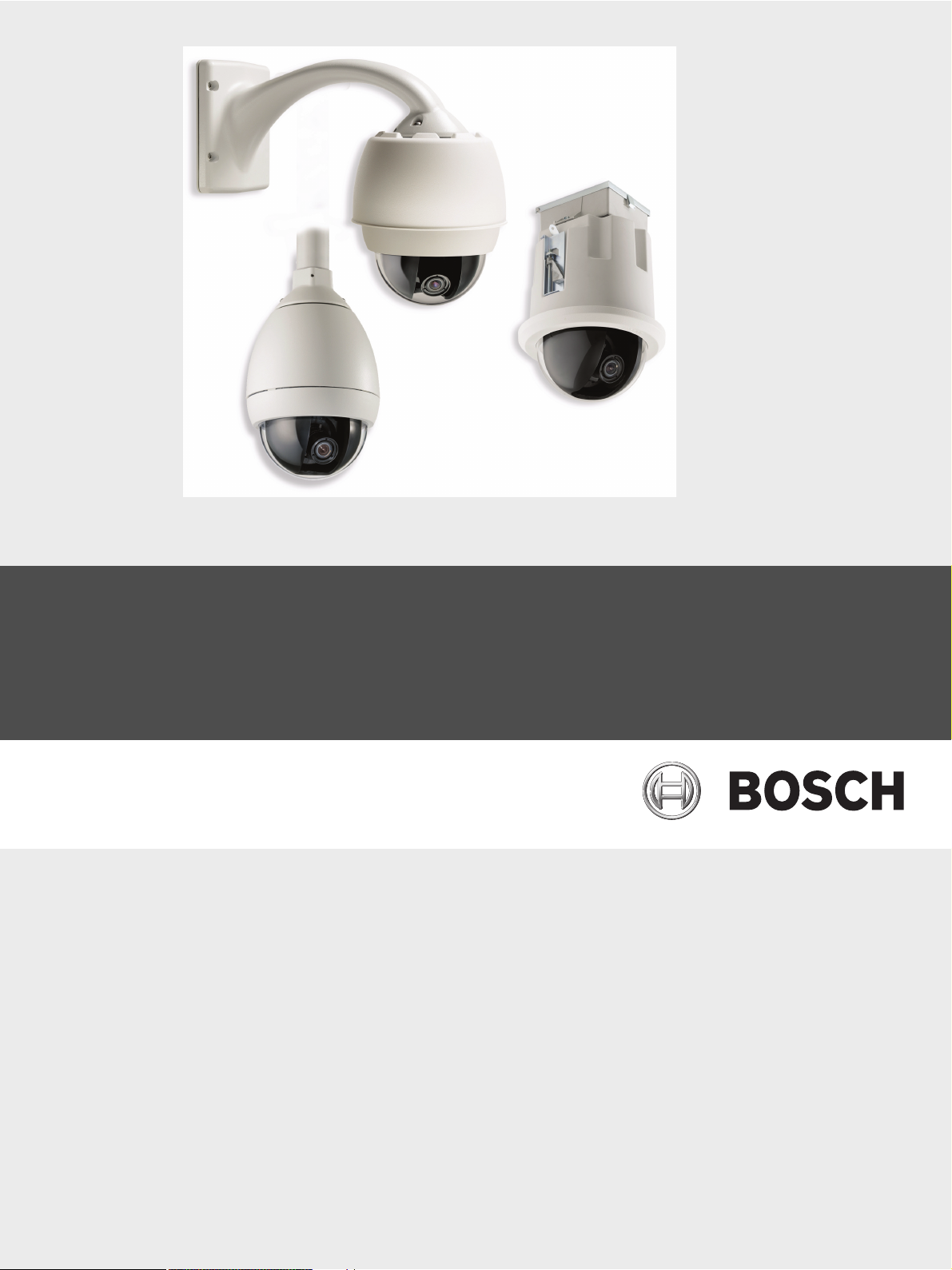
AutoDome 700 Series IP PTZ Camera
VG5 700 Series
ru Руководство пользователя
Page 2
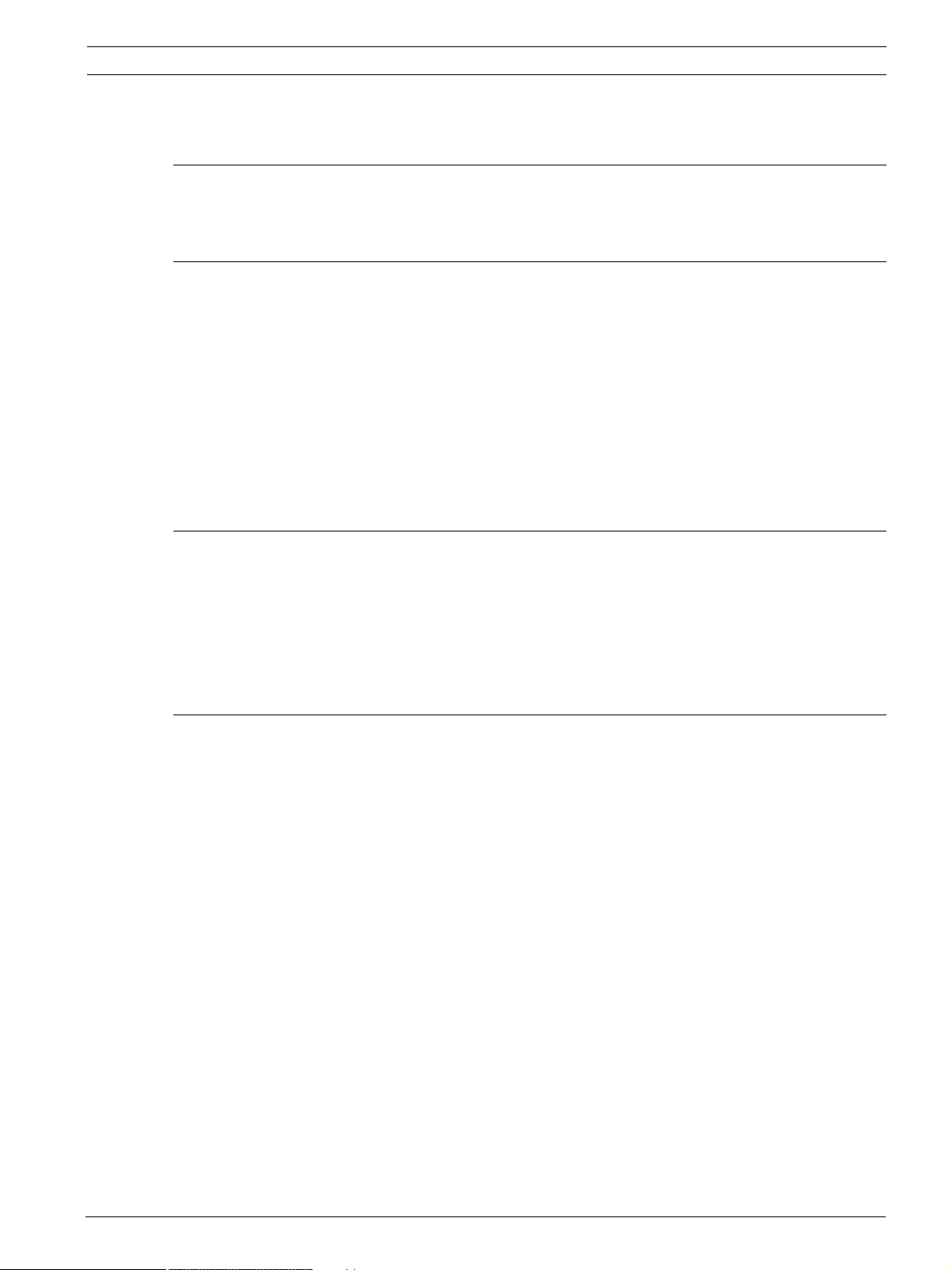
AutoDome 700 Series IP PTZ Camera Содержание | ru 3
Содержание
1 Начало работы 5
1.1 Подключение питания 5
1.2 Установка управления системой AutoDome 5
2 Использование камеры AutoDome серии 700 6
2.1 Обзор возможностей 6
2.2 Системные требования 7
2.3 Подключение камеры AutoDome серии 700 к ПК 8
2.4 Настройка камеры AutoDome серии 700 8
2.4.1 Изменение сетевых параметров 9
2.5 Страница РЕЖИМ РЕАЛЬНОГО ВРЕМЕНИ 10
2.5.1 Ввод команды управления с клавиатуры 13
2.6 Сохранение снимков 15
2.7 Запись видеопоследовательностей 15
2.8 Загрузка процессора 16
3 Аудиоподключения VG5 17
3.1 Характеристики линейного аудиовхода 17
3.1.1 Характеристики проводки 17
3.1.2 Подключения 17
3.1.3 Активация приема аудиосигнала 17
3.1.4 Активация передачи аудиосигнала 18
3.1.5 Настройка усиления (дополнительно) 18
4 Настройка камеры AutoDome серии 700 19
4.1 Базовый режим: Доступ к устройству 20
4.2 Базовый режим: дата/время 21
4.3 Базовый режим: Сеть 21
4.4 Базовый режим: кодер 22
4.5 Базовый режим: аудио 23
4.6 Базовый режим: Запись 23
4.7 Базовый режим: Обзор системы 23
4.8 Расширенный режим: общие 23
4.9 Идентификация 23
4.10 Пароль 24
4.11 Дата/время 25
4.12 Надписи на экране 26
4.13 Расширенный режим: веб-интерфейс 27
4.14 Вид 27
4.15 Функции режима реального времени 28
4.16 Регистрация в журнале 29
4.17 Расширенный режим: камера 30
4.18 Меню настройщика 30
4.19 Профиль кодера 30
4.20 Потоки кодера 33
4.21 Маскировка конфиденциальных секторов 34
Bosch Security Systems, Inc. Руководство пользователя F.01U.215.777 | 1.0 | 2011.07
Page 3
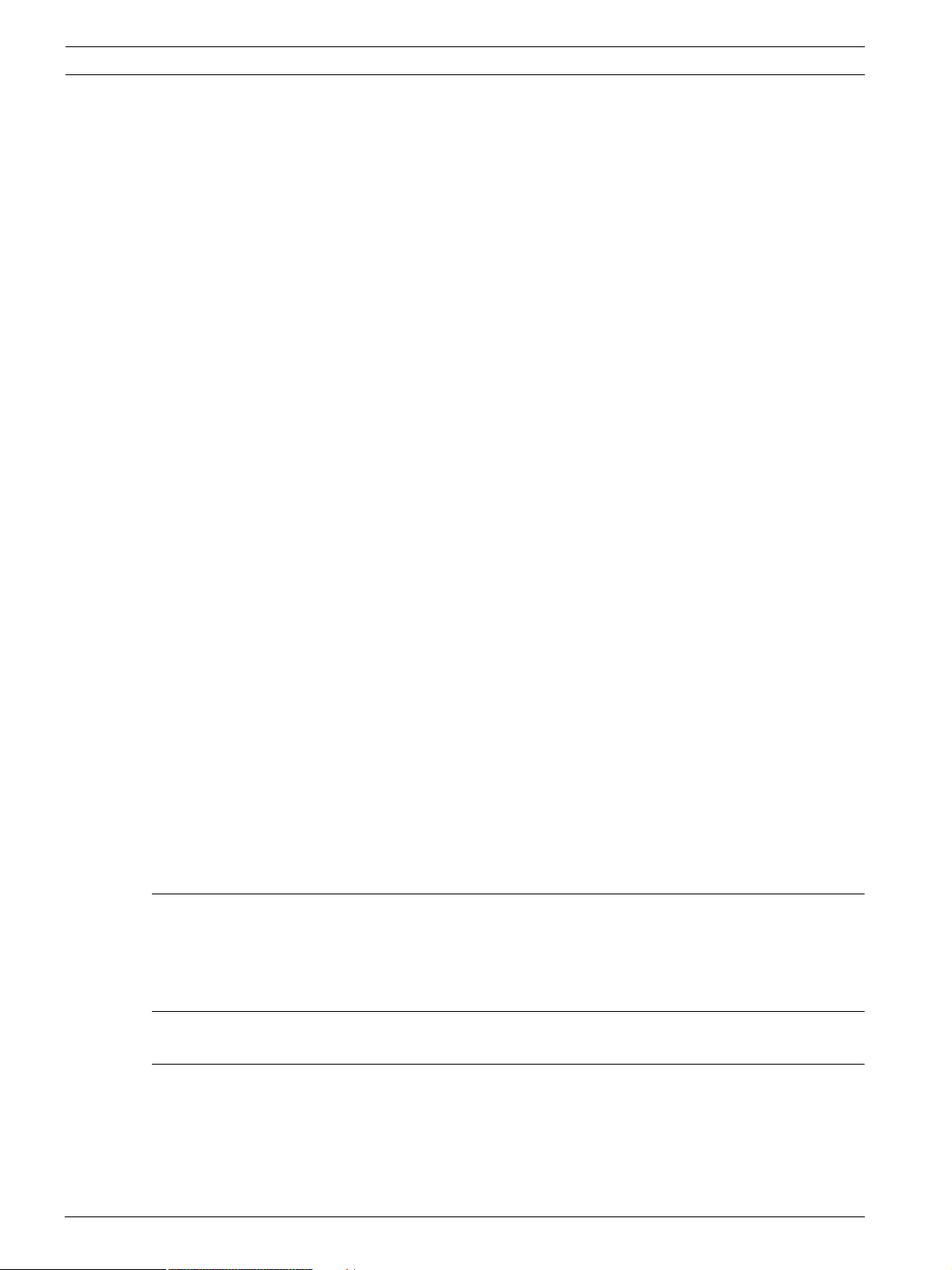
4 ru | Содержание AutoDome 700 Series IP PTZ Camera
4.22 Настройки камеры 35
4.23 Настройки объектива 37
4.24 Настройки PTZ 38
4.25 Диагностика 39
4.26 Препозиция и маршруты 39
4.27 Секторы 41
4.28 Разное 41
4.29 Журналы 41
4.30 Аудио 41
4.31 Расширенный режим: запись 42
4.32 Управление памятью 42
4.33 Профили записи 43
4.34 Срок хранения 45
4.35 Планировщик записи 45
4.36 Состояние записи 46
4.37 Расширенный режим: тревога 46
4.38 Подключения тревожного сигнала 46
4.39 VCA (Анализ видеоданных) 48
4.40 Аудиотревога 52
4.41 Эл. сообщение тревоги 53
4.42 Редактор задач тревоги 54
4.43 Правила тревог 55
4.44 Расширенный режим: интерфейсы 56
4.45 Тревожные входы 56
4.46 Реле 56
4.47 Расширенный режим: сеть 56
4.48 Доступ к сети 56
4.49 Дополнительно 59
4.50 Многоадресная передача 60
4.51 Запись на FTP 61
4.52 Шифрование 62
4.53 Расширенный режим: обслуживание 62
4.54 Обслуживание 62
4.55 Лицензии 63
4.56 Обзор системы 63
5 Устранение неполадок 65
5.1 Эксплуатация и управление VG5 AutoDome 65
5.2 Видео и управление VG5 AutoDome серии 700 65
5.3 Аудио AutoDome серии VG5 67
6 Таблица команд пользователя 70
Индекс 71
F.01U.215.777 | 1.0 | 2011.07 Руководство пользователя Bosch Security Systems, Inc.
Page 4
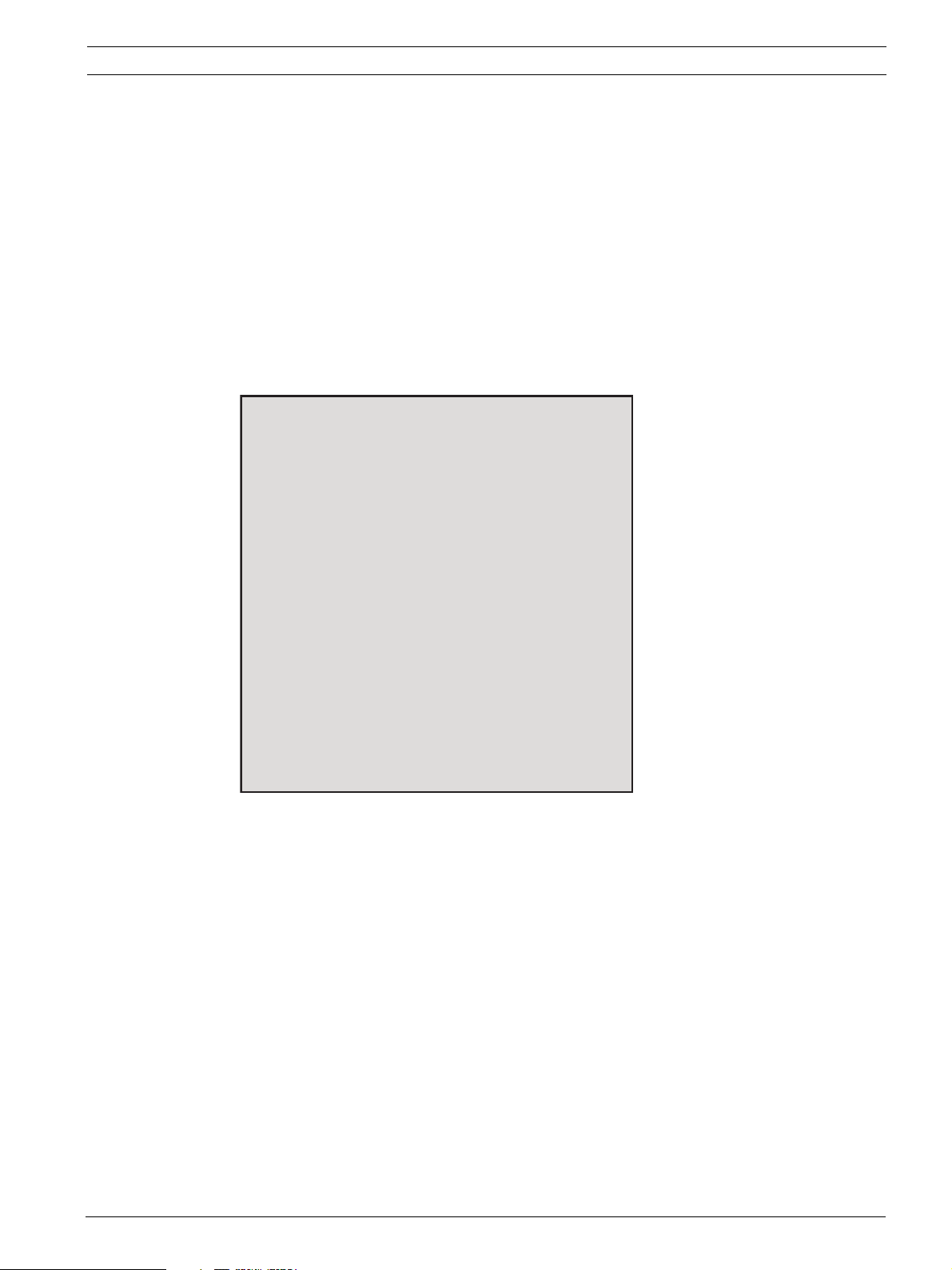
AutoDome 700 Series IP PTZ Camera Начало работы | ru 5
1 Начало работы
Установите и подключите AutoDome в соответствии с Руководством по установке VG5
AutoDome. Типичная система включает в себя подключение Ethernet, систему управления
видео, монитор и соответствующие соединения. Полные инструкции по установке и
настройке каждого из системных компонентов см. в руководствах к отдельным изделиям.
1.1 Подключение питания
После включения питания системы AutoDome камера переходит к фазе наведения после
10-секундной паузы. В фазе наведения камера поворачивается влево и вправо и
наклоняется вперед и назад. Производится также регулировка фокусировки объектива.
Вся фаза наведения длится приблизительно 40 с и завершается появлением экрана с
версией микропрограммы.
Bosch Security Sys. AutoDome
700 Series
Day/Night 36X
SC Boot
FPGA
Lang. Table
VCA_boot
IP-Panel
IP Address
Subnet Mask
5.00.00.03/1.05.00.02
1.00.00.00
5.00.00.03
1.13.01.05
1.00.00.01
1.02.00.01
4.53.50.13
192.169.0.0
255.255.248. 0
No Heater
FastAddress: Not Set
Рисунок 1.1 Образец экрана запуска VG5 с версией микропрограммы
На экране-заставке отображается тип AutoDome, установленная камера, версии
микропрограмы для различных файлов, а также текущий IP-адрес (для моделей VG5
AutoDome серии 700).
1.2 Установка управления системой AutoDome
Наиболее типичными способами взаимодействия с AutoDome являются следующие:
– Использование веб-интерфейса Bosch IP, входящего в состав VG5 AutoDome серии
700. См. Раздел 2 Использование камеры AutoDome серии 700, Страница 6.
– Использование Bosch Video Management System (VMS) или Bosch Video Client.
– Использование Bosch Configuration Manager для настройки параметров камеры.
Bosch Security Systems, Inc. Руководство пользователя F.01U.215.777 | 1.0 | 2011.07
Page 5
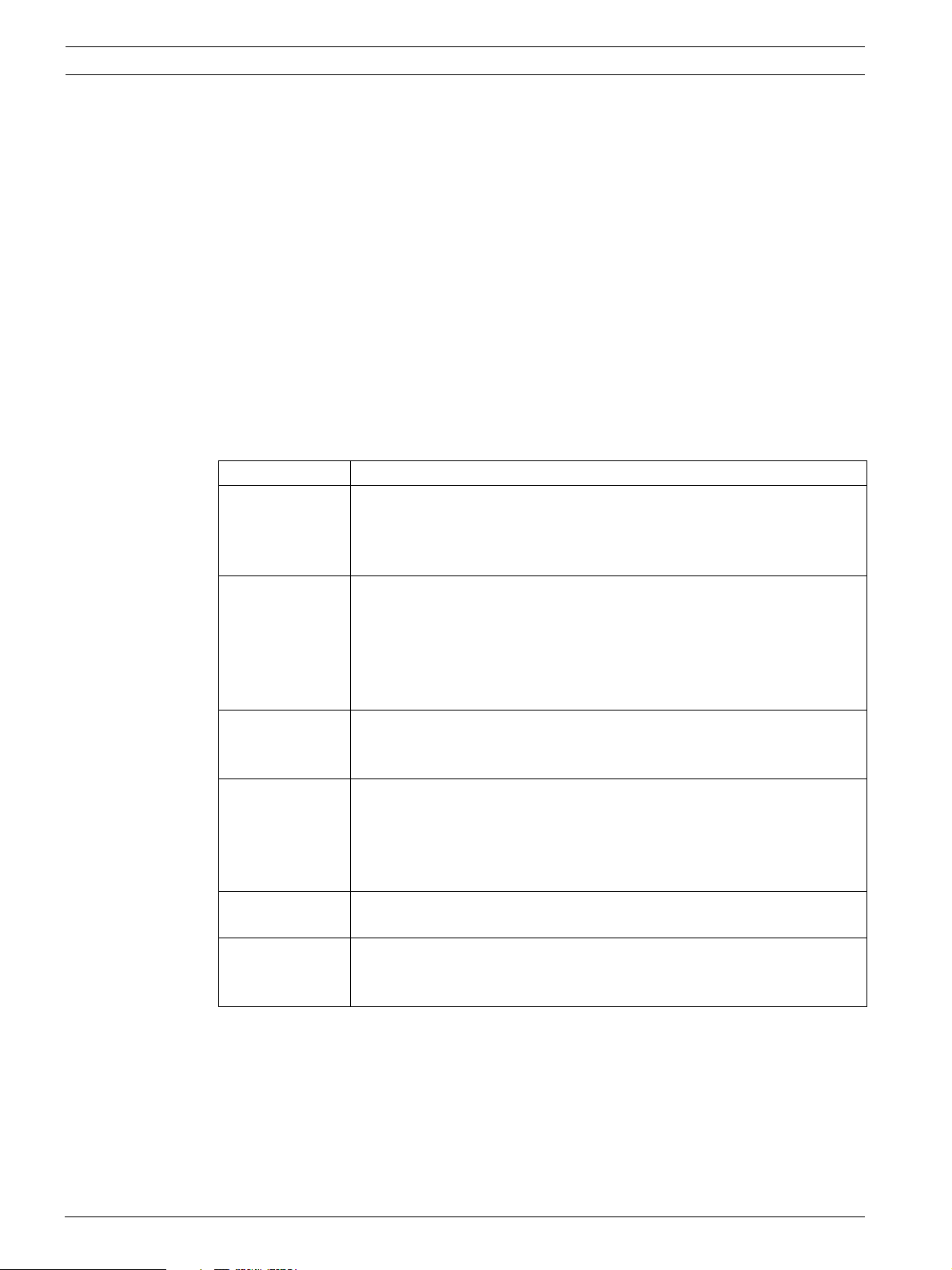
6 ru | Использование камеры AutoDome серии 700 AutoDome 700 Series IP PTZ Camera
2 Использование камеры AutoDome серии 700
Камера AutoDome серии 700 передает команды управления PTZ и изображения через
сеть TCP/IP. Она также позволяет пользователям настраивать параметры дисплея
камеры, параметры управления камерой, а также настраивать системные параметры.
В IP-модуле камеры AutoDome серии 700 содержится сетевой видеосервер. Его
первичной функцией является кодирование видеоданных и управляющих данных и для
передачи их по сети TCP/IP. Этот модуль обладает функцией сжатия видеоизображения в
формате H.264 и является идеальным для IP-связи и для удаленного доступа к цифровым
видеорегистраторам и мультиплексорам. Использование существующих сетей означает,
что интеграция с системами CCTV или локальными сетями может быть осуществлена
легко и быстро. Видеоизображение с одной камеры может быть одновременно получено
несколькими приемниками.
2.1 Обзор возможностей
Ниже описываются функциональные возможности камеры AutoDome серии 700.
Функция Описание
Кодирование
видеоданных
Потоковая
передача
Многоадресная
передача
Конфигурация Позволяет настраивать все параметры камеры при помощи веб-
Снимки Позволяют фиксировать и сохранять отдельные видеокадры в
Запись Позволяет настраивать параметры записи IP-модуля.
Благодаря тому что в камере используется стандарт сжатия H.264,
скорость передачи данных остается низкой даже при высоком
качестве изображения и может быть приспособлена к широкому
диапазону локальных условий.
Одновременная кодировка нескольких потоков данных в
соответствии с индивидуально настроенными профилями. Эта
функция используется для формирования потоков данных в разных
целях. Например, один (1) поток данных может использоваться для
записи и другой (1) поток данных может быть оптимизирован для
передачи по локальной сети.
Обеспечивает одновременную передачу на несколько приемников в
реальном времени. Сеть должна использовать протоколы UDP и IGMP
V2, что является необходимым условием многоадресной передачи.
браузера через локальную сеть или Интернет. Можно также обновлять
микропрограмму, загружать конфигурации устройств, сохранять
параметры конфигурации и копировать эти параметры с одной
камеры на другую.
формате JPEG с использованием интерфейса веб-браузера.
Видеоизображения можно записывать со страницы "Режим реального
времени" на жесткий диск.
F.01U.215.777 | 1.0 | 2011.07 Руководство пользователя Bosch Security Systems, Inc.
Page 6
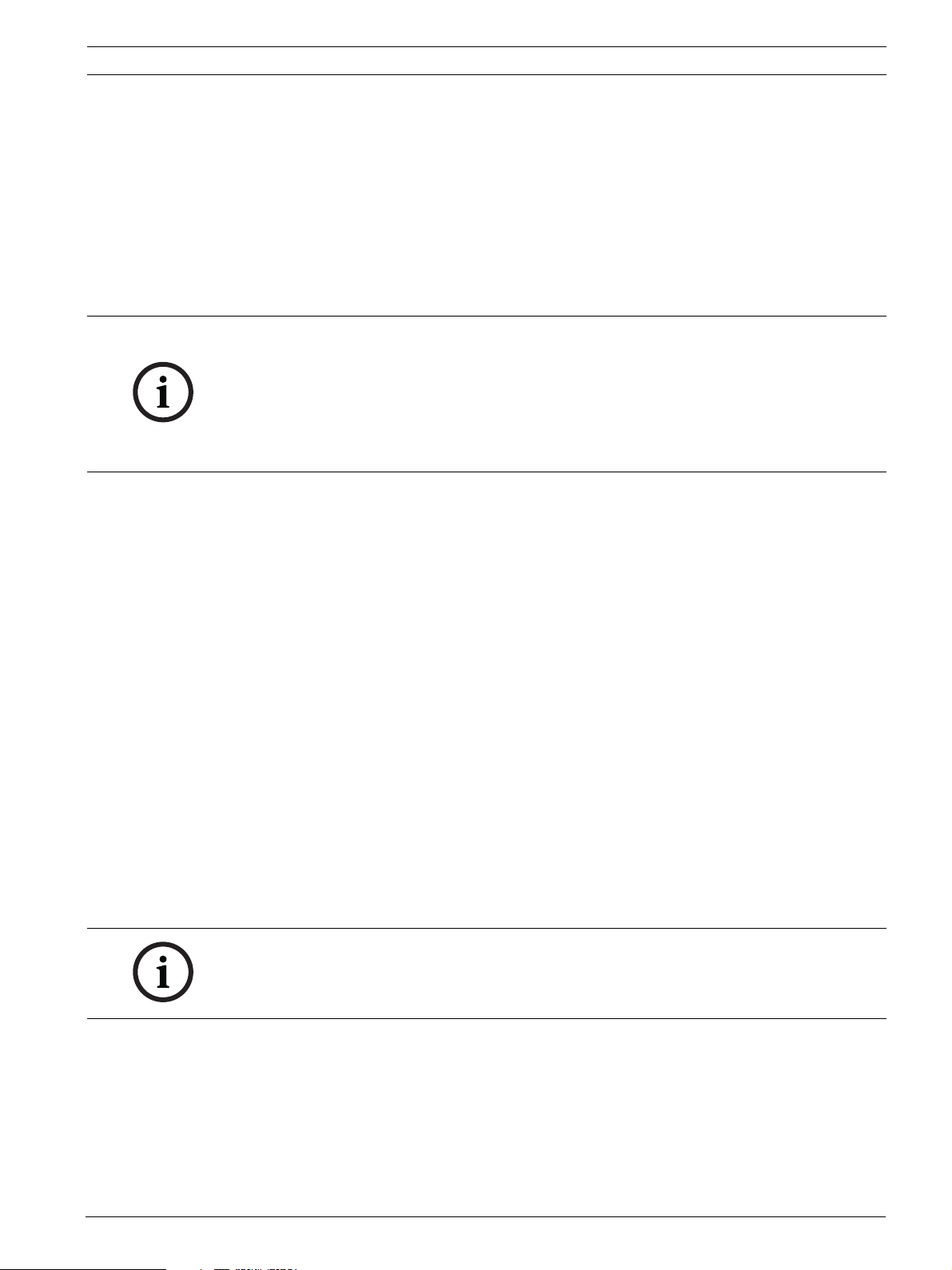
AutoDome 700 Series IP PTZ Camera Использование камеры AutoDome серии 700 | ru 7
2.2 Системные требования
AutoDome серии 700 требует специального программного и аппаратного обеспечения,
чтобы пользователь мог просматривать видеоизображения в реальном времени и
настраивать параметры камеры через сеть TCP/IP. Эти требования следующие:
– Компьютер с операционной системой Microsoft Windows XP, Vista или Windows 7,
доступом к сети и веб-браузером Microsoft Internet Explorer версии 7.0 или выше или
– Компьютер с операционной системой Microsoft Windows XP, Vista или Windows 7,
доступом к сети и программой приема (такой как Bosch Video Management System
или Bosch Video Client), либо
ЗАМЕЧАНИЕ!
Веб-браузер необходимо настроить так, чтобы файлы "cookie" можно было устанавливать
с IP-адреса устройства.
В Windows Vista отключите защищенный режим на вкладке "Безопасность" диалогового
окна "Свойства обозревателя".
Информацию об использовании веб-браузера Microsoft Internet Explorer можно найти во
встроенной справке Internet Explorer.
Если вы используете Microsoft Internet Explorer или какую-либо программу Bosch,
компьютер должен удовлетворять следующим минимальным требованиям:
– Операционная система: Windows XP (пакет обновления 3) или Windows 7 (32 или 64
бита)
– Процессор: четырехъядерный Intel Pentium, 3,0 ГГц или аналогичный
– ОЗУ: 2048 МБ
– Свободное пространство на диске: 10 ГБ
– Видеосистема: NVIDIA GeForce 8600 или более мощная видеокарта с цветопередачей
не менее 16 бит
– Сетевой интерфейс: 100/1000-BaseT
– Программное обеспечение:
– Microsoft Internet Explorer версии 7.0 и выше
– Bosch Video Client (BVC)
– DirectX 9.0c
– Служебная программа MPEG ActiveX
– Sun Java Virtual Machine
Чтобы загрузить последние версии программы Bosch Video Client, DirectX, ActiveX и Sun
Java Virtual Machine, перейдите на веб-сайт www.boschsecurity.com, а затем перейдите на
странице изделий к камере AutoDome серии 700 и загрузите программу с вкладки
"Software" (Программное обеспечение).
ЗАМЕЧАНИЕ!
Следует удостовериться, что параметры видеокарты установлены на глубину цвета 16 или
32 бита. Если вам необходима дополнительная помощь, свяжитесь с системным
администратором вашего ПК.
Bosch Security Systems, Inc. Руководство пользователя F.01U.215.777 | 1.0 | 2011.07
Page 7
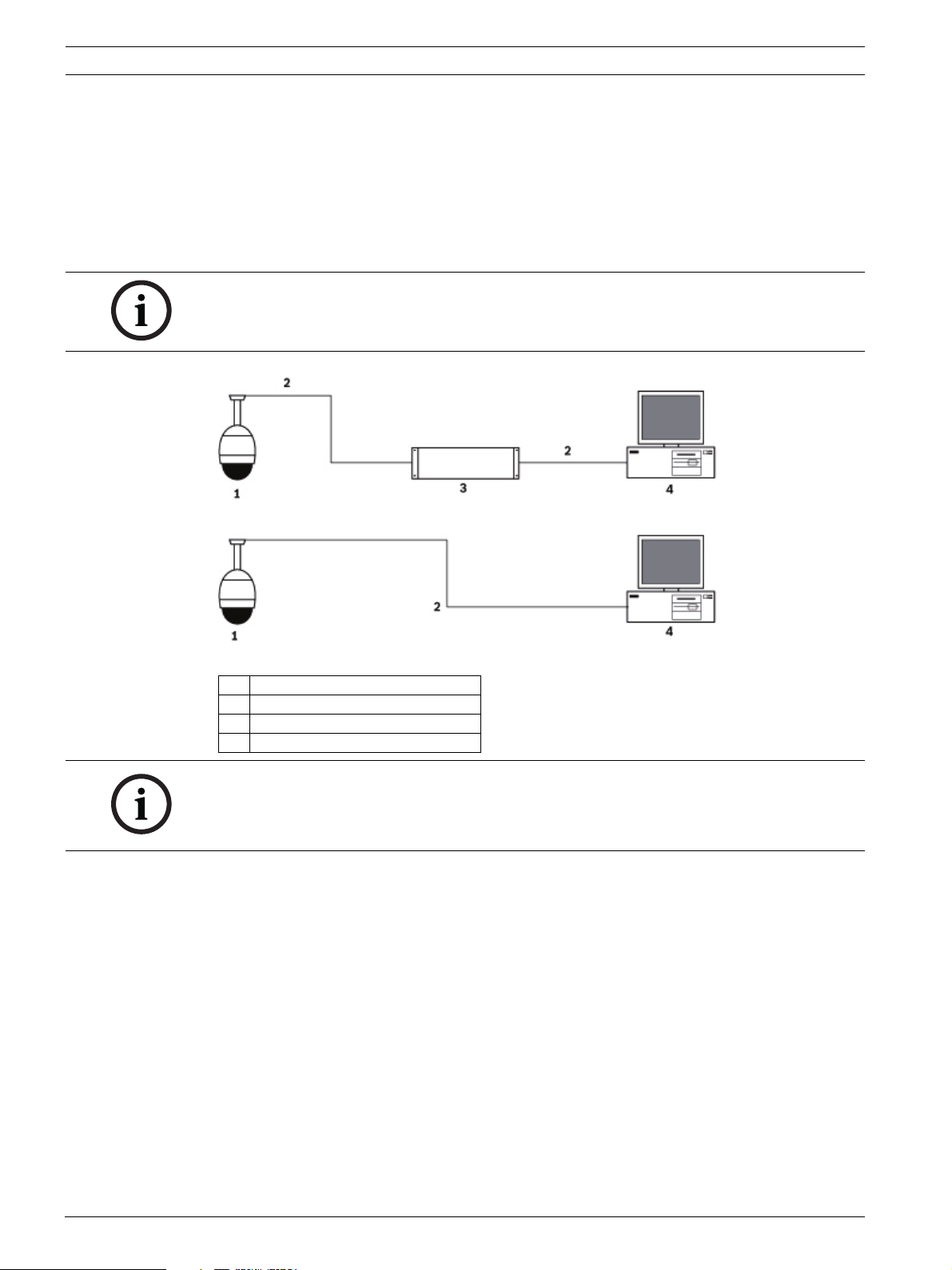
8 ru | Использование камеры AutoDome серии 700 AutoDome 700 Series IP PTZ Camera
2.3 Подключение камеры AutoDome серии 700 к ПК
1. Установите AutoDome серии 700 в соответствии с инструкциями в Руководстве по
установке VG5 AutoDome.
2. Подключите кабель Ethernet от разъема RJ45 камеры AutoDome серии 700 к
специальному сетевому коммутатору, чтобы обойти локальную сеть (LAN).
3. Подключите специальный сетевой переключатель к разъему RJ45 на ПК (см. вариант
A ниже).
ЗАМЕЧАНИЕ!
AutoDome серии 700 также можно подключить непосредственно к компьютеру, используя
перекрестный Ethernet-кабель с разъемами RJ45 (см. вариант В ниже).
Рисунок 2.1 Конфигурация системы AutoDome серии 700
1 AutoDome серии 700
2 IP-соединение
3 Сетевой переключатель
4Компьютер
ЗАМЕЧАНИЕ!
Утилиту Bosch Configuration Manager также можно использовать для настройки сетевых
параметров камеры AutoDome серии 700. Перейдите по адресу www.boschsecurity.com для
загрузки программы Configuration Manager и руководства по эксплуатации.
2.4 Настройка камеры AutoDome серии 700
Чтобы эксплуатировать камеру в сети, ей следует назначить действительный сетевой IPадрес. IP-адресом по умолчанию является 192.168.0.1, но вы можете изменить этот адрес,
если он конфликтует с другим устройством в сети. Дополнительные сведения см. в
Раздел 4.3 Базовый режим: Сеть, Страница 21.
Чтобы правильно настроить камеру для работы в сети, вам понадобится следующая
информация:
– IP-адрес устройства: идентификатор камеры в сети TCP/IP. Например, 140.10.2.110
представляет собой правильный синтаксис для IP-адреса.
– Маска подсети: маска, используемая для определения того, к какой подсети
принадлежит IP-адрес.
– IP-адрес шлюза: узел сети, служащий для входа в другую сеть.
F.01U.215.777 | 1.0 | 2011.07 Руководство пользователя Bosch Security Systems, Inc.
Page 8
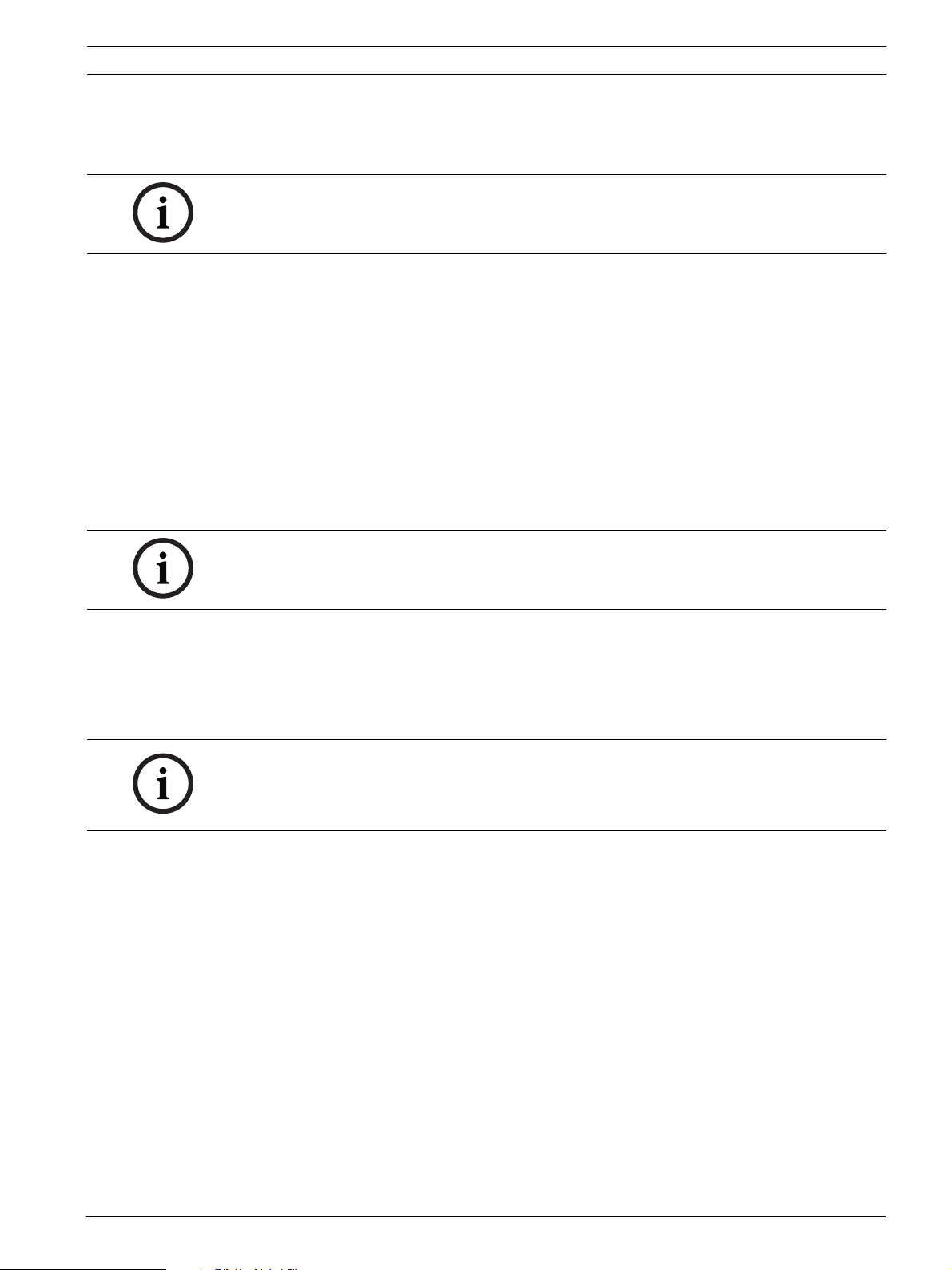
AutoDome 700 Series IP PTZ Camera Использование камеры AutoDome серии 700 | ru 9
– Порт: конечный пункт логического соединения в сетях TCP/IP и UDP. Номер порта
идентифицирует использование порта при соединении с использованием
брандмауэра.
ЗАМЕЧАНИЕ!
Убедитесь в том, что сетевые параметры ваших камер доступны перед началом настройки.
Настройки камеры AutoDome серии 700 по умолчанию:
– IP-адрес: 192.168.0.1
– Маска подсети: 255.255.255.0
– IP-адрес шлюза: 0.0.0.0
В следующих разделах приведены инструкции по установке программы, необходимой для
просмотра изображений через IP-соединение, по настройке параметров IP-сети и доступе
к изображениям AutoDome серии 700 через веб-браузер.
2.4.1 Изменение сетевых параметров
По умолчанию IP-адрес камеры AutoDome серии 700: 192.168.0.1. IP-параметр и любые
параметры сети можно изменить с помощью программы Configuration Manager или
сервера AutoDome серии 700.
ЗАМЕЧАНИЕ!
Обратитесь к своему администратору сети за действительным IP-адресом, маской подсети
и IP-адресом шлюза.
Использование Configuration Manager
Configuration Manager представляет собой дополнительную служебную сетевую
программу, которая предоставляется на веб-сайте Bosch Security Systems. При внесении
изменений в конфигурацию рекомендуется использовать руководство к программе
Configuration Manager.
ЗАМЕЧАНИЕ!
В зависимости от сетевых параметров безопасности ПК, пользователю может
потребоваться добавить новый IP-адрес в список надежных веб-узлов браузера, чтобы
элементы управления IP AutoDome начали работать.
Использование веб-сервера AutoDome серии 700
Чтобы настроить камеру с помощью веб-сервера AutoDome серии 700, выполните
указанные ниже действия.
1. Установите IP-адрес ПК 192.168.0.10, чтобы гарантировать, что ПК и камера
AutoDome серии 700 находятся в одной подсети.
2. Запустите Microsoft Internet Explorer и введите в адресной строке следующий адрес:
http://192.168.0.1
Веб-браузер открывает страницу режима реального времени для AutoDome серии
700; отображается предупреждающее сообщение.
3. Установите флажок Always Trust, затем нажмите YES.
4. Щелкните ссылку "Параметры", расположенную в верхней части страницы режима
реального времени.
5. Щелкните ссылку "Параметры обслуживания", расположенную на левой панели окна
"Параметры".
Bosch Security Systems, Inc. Руководство пользователя F.01U.215.777 | 1.0 | 2011.07
Page 9
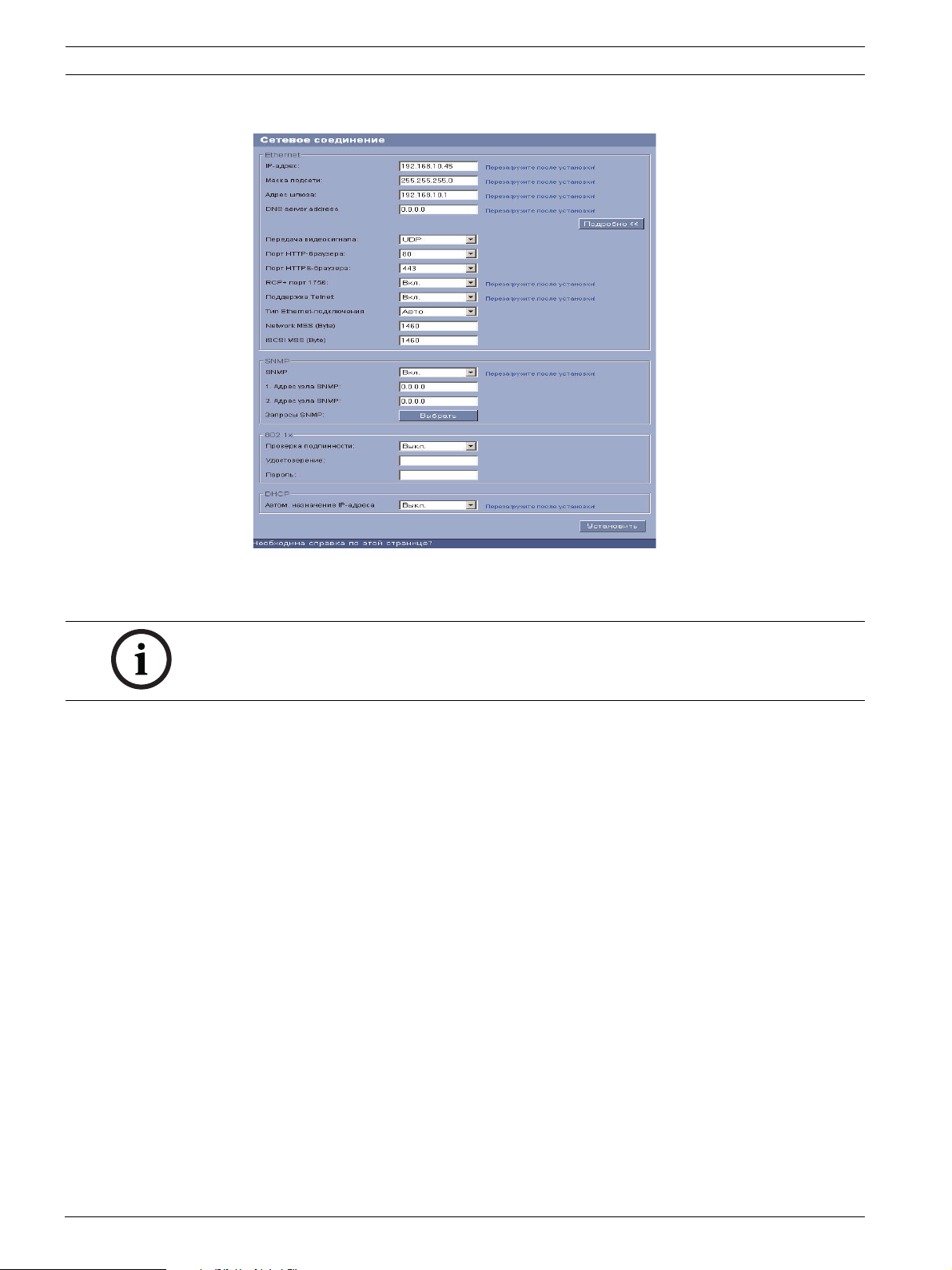
10 ru | Использование камеры AutoDome серии 700 AutoDome 700 Series IP PTZ Camera
6. Щелкните ссылку "Сеть", чтобы открыть страницу "Параметры сети".
Рисунок 2.2 Страница "Параметры сети"
7. Настройте параметры на этой странице, используя адреса, предоставленные
администратором локальной сети.
ЗАМЕЧАНИЕ!
Нажмите ссылку Справка по этой странице, если вам требуется более подробная
информация.
8. Нажмите кнопку "Установить" для сохранения изменений.
9. Запустите другую копию Microsoft Internet Explorer.
10. Введите в адресной строке исходный IP-адрес, а после него /reset (например, http://
192.168.0.1/reset) и нажмите кнопку "Переход", чтобы перезапустить AutoDome серии
700. После перезапуска AutoDome серии 700 используйте новый IP-адрес для доступа
к странице режима реального времени.
11. Отключите Ethernet-кабель камеры AutoDome серии 700 от выделенного сетевого
коммутатора и подключите Ethernet-кабель к локальной сети.
2.5 Страница РЕЖИМ РЕАЛЬНОГО ВРЕМЕНИ
После установления подключения веб-браузер отображает страницу Режим реального
времени. На этой странице отображается видеоизображение в реальном времени в
правой части окна браузера. В зависимости от конфигурации на видеоизображение могут
накладываться различные надписи.
На странице Режим реального времени рядом с видеоизображением может
отображаться и другая информация. Отображение зависит от настроек на странице
Конфигурация в режиме реального времени (см. интерактивную справку AutoDome
серии 700).
F.01U.215.777 | 1.0 | 2011.07 Руководство пользователя Bosch Security Systems, Inc.
Page 10
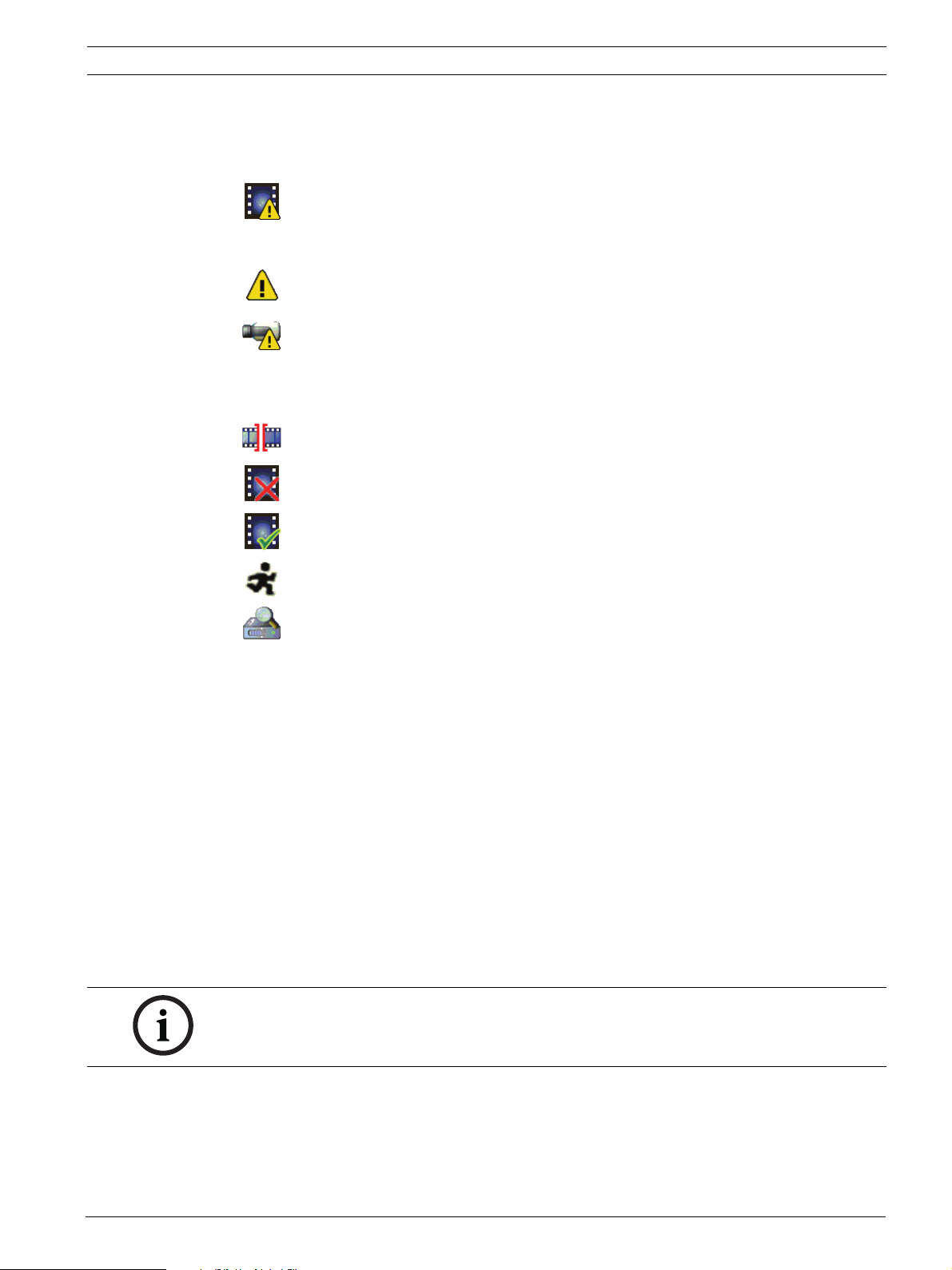
AutoDome 700 Series IP PTZ Camera Использование камеры AutoDome серии 700 | ru 11
Надписи на экране
Различные надписи или "выводы" на видеоизображении предоставляют важную
информацию о состоянии. В таких надписях предоставляется следующая информация:
Ошибка декодирования. Из-за ошибок декодирования в кадрах могут появляться
дефекты изображения. Если последующие кадры ссылаются на такой
поврежденный кадр, в них также могут возникать ошибки декодирования, но без
значка "ошибка декодирования".
Элементу носителей задан флаг тревоги
Ошибка связи. Этот значок отображается при возникновении ошибки связи
любого типа. Причиной может быть ошибка при подключении к носителю данных,
нарушение протокола на подкомпоненте или простой тайм-аут. В фоновом режиме
запускается процедура автоматического повторного подключения для устранения
этой ошибки.
Пропуск; видеозаписей нет
Водяные знаки недействительны
Элементу носителей задан флаг водяных знаков
Элементу носителей задан флаг движения
Обнаружение хранилища не завершено. Если данная информация о записанном
видео не кэширована, запускается процедура обнаружения для поиска всех
записанных видеоданных. Во время выполнения процедуры отображается символ
"Обнаружение". В процессе обнаружения в тех областях, где обнаружение еще не
выполнялось, могут отображаться пропуски. Такой пропуск автоматически
замещается реальным видео, как только становится доступной необходимая
информация.
Максимально возможное количество подключений
Если соединение не удается установить, вероятно, уже достигнуто максимально
возможное количество подключений для данного устройства. В зависимости от
устройства и сетевой конфигурации каждая камера AutoDome серии 700 может иметь до
25 подключений через веб-браузер или до 50 подключений через Bosch Video
Management System.
Защита AutoDome 700 Series
Если AutoDome 700 Series защищен паролем от несанкционированного доступа, веббраузер отображает соответствующее сообщение и предлагает ввести пароль при
попытке доступа в защищенные области.
ЗАМЕЧАНИЕ!
AutoDome серии 700 позволяет ограничивать доступ путем установки различных уровней
доступа (см. интерактивную справку AutoDome серии 700).
1. Введите имя пользователя и связанный с ним пароль в соответствующие текстовые
поля.
2. Нажмите OK. Если пароль введен правильно, веб-браузер отображает запрошенную
страницу.
Bosch Security Systems, Inc. Руководство пользователя F.01U.215.777 | 1.0 | 2011.07
Page 11
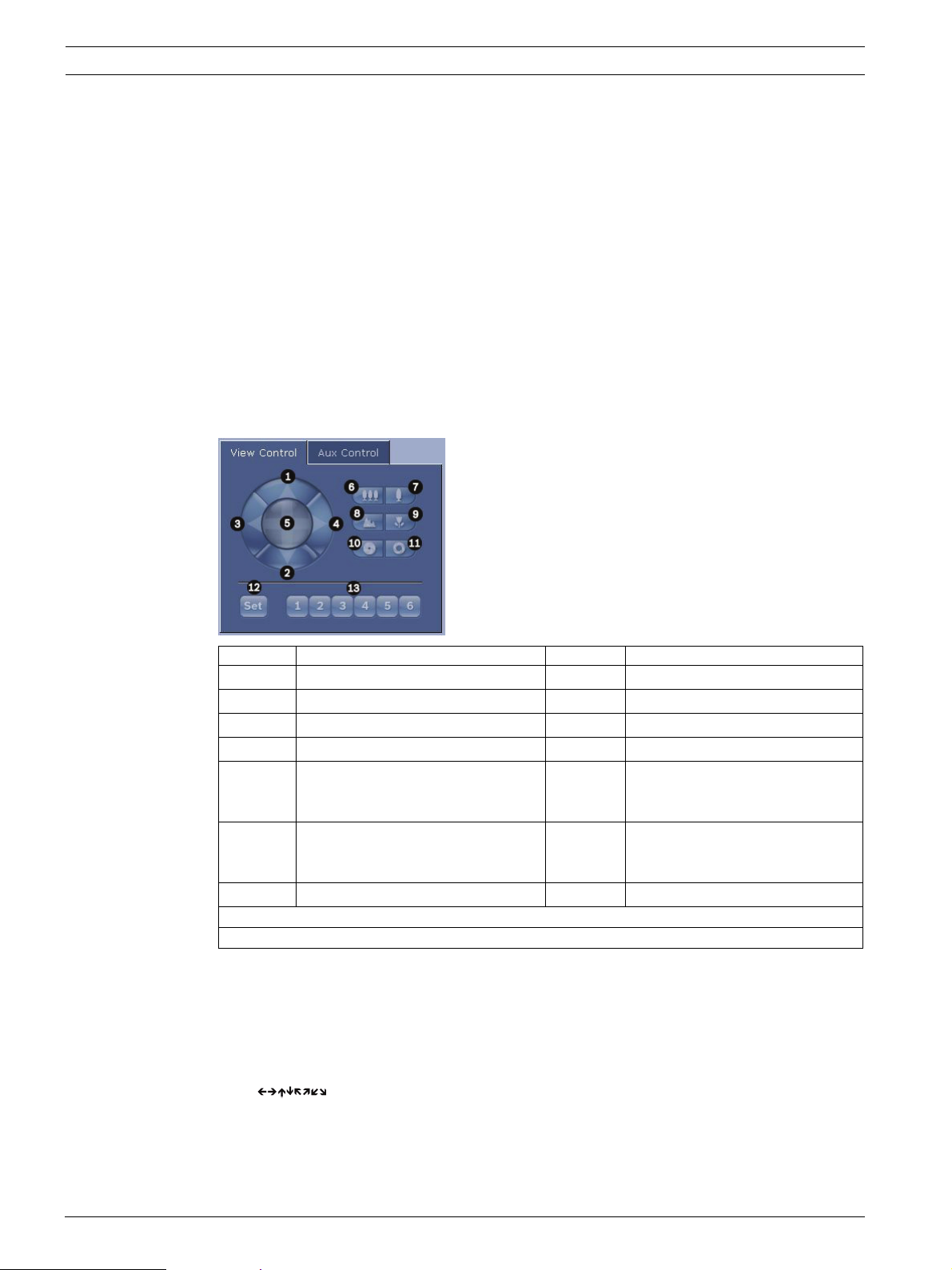
12 ru | Использование камеры AutoDome серии 700 AutoDome 700 Series IP PTZ Camera
Безопасное сетевое соединение
Если для управления правами доступа используется сервер RADIUS (проверка
подлинности 802.1x), камера AutoDome серии 700 должна быть настроена
соответствующим образом, в противном случае установить соединение будет
невозможно.
Выбор изображения
Можно просматривать изображение с камеры на разных экранах.
Для переключения между различными способами отображения изображения с
камеры щелкните вкладку Поток 1, Поток 2 или M-JPEG , расположенную под
видеоизображением.
Визуальный контроль
Вкладка "Визуальный контроль" позволяет управлять функциями камеры (поворотом,
наклоном, масштабированием, фокусом и диафрагмой), перемещаться по экранным
меню и просматривать предустановленные снимки.
Ссылка № Описание Ссылка № Описание
1 Наклон камеры вверх 8
2Наклон камеры вниз 9
3 Поворот камеры влево 10
4 Поворот камеры вправо 11
5 Поворот и наклон камеры в любом
направлении
6
7
1. Эта функция также доступна при использовании колесика мыши в кадре изображения в режиме реального времени.
2. Эта кнопка используется также как кнопка Enter для выбора пунктов меню на вкладке AUX.
Уменьшение масштаба изображения
Увеличение масштаба изображения
12 Установка предустановленного
1
13 Перемещение камеры в положение
1
Дальний фокус
Ближний фокус
Закрыть диафрагму
Открыть диафрагму
снимка для соответствующей кнопки
1, 2, 3, 4, 5 или 6
предустановленных снимков 1, 2, 3,
4, 5 и 6
2
2
2
2
1. Для управления периферийным устройством нажмите на соответствующий элемент
управления.
2. Перемещайте указатель мыши по видеоизображению. Указатель мыши отображает
дополнительные возможности управления периферийными устройствами.
3. Для поворота камеры вручную переместите курсор над необходимой областью
видеоизображения. В области изображения отображается направляющая стрелка
( ): нажмите и удерживайте правую кнопку мыши, чтобы повернуть камеру.
F.01U.215.777 | 1.0 | 2011.07 Руководство пользователя Bosch Security Systems, Inc.
Page 12
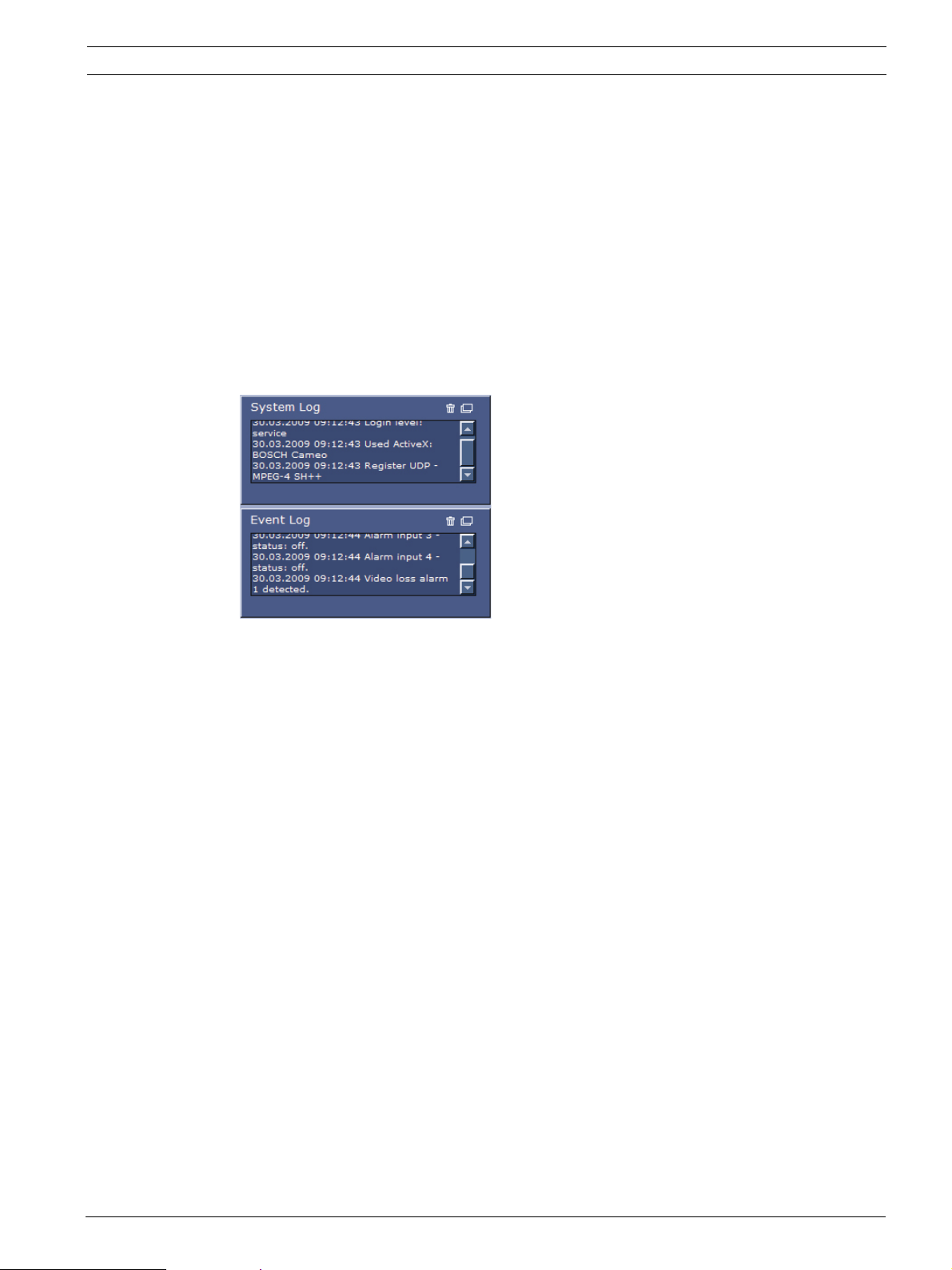
AutoDome 700 Series IP PTZ Camera Использование камеры AutoDome серии 700 | ru 13
Цифровой ввод/вывод
Значок тревожного сигнала служит для информационных целей и обозначает состояние
тревожного входа: при срабатывании тревожного сигнала значок загорается синим
цветом. В конфигурации устройства определяется, будет ли отображаться тревожный
сигнал, и другая дополнительная информация (см. интерактивную справку AutoDome
серии 700).
Включающее реле
Можно включать присоединенные устройства при помощи реле в AutoDome 700 Series
(например, прожекторы или устройства для открывания дверей).
Для активирования данного режима нажмите значок реле рядом с
видеоизображением. После активации реле значок отображается красным цветом.
Системный журнал / Журнал событий
Поле Системный журнал содержит информацию о рабочем состоянии AutoDome 700
Series и подключений. Эти сообщения могут автоматически сохраняться в файл (см.
интерактивную справку камеры AutoDome).
Такие события, как включение и выключение сигналов тревоги, отображаются в поле
Журнал регистрации событий. Эти сообщения могут автоматически сохраняться в файл
(см. интерактивную справку камеры AutoDome).
1. Чтобы удалить записи, щелкните значок удаления в правом верхнем углу
соответствующего поля.
2. Чтобы просмотреть подробные сведения журнала, щелкните значок в правом
верхнем углу соответствующего поля. Откроется новое окно.
2.5.1 Ввод команды управления с клавиатуры
Вкладка Контроль Aux используется для ввода клавиатурных команд управления. Эти
команды состоят из номера команды и соответствующей функциональной клавиши
(Показать снимок, Установить снимок, Aux вкл. или Aux Выкл.). Соответствующая
комбинация отправляет команду камере или отображает экранное меню.
Bosch Security Systems, Inc. Руководство пользователя F.01U.215.777 | 1.0 | 2011.07
Page 13
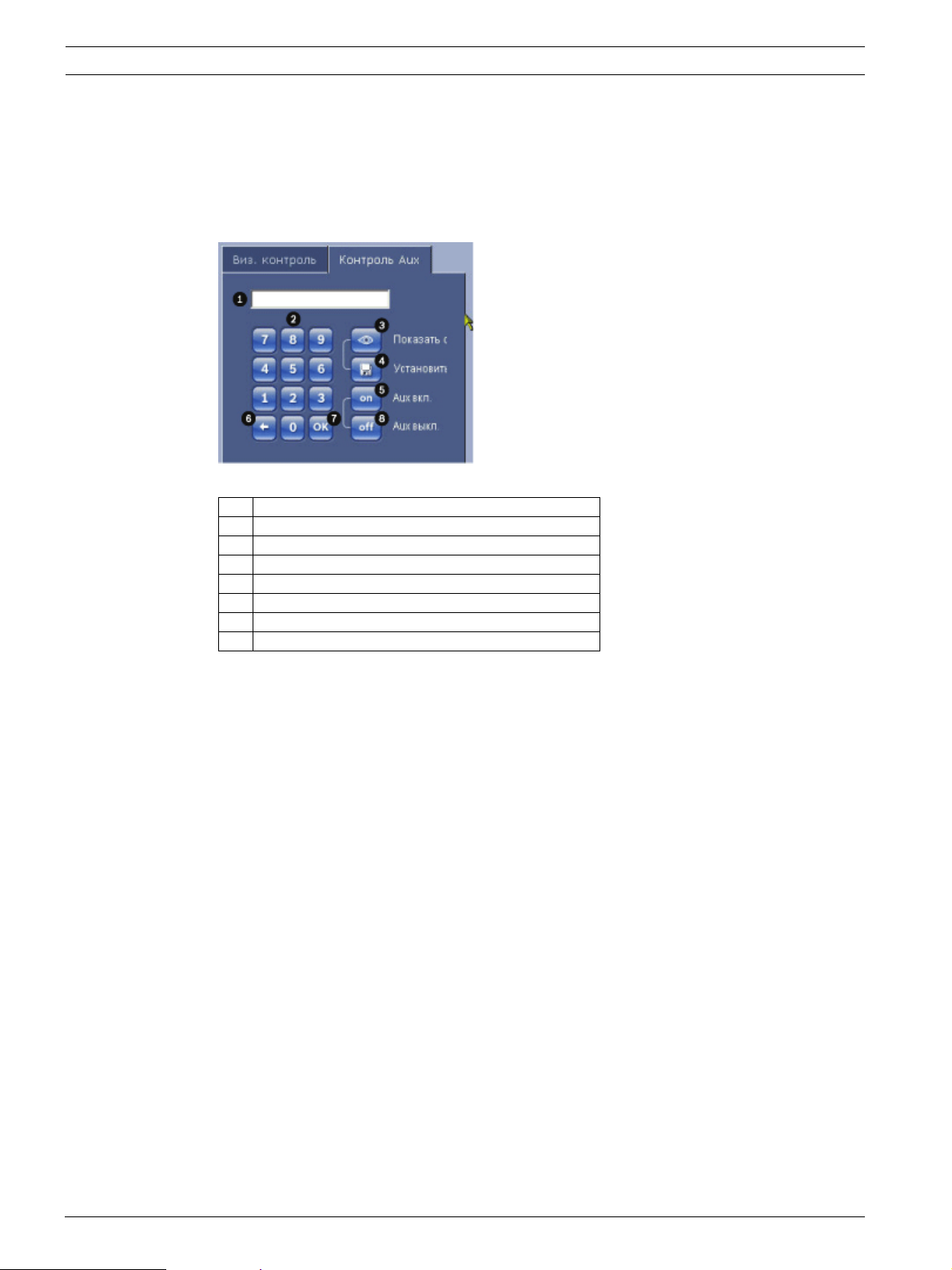
14 ru | Использование камеры AutoDome серии 700 AutoDome 700 Series IP PTZ Camera
Вкладка "Контроль Aux"
Вкладка "Контроль Aux" используется для ввода запрограммированных клавиатурных
команд управления.
Полный список команд приведен в Раздел 6 Таблица команд пользователя, Страница 70.
Чтобы открыть вкладку "Контроль Aux", перейдите к странице "Режим реального времени"
и щелкните вкладку "Контроль Aux" (см. Рисунок 2.3 ниже).
Рисунок 2.3 Вкладка "Контроль Aux"
1 Поле номера команды
2 Клавиатура (номера 0-9)
3 Показать предустановленный снимок
4 Установить предустановленный снимок
5 Выполнить команду
6 Удалить номер из поля "Номер команды"
7 Используется для выбора пунктов меню
8 Прекращение выполнения команды
Чтобы ввести команду управления с клавиатуры:
1. Поместите курсор в поле "Номер команды".
2. Щелкните нужный номер команды на экранной клавиатуре.
3. Нажмите кнопку "Aux вкл." или "Aux выкл.", чтобы выполнить команду или остановить
выполнение команды.
4. Если выполнение команды приводит к появлению меню, воспользуйтесь стрелками
Вверх/Вниз на вкладке "Виз. контроль", чтобы перейти к нужному пункту меню.
Нажмите кнопку "Фокус" или "Диафрагма", чтобы выбрать пункт меню.
Чтобы установить предустановленный снимок:
Предустановленный снимок (или сцена) представляет собой позицию камеры,
сохраненную для дальнейшего использования.
1. Перемещайте курсор над изображением в реальном времени и дождитесь появления
направляющей стрелки.
2. Нажмите и удерживайте кнопку мыши, чтобы повернуть камеру в положение, которое
вы хотите сохранить.
3. С помощью экранной клавиатуры введите любое число от 1 до 99 для идентификации
номера сцены.
4. Нажмите кнопку "Установить снимок". В области изображения отображается
сообщение с указанием номера сохраненного снимка.
F.01U.215.777 | 1.0 | 2011.07 Руководство пользователя Bosch Security Systems, Inc.
Page 14
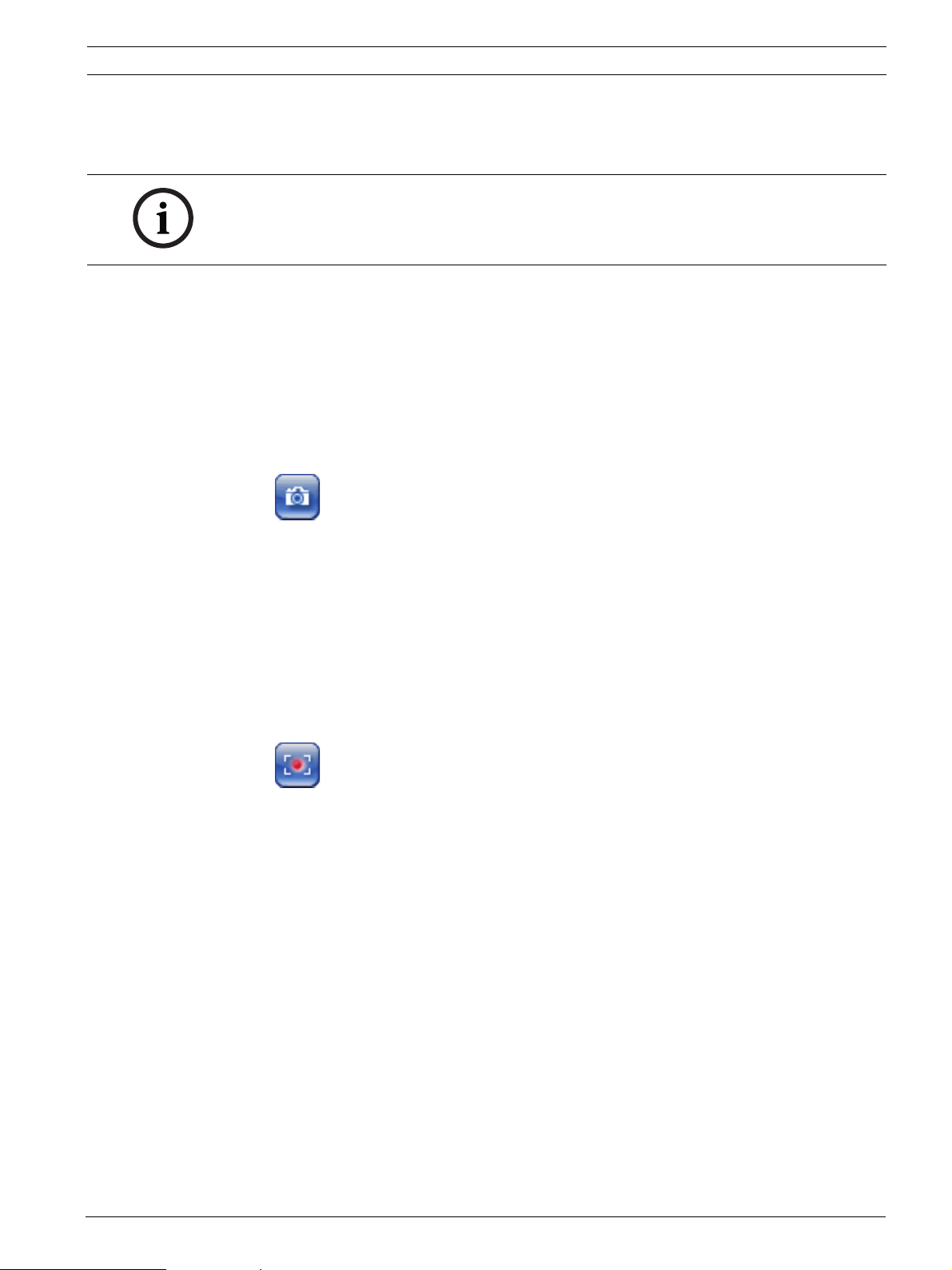
AutoDome 700 Series IP PTZ Camera Использование камеры AutoDome серии 700 | ru 15
Чтобы просмотреть предустановленный снимок:
1. Щелкните номер сцены, которую вы хотите просмотреть, на экранной клавиатуре.
2. Нажмите кнопку "Показать снимок".
ЗАМЕЧАНИЕ!
Для получения более подробных сведений о настройках и элементах управления
AutoDome серии 700 щелкните ссылку Справка по этой странице, чтобы перейти к
интерактивной справке AutoDome серии 700.
2.6 Сохранение снимков
Вы можете сохранять отдельные изображения в формате JPEG из
видеопоследовательности, отображаемой в данный момент на странице РЕЖИМ
РЕАЛЬНОГО ВРЕМЕНИ, на жестком диске вашего компьютера. Значок для записи
отдельных изображений отображается только в том случае, если устройство настроено на
активацию данного процесса.
Щелкните значок. Папка, в которой сохраняются изображения, зависит от
конфигурации устройства AutoDome 700 Series.
2.7 Запись видеопоследовательностей
Вы можете сохранять фрагменты видеопоследовательности, отображаемой в данный
момент на странице РЕЖИМ РЕАЛЬНОГО ВРЕМЕНИ, на жестком диске вашего
компьютера. Значок для записи видеопоследовательностей отображается только в том
случае, если устройство настроено на активацию данного процесса.
1. Щелкните значок, чтобы начать запись. Папка, в которой сохраняются изображения,
зависит от конфигурации AutoDome серии 700. Красная точка на значке указывает на
то, что идет запись.
2. Чтобы остановить запись, щелкните значок записи еще раз.
3. Чтобы изменить место хранения записанного видео, перейдите к настройкам режима
реального времени на странице "Настройки".
Разрешение изображения
Последовательности сохраняются с разрешением, которое установлено в параметрах
кодера (см. Раздел 4.3 Базовый режим: Сеть, Страница 21).
Bosch Security Systems, Inc. Руководство пользователя F.01U.215.777 | 1.0 | 2011.07
Page 15
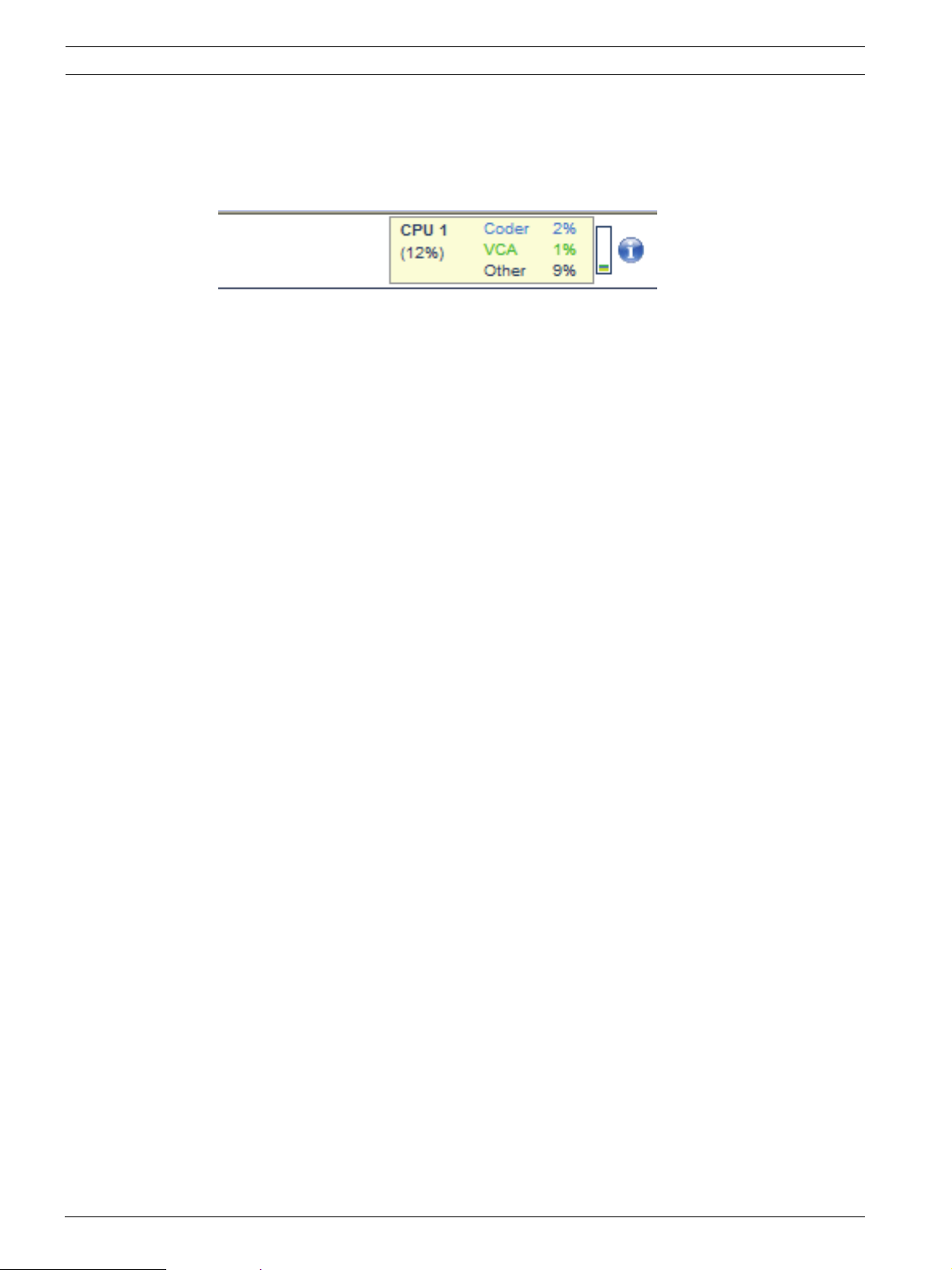
16 ru | Использование камеры AutoDome серии 700 AutoDome 700 Series IP PTZ Camera
2.8 Загрузка процессора
Если для доступа к камере AutoDome серии 700 используется веб-браузер, в левой
верхней части окна рядом с логотипом производителя отображается индикатор загрузки
процессора.
Можно получить дополнительную информацию, которая полезна при устранении
неполадок или точной настройке устройства. Значения в процентах указывают на
пропорции отдельных функций загрузки кодера.
Перемещайте курсор по графическому индикатору. Отображаются другие цифровые
значения.
F.01U.215.777 | 1.0 | 2011.07 Руководство пользователя Bosch Security Systems, Inc.
Page 16
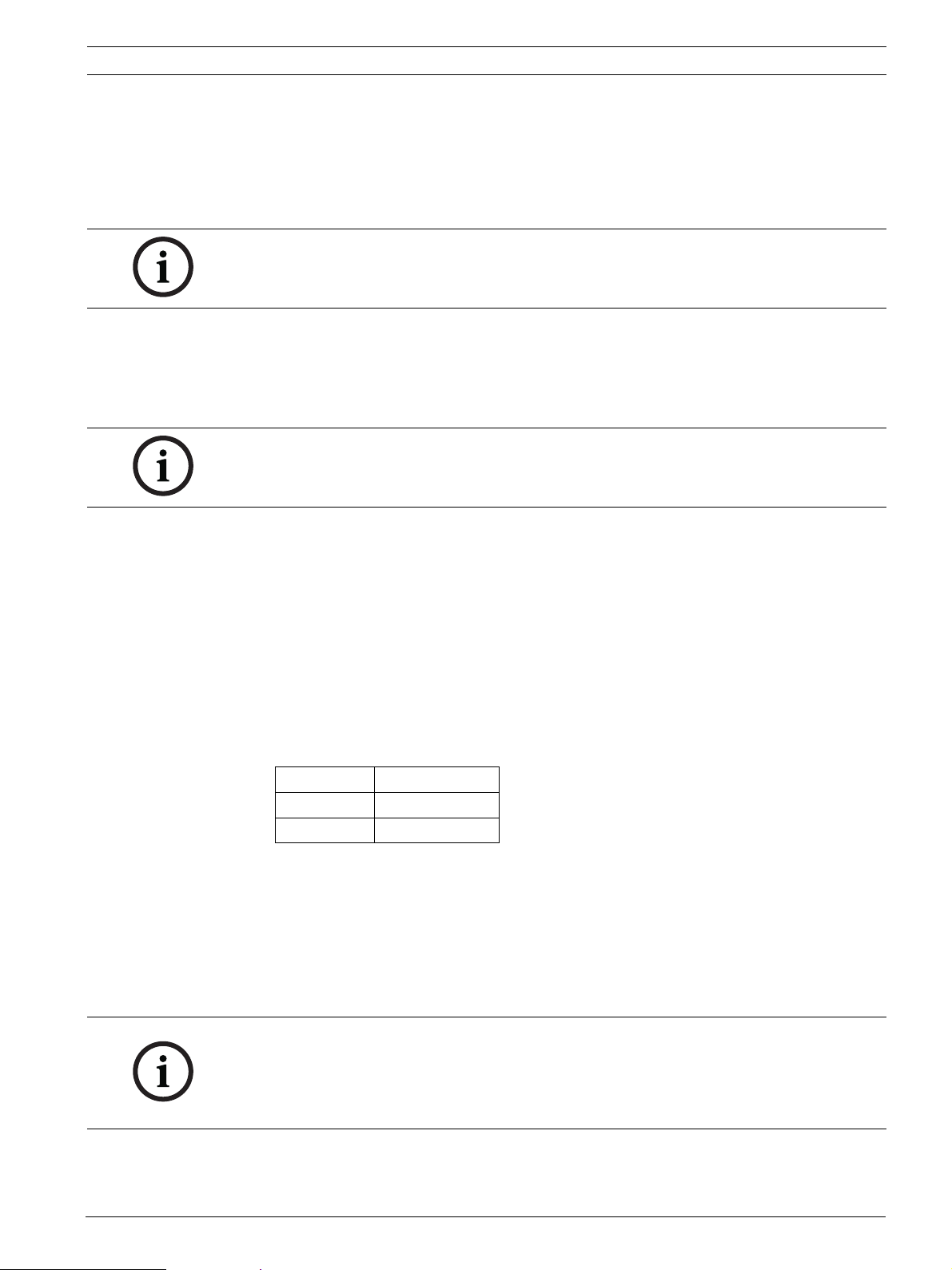
AutoDome 700 Series IP PTZ Camera Аудиоподключения VG5 | ru 17
3 Аудиоподключения VG5
Аудиоверсия AutoDome серии 700 оснащена одним аудиовходом для линейных сигналов.
Аудиосигналы передаются в одном направлении и синхронизированы с видеосигналом.
Таким образом, в месте расположения камеры можно подключить переговорное
устройство.
ЗАМЕЧАНИЕ!
Линейные порты переговорного устройства используются для передачи аудиосигналов.
3.1 Характеристики линейного аудиовхода
Для линейного входа должны быть соблюдены следующие спецификации:
– 5,5 В-pp макс. входное напряжение Импеданс 9 кОм, типично
– Частота выборки 8 кГц, 16 бит, моно
ЗАМЕЧАНИЕ!
На случай слишком низкого уровня сигнала имеется внутренняя регулировка усиления
сигнала.
3.1.1 Характеристики проводки
Большие расстояния более восприимчивы к помехам, влияющим на сигнал.
Тип провода Коаксиальный кабель, AWG зависит от выбранного типа разъема
Максимальное
расстояние
Зависит от уровня сигнала
3.1.2 Подключения
Аудиовход должен быть подключен ко входу Biphase следующим образом:
1. Снимите нагрузочный резистор 110 Ом Biphase.
2. Подключите аудиоисточник с линейным уровнем ко входу Biphase VG5, как показано
на схеме ниже:
Контакт Описание
BiPhase + Аудиовход
Biphase Заземление
3.1.3 Активация приема аудиосигнала
Чтобы настроить аудио при помощи веб-браузера, выполните следующие действия:
1. Откройте страницу "Режим реального времени" AutoDome серии 700, после этого
нажмите вкладку "Настройки".
2. Нажмите ссылку "Настройки камеры" на левой панели, затем нажмите "Разное".
AutoDome серии 700 отображает настройки звука.
3. Выберите протокол аудио для активации аудио через IP.
ЗАМЕЧАНИЕ!
Аудиосигналы передаются в отдельном потоке данных, параллельном потоку
видеоданных, увеличивая таким образом сетевую нагрузку. Аудиоданные кодируются в
соответствии со стандартом G.711 или L16 и требуют дополнительной полосы
пропускания около 80 Кбит/с для каждого подключения.
Bosch Security Systems, Inc. Руководство пользователя F.01U.215.777 | 1.0 | 2011.07
Page 17
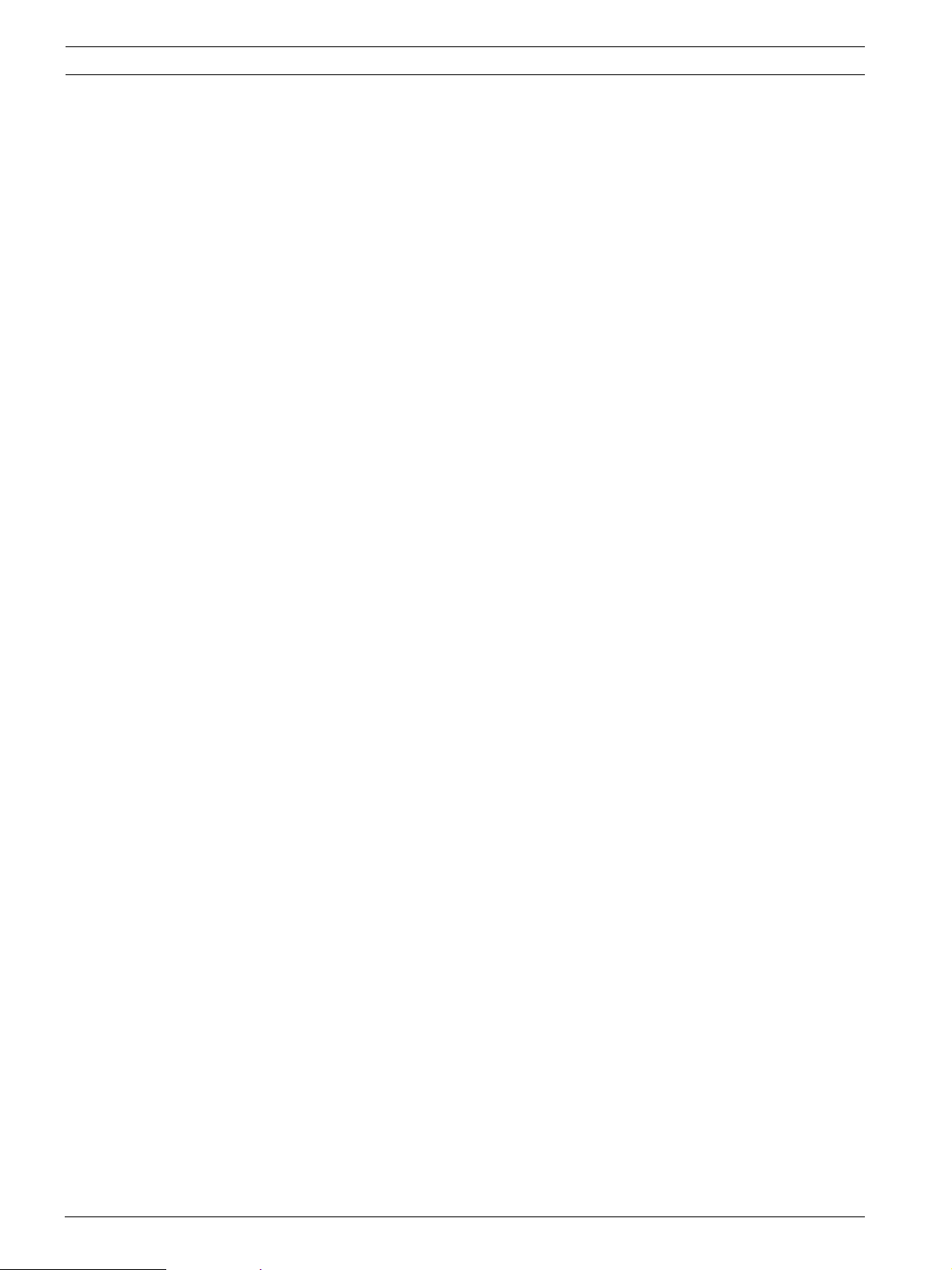
18 ru | Аудиоподключения VG5 AutoDome 700 Series IP PTZ Camera
3.1.4 Активация передачи аудиосигнала
Чтобы передавать аудиосигнал через соединение IP, выполните следующие действия:
1. Откройте страницу "Режим реального времени" AutoDome серии 700, после этого
нажмите вкладку "Настройки".
2. Нажмите веб-интерфейс на левой панели, затем нажмите "Функции режима
реального времени". AutoDome серии 700 отображает экран "Функции режима
реального времени".
3. Нажмите кнопку "Передача аудио", чтобы активировать аудио.
3.1.5 Настройка усиления (дополнительно)
Регулировка усиления поддерживается в диапазоне от -34Б до +12дБ. Нажмите ссылку
"Аудио" на странице Параметры. В небольшом окошке рядом с ползунками отображается
текущее видеоизображение для облегчения проверки источника аудиосигнала и
улучшения пиковых уровней. Настройте усиление аудиосигнала в соответствии с вашими
требованиями. Изменения вступают в силу немедленно. Для облегчения настройки
текущий уровень отображается рядом с ползунком. Убедитесь, что отображение не
выходит за пределы зеленой зоны при модуляции.
F.01U.215.777 | 1.0 | 2011.07 Руководство пользователя Bosch Security Systems, Inc.
Page 18
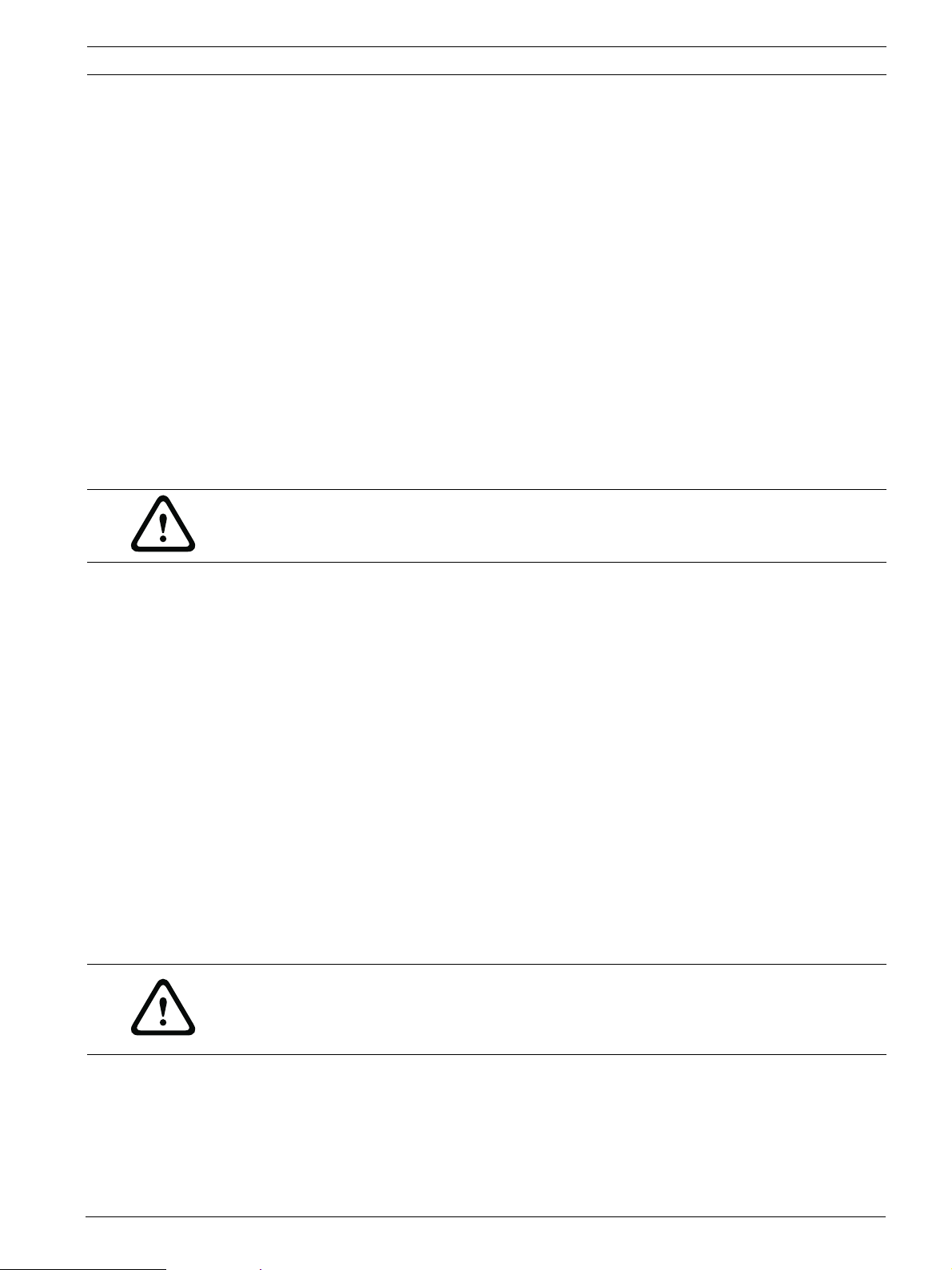
AutoDome 700 Series IP PTZ Camera Настройка камеры AutoDome серии 700 | ru 19
4 Настройка камеры AutoDome серии 700
Страница ПАРАМЕТРЫ предоставляет доступ к меню конфигурации, которое включает в
себя все параметры устройства, организованные в группы. Можно просмотреть текущие
параметры на одном из экранов конфигурации. Можно изменить параметры посредством
ввода новых значений или выбора готовых значений из списка.
Имеется две возможности конфигурирования устройства или проверки текущих
параметров:
–Базовый режим
– Расширенный режим
В Базовом режиме наиболее важные параметры распределены по семи группам. Это
позволяет быстро изменять основные параметры и вводить устройство в эксплуатацию.
Расширенный режим рекомендуется для опытных пользователей или персонала службы
системной поддержки. В этом режиме доступны все параметры устройства. Параметры,
влияющие на существенные характеристики устройства (например, обновления
микропрограммы), могут быть изменены только в расширенном режиме.
Все группы параметров описываются в данном разделе в том порядке, в котором они
появляются в меню конфигурации (сверху вниз).
ВНИМАНИЕ!
Параметры в расширенном режиме могут быть обработаны или изменены только
квалифицированными пользователями или специалистами службы системной поддержки.
Все параметры сохраняются в памяти AutoDome 700 Series и не теряются даже при сбое
питания.
Начало конфигурирования
Щелкните по ссылке ПАРАМЕТРЫ в верхней части окна. Веб-браузер открывает
новую страницу с меню конфигурации.
Навигация
1. Выберите один из пунктов меню в левой части окна. Отображается соответствующее
подменю.
2. Выберите один из пунктов подменю. Веб-браузер открывает соответствующую
страницу.
Внесение изменений
На каждом экране конфигурации отображаются текущие параметры. Можно изменить
параметры посредством ввода новых значений или выбора готовых значений из списка.
Кнопка "Установить" имеется не на каждой странице. Изменения на страницах, на которых
нет кнопки "Установить", вводятся немедленно. Если на странице имеется кнопка
"Установить", ее следует нажать, чтобы изменение вступило в силу.
ВНИМАНИЕ!
Сохраняйте каждое изменение, нажимая соответствующую кнопку Установить.
Нажатие кнопки Установить сохраняет изменения, сделанные только в текущем поле.
Изменения во всех других полях игнорируются.
Bosch Security Systems, Inc. Руководство пользователя F.01U.215.777 | 1.0 | 2011.07
Page 19
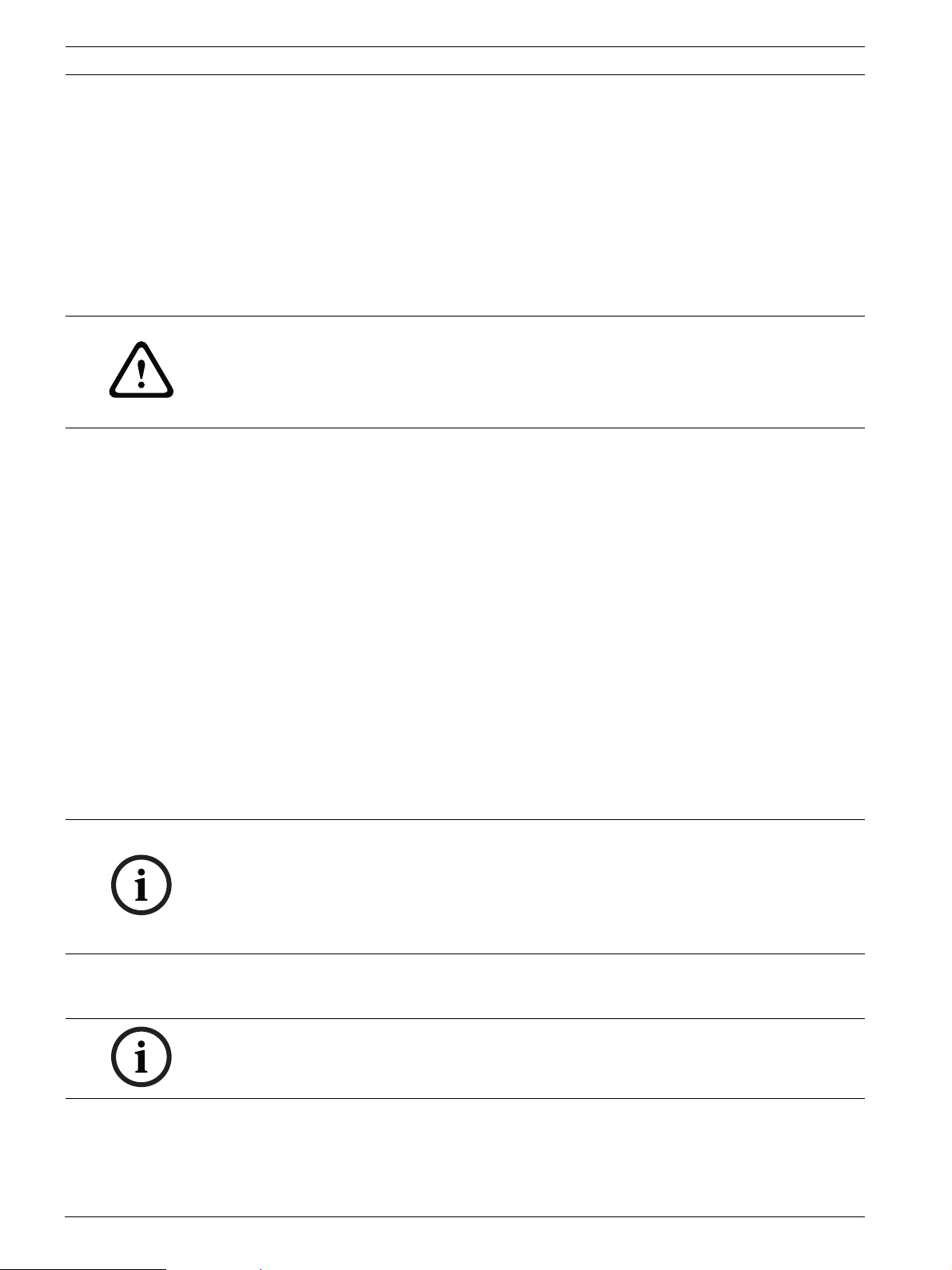
20 ru | Настройка камеры AutoDome серии 700 AutoDome 700 Series IP PTZ Camera
4.1 Базовый режим: Доступ к устройству
Имя устройства
Можно присвоить устройству AutoDome 700 Series имя для более легкой его
идентификации. Имя облегчает задачу управления несколькими устройствами в крупных
системах видеонаблюдения, например, при использовании программ Bosch Video
Management System.
Имя устройства используется для удаленной идентификации устройства, например, в
случае тревоги. Введите имя, которое позволит максимально быстро и просто
идентифицировать местонахождение.
ВНИМАНИЕ!
Не используйте в имени специальные символы, например &.
Специальные символы не поддерживаются внутренним системным управлением записей
и могут привести к тому, что проигрыватели Player или Archive Player не смогут
воспроизвести запись.
Пароль
Обычно камера AutoDome серии 700 защищена паролем для предотвращения
несанкционированного доступа к устройству. Можно использовать различные уровни
доступа для ограничения доступа.
Камера AutoDome серии 700 работает с тремя уровнями авторизации: service, user и live.
Высшим уровнем авторизации является service. После введения соответствующего
пароля становятся доступными все функции AutoDome серии 700 и можно изменить все
конфигурационные настройки.
На уровне авторизации user возможна эксплуатация устройства и управление камерами,
однако нельзя изменить конфигурацию.
Низшим уровнем авторизации является live. Он может использоваться только для
просмотра изображений в реальном времени и переключения между различными
экранами изображений в реальном времени.
Вы можете назначать и изменять отдельный пароль для каждого уровня авторизации,
если вы входите в систему под именем service или если устройство не защищено
паролем.
Введите пароль для соответствующего уровня авторизации здесь.
ЗАМЕЧАНИЕ!
Надлежащая защита паролем обеспечивается только в тех случаях, когда все более
высокие уровни доступа также защищены паролем. Если, например, пароль назначен
уровню live, должны быть также установлены пароли для уровней service и user. Поэтому
при назначении паролей всегда необходимо начинать с наивысшего уровня доступа
service и использовать разные пароли.
Подтверждение пароля
В каждом случае вводите новый пароль еще раз, чтобы избежать опечаток.
ЗАМЕЧАНИЕ!
Новый пароль сохраняется только после нажатия кнопки Установить. Поэтому кнопку
Установить следует нажать немедленно после ввода и подтверждения пароля.
F.01U.215.777 | 1.0 | 2011.07 Руководство пользователя Bosch Security Systems, Inc.
Page 20
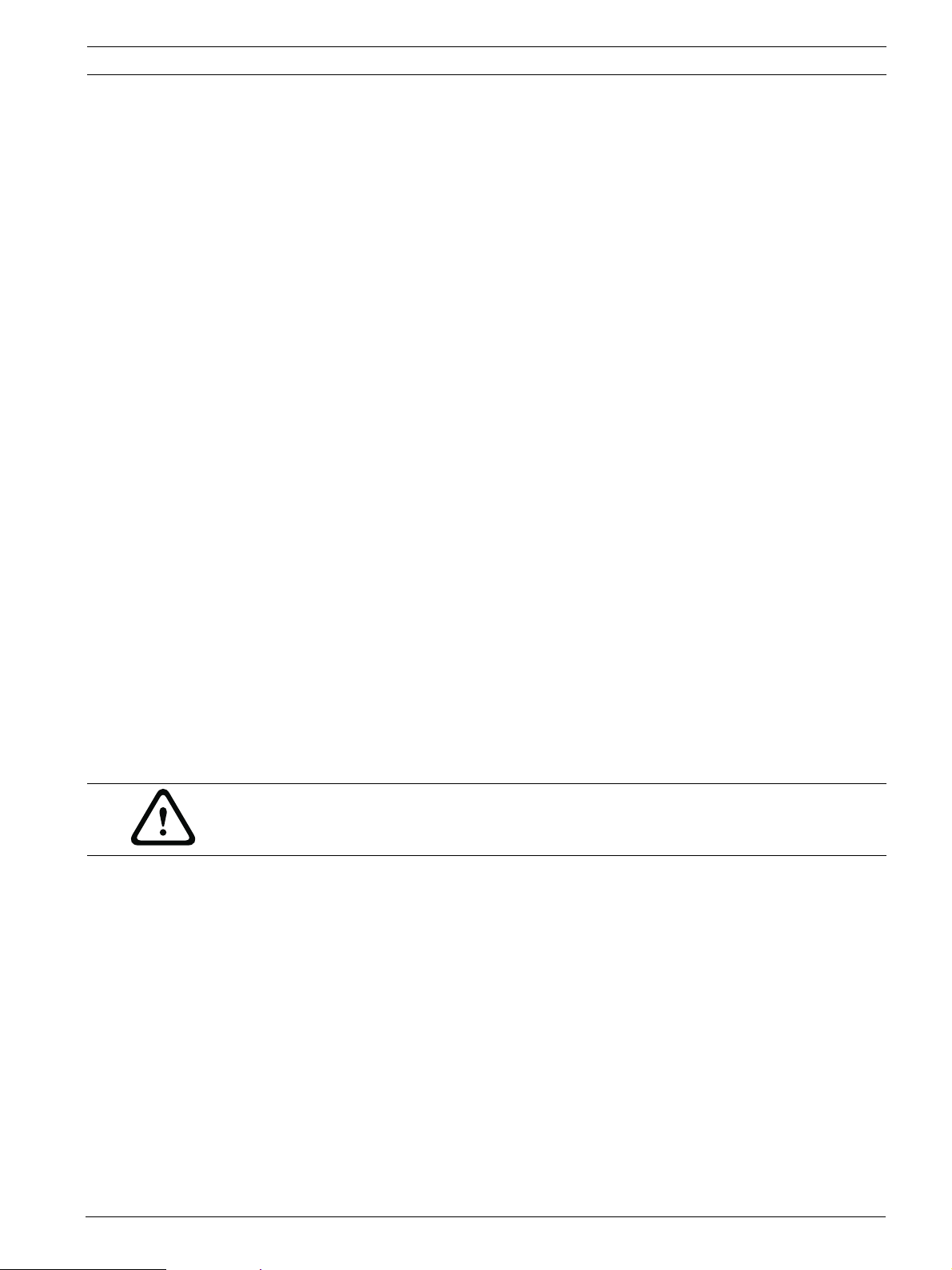
AutoDome 700 Series IP PTZ Camera Настройка камеры AutoDome серии 700 | ru 21
4.2 Базовый режим: дата/время
Дата устройства/Время устройства/Часовой пояс устройства
Если в вашей системе или сети функционируют несколько устройств, необходимо
осуществить их внутреннюю синхронизацию. Например, идентификация и правильная
оценка одновременных записей возможна только в том случае, если часы всех устройств
синхронизированы. Если необходимо, можно синхронизировать устройство с
системными параметрами вашего компьютера.
Нажмите кнопку Синхр. с ПК, чтобы скопировать системное время компьютера в
AutoDome 700 Series.
IP-адрес сервера времени
AutoDome 700 Series может принимать сигнал времени с сервера времени посредством
различных протоколов сервера времени, а затем использовать его для установки
внутренних часов. Устройство запрашивает сигнал времени автоматически каждую
минуту.
Введите IP-адрес сервера времени.
Тип сервера времени
Выберите протокол, используемый выбранным сервером времени. Лучше всего выбрать
в качестве протокола Сервер SNTP. Он поддерживает высокий уровень точности и
необходим для работы специальных приложений и последующих расширений функций.
Выберите Сервер времени для сервера времени, поддерживающего протокол RFC 868.
4.3 Базовый режим: Сеть
AutoDome 700 SeriesПараметры на данной странице используются для интеграции в
существующую сеть.
Отдельные изменения вступают в силу только после перезагрузки устройства. В этом
случае кнопка Установить изменяется на Уст. и перезагр.
1. Внесите необходимые изменения.
2. Нажмите кнопку Уст. и перезагр. AutoDome серии 700 перезагружается, а
измененные параметры активируются.
ВНИМАНИЕ!
В случае изменения IP-адреса, маски подсети или адреса шлюза после перезагрузки
камера AutoDome серии 700 будет доступна только по новому адресу.
DHCP
Если для динамического назначения IP-адресов в сети используется DHCP-сервер, можно
активировать принятие IP-адресов, автоматически назначенных камере AutoDome серии
700.
Определенные приложения (VIDOS, Bosch Video Management System, Archive Player,
Configuration Manager) используют IP-адрес для уникального назначения устройства. При
использовании этих приложений DHCP-сервер должен поддерживать фиксированное
назначение между IP-адресом и MAC-адресом и должен быть соответствующим образом
настроен, чтобы после назначения IP-адреса он сохранялся при каждой перезагрузке
системы.
IP-адрес
В данном поле введите требуемый IP-адрес AutoDome 700 Series. IP-адрес должен быть
корректным для сети.
Bosch Security Systems, Inc. Руководство пользователя F.01U.215.777 | 1.0 | 2011.07
Page 21
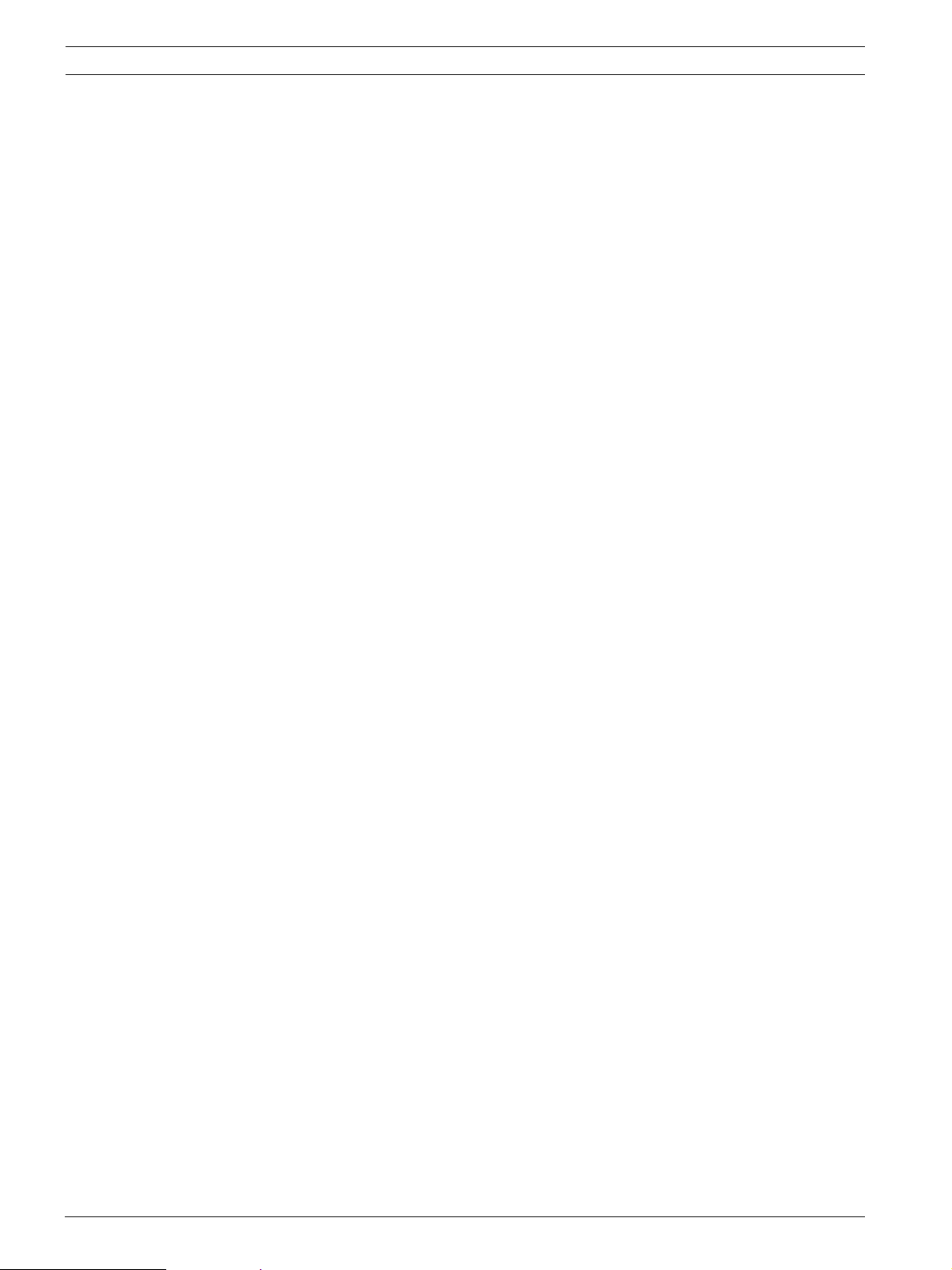
22 ru | Настройка камеры AutoDome серии 700 AutoDome 700 Series IP PTZ Camera
Маска подсети
В данном поле введите соответствующую маску подсети для выбранного IP-адреса.
Адрес шлюза
Если вы хотите, чтобы устройство устанавливало соединение с удаленным пунктом в
другой подсети, введите IP-адрес шлюза. В противном случае оставьте поле пустым
(0.0.0.0).
4.4 Базовый режим: кодер
Профиль не для записи
Можно выбрать профиль для декодирования видеосигнала.
Можно привести передачу данных в соответствие с условиями эксплуатации (например со
структурой сети, полосой пропускания, загрузкой данных).
Имеются заранее запрограммированные профили, каждый из которых имеет различные
параметры и предназначен для различных областей применения. При выборе профиля в
поле со списком отображаются подробные сведения.
– Высокое разрешение 1
Объектная скорость передачи: 2000 Кбит/с
Макс. скорость передачи: 4000 Кбит/с
Интервал кодировки: 30,00 кадров/с
– Высокое разрешение 2
Объектная скорость передачи: 1500 Кбит/с
Макс. скорость передачи: 3000 Кбит/с
Интервал кодировки: 30,00 кадров/с
– Низкая пропускная способность
Объектная скорость передачи: 700 Кбит/с
Макс. скорость передачи: 1500 Кбит/с
Интервал кодировки: 30,00 кадров/с
– DSL
Объектная скорость передачи: 400 Кбит/с
Макс. скорость передачи: 500 Кбит/с
Интервал кодировки: 30,00 кадров/с
– ISDN (2B)
Объектная скорость передачи: 80 Кбит/с
Макс. скорость передачи: 100 Кбит/с
Интервал кодировки: 30,00 кадров/с
– ISDN (1B)
Объектная скорость передачи: 40 Кбит/с
Макс. скорость передачи: 50 Кбит/с
Интервал кодировки: 30,00 кадров/с
– Модем
Объектная скорость передачи: 20 Кбит/с
Макс. скорость передачи: 22 Кбит/с
Интервал кодировки: 30,00 кадров/с
– GSM
Объектная скорость передачи: 7 Кбит/с
Макс. скорость передачи: 8 Кбит/с
Интервал кодировки: 30,00 кадров/с
F.01U.215.777 | 1.0 | 2011.07 Руководство пользователя Bosch Security Systems, Inc.
Page 22
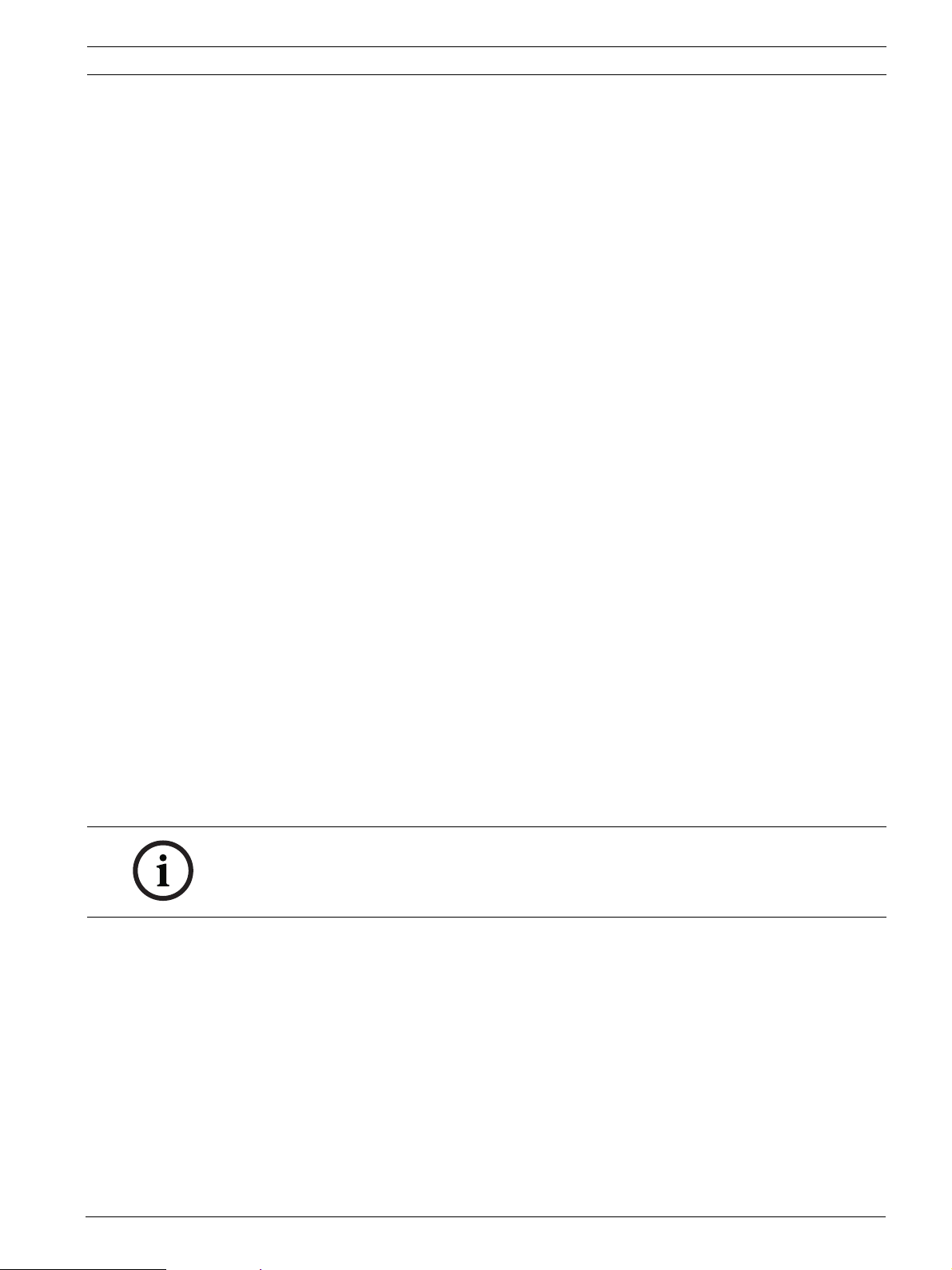
AutoDome 700 Series IP PTZ Camera Настройка камеры AutoDome серии 700 | ru 23
4.5 Базовый режим: аудио
Можно настроить усиление аудиосигнала в соответствии с вашими требованиями. В
небольшом окне рядом с ползунковыми регуляторами отображается текущее
видеоизображение для облегчения проверки аудиосигнала и улучшения настроек.
Изменения вступают в силу немедленно.
При подключении через веб-браузер следует активировать функцию аудиопередачи на
странице Функции режима реального времени (см. Раздел 2.5 Страница РЕЖИМ
РЕАЛЬНОГО ВРЕМЕНИ, Страница 10). При других подключениях передача зависит от
аудиопараметров соответствующей системы.
Аудио
Передача аудиосигналов осуществляется в виде отдельного потока данных параллельно с
видеоданными и, таким образом, увеличивает нагрузку сети. Аудиоданные кодируются в
соответствии со стандартом G.711 и требуют дополнительной пропускной способности
около 80 Кбит/с для каждого подключения. Если передача аудиоданных не требуется,
выберите Выкл.
Линейный вход
Можно настроить усиление линейного входа. Убедитесь, что отображение не выходит за
пределы зеленой зоны при модуляции.
4.6 Базовый режим: Запись
Изображения с AutoDome серии 700 можно записывать на различные локальные
носители или в соответствующим образом сконфигурированную систему iSCSI.
Здесь можно выбрать носитель данных и немедленно начать запись.
Носитель данных
1. Выберите требуемый носитель данных из списка.
2. Нажмите кнопку Пуск, чтобы начать запись немедленно.
4.7 Базовый режим: Обзор системы
Данные в этом окне приводятся только для информации и не могут быть изменены.
Запишите эти сведения на тот случай, если потребуется техническая поддержка.
ЗАМЕЧАНИЕ!
Можно выделить мышью весь нужный текст на этой странице и скопировать его в буфер
обмена, нажав комбинацию клавиш Ctrl+C (например, если нужно отправить его по
электронной почте).
4.8 Расширенный режим: общие
4.9 Идентификация
Идентификатор устройства
Каждой камере AutoDome серии 700 должен быть присвоен уникальный идентификатор,
который вводится здесь в качестве дополнительного средства идентификации.
Bosch Security Systems, Inc. Руководство пользователя F.01U.215.777 | 1.0 | 2011.07
Page 23

24 ru | Настройка камеры AutoDome серии 700 AutoDome 700 Series IP PTZ Camera
Имя устройства
Название камеры облегчает идентификацию местоположения удаленной камеры,
например в случае тревоги. При соответствующей конфигурации оно будет отображено на
экране. Название камеры облегчает задачу управления несколькими камерами в крупных
системах видеонаблюдения, например, при использовании программ VIDOS или Bosch
Video Management System.
В этом поле введите уникальное понятное имя для каждой камеры. Для этого можно
использовать обе строки.
ВНИМАНИЕ!
Не используйте в имени специальные символы, например &.
Специальные символы не поддерживаются внутренним системным управлением записей
и могут привести к тому, что проигрыватели Player или Archive Player не смогут
воспроизвести запись.
Можно использовать вторую строку для ввода дополнительных символов, которые могут
быть выбраны из таблицы.
1. Нажмите значок рядом со второй строкой. Откроется новое окно с таблицей
символов.
2. Щелкните нужный символ. Символ будет вставлен в поле Результат.
3. Нажимайте на значки << и >> в таблице символов для перемещения между
различными страницами таблицы или для выбора страницы в поле со списком.
4. Нажмите на значок < справа от поля Результат, чтобы удалить последний символ,
или нажмите значок X, чтобы удалить все символы.
5. Нажмите кнопку OK, чтобы применить выбранные символы ко второй строке
параметров Камеры 1. Окно закроется.
Расширение инициатора
К имени инициатора камеры AutoDome серии 700 можно добавить текст пользователя,
чтобы облегчить идентификацию устройства в крупных системах iSCSI. Этот текст
добавляется к имени инициатора и отделяется от него точкой. Имя инициатора
отображается на странице "Обзор системы"..
4.10 Пароль
Обычно устройство AutoDome 700 Series защищено паролем для предотвращения
несанкционированного доступа. Можно использовать различные уровни доступа для
ограничения доступа.
ЗАМЕЧАНИЕ!
Надлежащая защита паролем обеспечивается только в тех случаях, когда все более
высокие уровни доступа также защищены паролем. Если, например, пароль назначен
уровню live, должны быть также установлены пароли для уровней service и user. Поэтому
при назначении паролей всегда необходимо начинать с наивысшего уровня доступа
service и использовать разные пароли.
Пароль
Камера AutoDome серии 700 работает с тремя уровнями авторизации: service, user и live.
Высшим уровнем авторизации является service. После введения соответствующего
пароля становятся доступными все функции AutoDome 700 Series и возможность
изменения всех конфигурационных настроек.
На уровне авторизации user возможна эксплуатация устройства и управление камерами,
однако нельзя изменить конфигурацию.
F.01U.215.777 | 1.0 | 2011.07 Руководство пользователя Bosch Security Systems, Inc.
Page 24

AutoDome 700 Series IP PTZ Camera Настройка камеры AutoDome серии 700 | ru 25
Низшим уровнем авторизации является live. Он может использоваться только для
просмотра изображений в реальном времени и переключения между различными
экранами изображений в реальном времени.
Вы можете назначать и изменять отдельный пароль для каждого уровня авторизации,
если вы входите в систему под именем service или если устройство не защищено
паролем.
Введите пароль для соответствующего уровня авторизации здесь.
Подтверждение пароля
В каждом случае вводите новый пароль еще раз, чтобы избежать опечаток.
ЗАМЕЧАНИЕ!
Новый пароль сохраняется только после нажатия кнопки Установить. Поэтому кнопку
Установить следует нажать немедленно после ввода и подтверждения пароля.
4.11 Дата/время
Формат даты
Выберите требуемый формат даты.
Дата устройства/Время устройства
Если в вашей системе или сети функционируют несколько устройств, необходимо
осуществить их внутреннюю синхронизацию. Например, идентификация и правильная
оценка одновременных записей возможна только в том случае, если часы всех устройств
синхронизированы.
1. Введите текущую дату. Поскольку время устройства управляется внутренними
часами, нет необходимости вводить день недели - он будет добавлен автоматически.
2. Введите текущее время или нажмите кнопку Синхр. с ПК, чтобы скопировать
системное время компьютера в систему AutoDome серии 700.
Часовой пояс устройства
Выберите часовой пояс, в котором находится ваша система.
Летнее время
Внутренние часы могут автоматически переключаться между нормальным и летним
временем (DST). Устройство уже содержит данные для переключений на летнее время до
2018 года. Можно использовать эти данные или создать альтернативную таблицу перехода
на летнее время.
ЗАМЕЧАНИЕ!
Если вы не создадите таблицу, автоматические переключения работать не будут. При
изменении и удалении отдельных записей следует помнить, что две записи обычно
связаны друг с другом и зависят друг от друга (переход на летнее время и обратно).
1. Сначала проверьте, правильно ли установлен часовой пояс. Если они неправильные,
выберите соответствующий часовой пояс для системы и нажмите Установить.
2. Нажмите кнопку Подробно. Откроется новое окно с пустой таблицей.
3. Из списка под таблицей выберите регион или город, ближайший к месту
расположения системы.
4. Нажмите кнопку Генерировать для получения данных из базы данных устройства и
заполнения таблицы.
5. Внесите необходимые изменения, щелкнув соответствующую запись таблицы. Запись
будет выбрана.
6. Нажатием кнопки Удалить поле удаляется из таблицы.
Bosch Security Systems, Inc. Руководство пользователя F.01U.215.777 | 1.0 | 2011.07
Page 25

26 ru | Настройка камеры AutoDome серии 700 AutoDome 700 Series IP PTZ Camera
7. Чтобы изменить запись, выберите другие значения в полях списка под таблицей.
Изменения вступают в силу немедленно.
8. Если внизу таблицы есть незаполненные строки (например, образовавшиеся после
удаления), можно добавить новые данные путем выделения строки и выбора
значений из полей списка.
9. Нажмите кнопку OK, чтобы сохранить и активировать таблицу.
IP-адрес сервера времени
AutoDome 700 Series может принимать сигнал времени с сервера времени посредством
различных протоколов сервера времени, а затем использовать его для установки
внутренних часов. Устройство запрашивает сигнал времени автоматически каждую
минуту.
Введите IP-адрес сервера времени.
Тип сервера времени
Выберите протокол, используемый выбранным сервером времени. Лучше всего выбрать
в качестве протокола Сервер SNTP. Он поддерживает высокий уровень точности и
необходим для работы специальных приложений и последующих расширений функций.
Выберите Сервер времени для сервера времени, поддерживающего протокол RFC 868.
4.12 Надписи на экране
Различные надписи, или выводы, на видеоизображении предоставляют важную
дополнительную информацию. Эти надписи могут быть активированы индивидуально и
располагаются на изображении в строгом порядке.
Вывод названия камеры
В данном поле устанавливается положение надписи, содержащей имя камеры. Она может
быть отображена в положении Сверху, Снизу или в другом положении, которое вы
можете установить, выбрав параметр Другие. Кроме того, данный параметр можно
установить в положение Выключено для скрытия надписей.
1. Выберите требуемое значение из списка.
2. При выборе параметра Другие отображаются дополнительные поля, в которых вы
можете указать точное местоположение (Положение (XY)).
3. Введите значения для нужного местоположения в поле Полож. (XY):.
Вывод времени
В данном поле устанавливается положение надписи, содержащей информацию о
времени. Она может быть отображена в положении Сверху, Снизу или в другом
положении, которое вы можете установить, выбрав параметр Другие. Кроме того, данный
параметр можно установить в положение Выключено для скрытия надписей.
1. Выберите требуемое значение из списка.
2. При выборе параметра Другие отображаются дополнительные поля, в которых вы
можете указать точное местоположение (Положение (XY)).
3. Введите значения для нужного местоположения в поле Полож. (XY):.
Отображать миллисекунды
При необходимости можно также отображать миллисекунды. Эта информация может
оказаться полезной при записи видеоизображений; однако данный процесс приводит к
повышенному потреблению ресурсов процессора. Выберите Выключено, если
отображение миллисекунд не требуется.
F.01U.215.777 | 1.0 | 2011.07 Руководство пользователя Bosch Security Systems, Inc.
Page 26

AutoDome 700 Series IP PTZ Camera Настройка камеры AutoDome серии 700 | ru 27
Вывод режима тревоги
Выберите Вкл. для отображения текстового сообщения в случае тревоги. Это сообщение
может отображаться в положении, которое вы можете установить, выбрав параметр
Другие. Кроме того, данный параметр можно установить в положение Выключено для
скрытия надписей.
1. Выберите требуемое значение из списка.
2. При выборе параметра Другие отображаются дополнительные поля, в которых вы
можете указать точное местоположение (Положение (XY)).
3. Введите значения для нужного местоположения в поле Полож. (XY):.
Тревожное сообщение
Введите сообщение, которое будет отображаться в случае активации сигнала тревоги.
Максимальная длина сообщения составляет 31 символ.
Отображение заголовков
Выберите Вкл. для непрерывного отображения на изображении заголовков секторов или
снимков. Выберите Кратковременно, чтобы заголовки секторов или снимков
отображались несколько секунд. Положение заголовков экранного меню можно выбрать.
Кроме того, данному параметру можно задать значение Выкл., чтобы скрыть надписи.
1. Выберите требуемое значение из списка.
2. Укажите точное местоположение (Полож. (XY)).
3. Введите значения для нужного местоположения в поле Полож. (XY):.
Экранное меню камеры
Выберите Вкл. для мгновенного отображения на изображении информации об отклике
камеры, такой как цифровое масштабирование, открывание/закрывание диафрагмы,
ближний/дальний фокус. Выберите Выкл., чтобы отключить отображение информации.
1. Выберите требуемое значение из списка.
2. Укажите точное местоположение (Полож. (XY)).
3. Введите значения для нужного местоположения в поле Полож. (XY):.
Вывод фонового изображения
Выберите Вкл., если вы хотите, чтобы передаваемое видеоизображение было защищено
"водяными знаками". После активации все изображения помечаются небольшим знаком
W зеленого цвета. Красный W указывает на то, что видеопоследовательность (в реальном
времени или сохраненная) была подвергнута каким-либо манипуляциям.
4.13 Расширенный режим: веб-интерфейс
4.14 Вид
На данной странице можно настроить внешний вид веб-интерфейса и изменить язык вебсайта в соответствии с требованиями пользователя. При необходимости можно заменить
логотип производителя (в верхнем правом углу) и название изделия (в верхнем левом
углу) в верхней части окна выбранным вами рисунком.
Bosch Security Systems, Inc. Руководство пользователя F.01U.215.777 | 1.0 | 2011.07
Page 27

28 ru | Настройка камеры AutoDome серии 700 AutoDome 700 Series IP PTZ Camera
ЗАМЕЧАНИЕ!
Можно использовать изображения в формате GIF или JPEG. Путь к файлам должен
соответствовать режиму доступа (например, C:\Images\Logo.gif для доступа к локальным
файлам или http://www.mycompany.com/images/logo.gif для доступа через Интернет/
интрасеть).
При доступе через Интернет/интрасеть убедитесь в том, что соединение всегда доступно
для отображения изображения. Файл изображения не сохраняется в AutoDome серии
700.
Язык веб-страницы
Выберите язык интерфейса пользователя.
Логотип компании
Если нужно заменить логотип производителя, введите путь к соответствующему
изображению. Файл изображения может храниться на локальном компьютере, в
локальной сети или по адресу в Интернете.
Логотип устройства
Если нужно заменить название изделия, введите путь к соответствующему изображению.
Файл изображения может храниться на локальном компьютере, в локальной сети или по
адресу в Интернете.
ЗАМЕЧАНИЕ!
Если вы хотите восстановить оригинальные изображения, просто удалите записи в полях
Логотип компании и Логотип устройства.
Интервал JPEG
Вы можете указать интервал, с которым должны генерироваться отдельные кадры для
изображения M-JPEG на странице РЕЖИМ РЕАЛЬНОГО ВРЕМЕНИ.
4.15 Функции режима реального времени
На этой странице функции Режима реального времени могут быть настроены в
соответствии с требованиями пользователя. Можно выбрать различные варианты для
отображения информации и элементов управления.
1. Установите флажки для тех компонентов, которые должны отображаться на странице
РЕЖИМ РЕАЛЬНОГО ВРЕМЕНИ. Выбранные элементы отмечаются флажком.
2. Проверьте, отображаются ли необходимые функции на странице РЕЖИМ
РЕАЛЬНОГО ВРЕМЕНИ.
Передача аудио
Данный параметр можно выбрать, только если передача аудио действительно включена
(см. Раздел 4.30 Аудио, Страница 41). Аудиосигналы передаются в отдельном потоке
данных, параллельном потоку видеоданных, увеличивая таким образом сетевую нагрузку.
Аудиоданные кодируются в соответствии со стандартом G.711 и требуют дополнительной
пропускной способности около 80 Кбит/с для каждого подключения.
Время аренды (сек)
Время аренды в секундах определяет время, по истечении которого другой пользователь
получает право на управление камерой, после того как от текущего пользователя
прекращается получение сигналов управления. По истечении этого времени камера
автоматически включается.
F.01U.215.777 | 1.0 | 2011.07 Руководство пользователя Bosch Security Systems, Inc.
Page 28

AutoDome 700 Series IP PTZ Camera Настройка камеры AutoDome серии 700 | ru 29
Показать тревожные входы
Тревожные входы отображаются в виде значков рядом с видеоизображением вместе с
присвоенными им именами. При активации тревожного сигнала соответствующий значок
изменяет цвет.
Показать выходы реле
Релейные выходы отображаются в виде значков рядом с видеоизображением, вместе с
присвоенными им именами. При включении реле значок изменяет цвет.
Показать траектории VCA
Если включен анализ видеоданных (VCA), выберите этот элемент, чтобы отображалась
дополнительная информация для отслеживания путей объектов.
Показать метаданные VCA
Когда анализ видеоданных (VCA) активирован, дополнительная информация
отображается в видеопотоке в реальном времени. Например, в режиме Motion+
помечаются области датчиков обнаружения движения.
Показать журнал событий
Сообщения о событиях отображаются с указанием даты и времени в поле рядом с
видеоизображением.
Показать системный журнал
Системные сообщения отображаются с указанием даты и времени в поле рядом с
видеоизображением и сообщают информацию об установлении и завершении
соединения и т.д.
Разрешить снимки
Здесь можно указать, будет ли отображаться под изображением в реальном времени
значок для сохранения отдельных изображений. Отдельные изображения можно
сохранять только в том случае, если этот значок отображается.
Разрешить локальную запись
Здесь можно указать, будет ли отображаться под изображением в реальном времени
значок для сохранения видеопоследовательностей в локальной памяти.
Видеопоследовательности можно сохранять только в том случае, если этот значок
отображается.
Путь к JPEG-файлам и видеофайлам
1. Введите путь к папке, в которой должны храниться отдельные изображения и
видеопоследовательности, сохраненные из Режима реального времени.
2. При необходимости нажмите кнопку Просмотр и перейдите к нужному каталогу.
4.16 Регистрация в журнале
Сохранить журнал событий
Установите данный параметр для сохранения сообщений о событиях в текстовом файле
на локальном компьютере.
Впоследствии можно просматривать, редактировать и распечатывать этот файл при
помощи любого текстового редактора или стандартного приложения Office.
Файл для журнала событий
1. В данном поле ведите путь для журнала событий.
2. При необходимости нажмите кнопку Просмотр и перейдите к нужному каталогу.
Bosch Security Systems, Inc. Руководство пользователя F.01U.215.777 | 1.0 | 2011.07
Page 29

30 ru | Настройка камеры AutoDome серии 700 AutoDome 700 Series IP PTZ Camera
Сохранить системный журнал
Установите данный параметр для сохранения системных сообщений в текстовом файле на
локальном компьютере.
Впоследствии можно просматривать, редактировать и распечатывать этот файл при
помощи любого текстового редактора или стандартного приложения Office.
Файл для системного журнала
1. В данном поле ведите путь для системного журнала.
2. При необходимости нажмите кнопку Просмотр и перейдите к нужному каталогу.
4.17 Расширенный режим: камера
4.18 Меню настройщика
Ориентация
Поворачивает изображение на 180 градусов (используется при вертикальном монтаже
камеры). Возможные значения: Обычный (по умолчанию) и Перевернутый.
ВНИМАНИЕ!
AutoDome отключает функцию Конфиденциальная маска, если ориентация установлена на
"В перевернутом положении".
Параметры СК
Нажмите кнопку "По умолчанию", чтобы восстановить все исходные стандартные
значения параметров камеры.
Данные СК
Нажмите кнопку "По умолчанию", чтобы очистить все настройки препозиций, масок
конфиденциальных секторов и других параметров пользователя.
4.19 Профиль кодера
Для кодирования видеосигнала, можно выбрать алгоритм кодирования, а также изменить
предустановки профилей.
Можно адаптировать передачу видеоданных в соответствии с условиями эксплуатации
(например, со структурой сети, пропускной способностью, загрузкой данных). С этой
целью AutoDome 700 Series одновременно генерирует два потока данных (двухпотоковая
передача данных) для каждого видеовхода, параметры сжатия которых можно
регулировать по отдельности, например, один поток для передачи данных по Интернету, а
второй по локальной сети.
Имеются заранее запрограммированные профили, каждый из которых имеет различные
параметры и предназначен для различных областей применения.
– Высокое разрешение 1
Объектная скорость передачи: 2000 Кбит/с
Макс. скорость передачи: 4000 Кбит/с
Интервал кодировки: 30,00 кадров/с
– Высокое разрешение 2
Объектная скорость передачи: 1500 Кбит/с
Макс. скорость передачи: 3000 Кбит/с
Интервал кодировки: 30,00 кадров/с
F.01U.215.777 | 1.0 | 2011.07 Руководство пользователя Bosch Security Systems, Inc.
Page 30

AutoDome 700 Series IP PTZ Camera Настройка камеры AutoDome серии 700 | ru 31
– Низкая пропускная способность
Объектная скорость передачи: 700 Кбит/с
Макс. скорость передачи: 1500 Кбит/с
Интервал кодировки: 30,00 кадров/с
– DSL
Объектная скорость передачи: 400 Кбит/с
Макс. скорость передачи: 500 Кбит/с
Интервал кодировки: 30,00 кадров/с
– ISDN (2B)
Объектная скорость передачи: 80 Кбит/с
Макс. скорость передачи: 100 Кбит/с
Интервал кодировки: 30,00 кадров/с
– ISDN (1B)
Объектная скорость передачи: 40 Кбит/с
Макс. скорость передачи: 50 Кбит/с
Интервал кодировки: 30,00 кадров/с
– Модем
Объектная скорость передачи: 20 Кбит/с
Макс. скорость передачи: 22 Кбит/с
Интервал кодировки: 30,00 кадров/с
– GSM
Объектная скорость передачи: 7 Кбит/с
Макс. скорость передачи: 8 Кбит/с
Интервал кодировки: 30,00 кадров/с
Можно изменить отдельные параметры профиля и его имя. Переключение между
профилями осуществляется путем перехода на соответствующую вкладку.
ВНИМАНИЕ!
Профили достаточно сложны. Они включают в себя большое количество
взаимодействующих друг с другом параметров, поэтому рекомендуется использовать
стандартные профили.
Изменяйте настройки профилей только в том случае, если вы полностью ознакомились со
всеми параметрами конфигурации.
В случае настройки по умолчанию при тревожных и автоматических подключениях
передается поток 2. Имейте это в виду при назначении профиля.
ЗАМЕЧАНИЕ!
Все параметры объединяются между собой для создания профиля и зависят друг от друга.
Если вы введете значение, которое находится вне пределов допустимого диапазона
значений для отдельного параметра, при сохранении настроек будет использовано
ближайшее допустимое значение.
Имя профиля
Здесь можно ввести новое имя для профиля. Это имя будет отображаться в списке
доступных профилей в поле Имя профиля.
Bosch Security Systems, Inc. Руководство пользователя F.01U.215.777 | 1.0 | 2011.07
Page 31

32 ru | Настройка камеры AutoDome серии 700 AutoDome 700 Series IP PTZ Camera
Необходимая скорость передачи данных
Можно ограничить скорость передачи данных устройством AutoDome серии 700 для
оптимизации использования пропускной способности сети. Нужная скорость передачи
должна быть установлена в соответствии с требуемым качеством изображения для
типичных сцен без излишнего движения.
Для сложных изображений или частых смен изображения в результате частого движения
этот предел может быть временно увеличен до значения, которое вы можете ввести в
поле Макс. скорость передачи.
Максимальная скорость передачи данных
Данная максимальная скорость передачи не может быть превышена ни при каких
обстоятельствах. В зависимости от настроек качества изображения для I-кадров и Pкадров, это может привести к пропуску отдельных изображений.
Введенное здесь значение должно быть по крайней мере на 10% выше значения,
указанного в поле Нужная скорость передачи. Слишком низкое значение, введенное для
этого параметра, будет автоматически изменено на допустимое.
Разрешение видеоизображения
Здесь можно выбрать необходимое разрешение для видеоизображения. Ниже
перечисляются разрешения только для настроек стандартной четкости:
– CIF
352 х 288/240 пикселов
– 4CIF/D1
704 х 576/480 пикселов
Интервал кодировки
Введенное здесь значение определяет интервал, с которым кодируются и передаются
изображения. Частота смены изображений в кадр/с (количество кадров в секунду)
отображается рядом с текстовым полем.
Данный ползунковый регулятор позволяет выбрать частоту кадров в пределах от 1 до
30,00 кадров/с.
Настройки для экспертов
При необходимости настройки для экспертов используются для изменения качества I- и Pкодирования в соответствии с особыми требованиями. Эта настройка основана на
параметре дискретизации (QP) H.264.
Структура группы видеокадров (GOP)
Выберите здесь требуемую структуру для группы изображений. В зависимости от того,
чему отдается больший приоритет, минимально возможной задержке (только для IPкадров) или использованию минимально возможной пропускной способности, можно
выбрать IP, IBP или IBBP.
Расстояние I-кодирования
Данный параметр позволяет установить интервалы, с которыми будут кодироваться Iкадры. 0 означает автоматический режим, при котором видеосервер вставляет Iизображения в случае необходимости. Значение 1 означает, что I-изображения
генерируются непрерывно. Значение 2 означает, что каждое второе изображение
является I-кадром, а значение 3 означает, что каждое третье изображение является Iкадром и т.д.; все изображения, находящиеся между ними, кодируются как Pизображения.
F.01U.215.777 | 1.0 | 2011.07 Руководство пользователя Bosch Security Systems, Inc.
Page 32

AutoDome 700 Series IP PTZ Camera Настройка камеры AutoDome серии 700 | ru 33
Качество I-кодирования
Данный параметр позволяет изменить качество изображения при I-кодировании. Базовый
параметр Авто автоматически изменяет качество в соответствии с параметрами качества
изображения при P-кодировании. Можно также воспользоваться ползунковым
регулятором для установки значений от 9 до 51. Значение 9 соответствует наилучшему
качеству изображения с более низкой (при необходимости) частотой обновления кадров,
в зависимости от настройки максимальной скорости передачи. Значение 51 соответствует
очень высокой частоте обновления кадров при более низком качестве изображения.
Качество P-кодирования
Данный параметр позволяет изменить наивысшее качество изображения при Pкодировании. Базовый параметр "Авто" автоматически устанавливает оптимальное
сочетание движения и резкости изображения. Можно также воспользоваться
ползунковым регулятором для установки значений от 9 до 51. Значение 9 соответствует
наилучшему качеству изображения с более низкой (при необходимости) частотой
обновления кадров, в зависимости от настройки максимальной скорости передачи.
Значение 51 соответствует очень высокой частоте обновления кадров при более низком
качестве изображения.
По умолчанию
Нажмите кнопку По умолчанию для возврата к стандартным заводским установкам.
4.20 Потоки кодера
Выберите свойство и профиль по умолчанию для каждого потока H.264 и задайте
параметры потока M-JPEG.
– H.264 BP+ (огранич. скорость передачи)
Данную настройку следует выбрать при использовании аппаратных декодеров.
Скорость передачи не превышает 1,2 Мбит/с.
CABAC: выкл.
CAVLC: вкл.
Структура группы видеокадров: IP
Расстояние I-кодирования: 15
Разблокирующий фильтр: вкл.
– H.264 MP (станд. разрешение)
Выбирайте данный параметр при использовании программных декодеров, PTZ и для
быстрого перемещения по изображениям.
CABAC: вкл.
CAVLC: выкл.
Структура группы видеокадров: IP
Расстояние I-кодирования: 30
Разблокирующий фильтр: вкл.
Порядок выбора параметров потока
1. Выберите необходимые свойства кодера и один из профилей кодера для каждого
потока данных.
2. Нажмите кнопку Предварительный просмотр. Отображаются окна
предварительного просмотра для обоих потоков данных.
3. Нажмите кнопку 1:1 Просмотр в режиме реального времени под окном
предварительного просмотра, чтобы открыть новое окно с исходным потоком данных
и чтобы проверить качество изображения и скорости передачи данных.
Bosch Security Systems, Inc. Руководство пользователя F.01U.215.777 | 1.0 | 2011.07
Page 33

34 ru | Настройка камеры AutoDome серии 700 AutoDome 700 Series IP PTZ Camera
Свойство
Выберите один из стандартов H.264 для каждого потока.
Стандартный профиль
Для каждого потока выберите один из следующих профилей:
– Высокое разрешение 1
– Высокое разрешение 2
– Низкая пропускная способность
–DSL
–ISDN (2B)
–ISDN (1B)
–Модем
–GSM
Дополнительные сведения о каждом потоке см. в Раздел 4.19 Профиль кодера,
Страница 30.
Предварительный просмотр
Нажмите кнопку Предварительный просмотр, чтобы открыть небольшое статическое
окно предварительного просмотра для каждого потока. Чтобы увеличить окно
предварительного просмотра и просматривать видео в реальном времени, нажмите
кнопку 1:1 Просмотр в режиме реального времени.
Поток JPEG
Выберите разрешение, частоту кадров и параметры качества изображения для потока MJPEG.
– Частота кадров: для выбора доступны значения 5, 10, 15, 20, 25 или 30 кадров/с.
– Качество изображения: эти параметры позволяют настроить качество изображения.
С помощью ползункового регулятора выберите уровень качества в пределах между
"Низкое" и "Высокое".
4.21 Маскировка конфиденциальных секторов
Маскировка конфиденциальных секторов используется для запрета просмотра
определенной области сцены. Маски можно настроить как серую область с четырьмя
углами. Всего можно определить 24 маски конфиденциальных секторов.
ЗАМЕЧАНИЕ!
– AutoDome отключает функцию Конфиденциальная маска, если ориентация
установлена на "В перевернутом положении". См. настройки ориентации в
Раздел 4.18 Меню настройщика, Страница 30.
– Нельзя применить маскировку части изображения в 70° (направление наклона) ниже
горизонта.
Порядок добавления маски конфиденциальных секторов к сцене
1. Перейдите к сцене, к которой требуется применить маску конфиденциальных
секторов.
a. Щелкните ссылку "Визуальный контроль".
b. Для просмотра сцены используются элементы управления PTZ.
2. Выберите номер маски конфиденциальных секторов, которую требуется применить к
сцене.
В окне предварительного просмотра отображается сцена с серым прямоугольником.
F.01U.215.777 | 1.0 | 2011.07 Руководство пользователя Bosch Security Systems, Inc.
Page 34

AutoDome 700 Series IP PTZ Camera Настройка камеры AutoDome серии 700 | ru 35
3. Установите флажок "Включить", чтобы активировать маску конфиденциальных
секторов.
Маска конфиденциальных секторов в окне предварительного просмотра становится
оранжевой, указывая, что данная маска появится в видеопотоках на странице
режима реального времени.
4. Поместите курсор в область маски конфиденциальных секторов, а затем нажмите
левую кнопку мыши и перетащите маску конфиденциальных секторов.
5. Поместите курсор в угол или вершину прямоугольника маски, а затем, нажав левую
кнопку мыши и перемещая курсор, увеличьте или уменьшите область маски
конфиденциальных секторов.
ЗАМЕЧАНИЕ!
Вычертите маску размером на 10% больше объекта так, чтобы маска полностью
покрывала объект при уменьшении и увеличении изображения в системе AutoDome.
6. Нажмите кнопку "Установить", чтобы сохранить размер и положение маски
конфиденциальных секторов.
Данная маска конфиденциальных секторов отображается в окне изображений.
7. Чтобы скрыть отдельную маску, выберите ее номер и удалите флажок "Включить".
8. Чтобы скрыть все маски из вида изображения, установите флажок "Скрыть маски".
Примечание. Если были скрыты все маски, отображение каждой маски в сцене
необходимо включать по отдельности.
4.22 Настройки камеры
Баланс белого
Регулирует настройки цвета для обеспечения качества белых областей изображения.
– Авто Б.Б.: позволяет камере непрерывно регулировать цветопередачу.
– В помещении: отслеживание баланса белого для использования внутри помещения.
– На улице: отслеживание баланса белого для использования вне помещения.
– Настр. Б.Б.: ATW (автоматическое отслеживание баланса белого) устанавливается в
режим ожидания, при этом сохраняются настройки цвета.
– Расширенный авто Б.Б. (по умолчанию): непрерывное отслеживание баланса
белого обеспечивает оптимальную цветопередачу.
– Вручную: для красной и синей составляющих нужное положение можно задать
вручную.
– Авто – вне помещения: Автоматически регулирует баланс белого для уменьшения
темных тонов на рассвете или в сумерки.
– Авто – натриевая лампа: Автоматически регулирует свет паров натрия для
восстановления первоначального цвета предметов.
– Натриевая лампа: Оптимизирует свет паров натрия для восстановления
первоначального цвета предметов.
Усиление красного
Регулировка усиления красного смещает стандартную установку белой точки
(уменьшение красного приводит к увеличению голубого).
Усиление синего
Регулировка усиления синего смещает стандартную установку белой точки (уменьшение
синего приводит к увеличению желтого). Смещение белой точки необходимо изменять
только в особых сюжетных условиях.
Bosch Security Systems, Inc. Руководство пользователя F.01U.215.777 | 1.0 | 2011.07
Page 35

36 ru | Настройка камеры AutoDome серии 700 AutoDome 700 Series IP PTZ Camera
Регулировка усиления
Управляет автоматическим регулированием усиления (АРУ). Автоматически устанавливает
для усиления минимальное возможное значение, необходимое для качественной
передачи изображения.
– АРУ (по умолчанию): электронное увеличение яркости темных сцен (при
недостаточном освещении может приводить к появлению зернистости).
– Фиксиров.: усиление не применяется. Этот параметр отключает настройку "Макс.
уровень усиления".
Если выбрать этот параметр, AutoDome серии 700 автоматически вносит
перечисленные ниже изменения.
– Ночной режим: переключается в цветной режим
– Автоматическая диафрагма: переключается в режим "Постоянная"
Макс. уровень усиления
Регулирует максимальный уровень усиления при АРУ. При задании максимального
уровня усиления доступны следующие значения:
– Нормально
– Средний
– Высокий (по умолчанию)
Четкость
Регулирует резкость изображения. Чтобы задать резкость, введите значение от 1 до 15
включительно. По умолчанию используется значение 12.
Режим затвора
– Выключено: отключает функцию "Auto SensUP".
– Auto SensUP: повышает чувствительность камеры путем увеличения времени
интеграции на камере. Это достигается интегрированием сигнала из нескольких
последовательных видеокадров для понижения шума.
Если выбрать этот параметр, AutoDome автоматически вносит следующее изменение:
– Автоматическая диафрагма: переключается в режим "Постоянная"
– Затвор: отключен
Затвор
Регулировка скорости электронного затвора (AES). Задает промежуток времени, в
течение которого свет попадает на матрицу. По умолчанию используется значение 1/60 с
для камер NTSC и 1/50 с для камер PAL. Диапазон настроек: от 1/1 до 1/10000.
Компенсация фоновой засветки
Оптимизирует уровень видеосигнала для выбранной области изображения. Те части
видеоизображения, которые не входят в выбранную область, могут быть недодержаны
или передержаны. Выберите значение "Вкл." для оптимизации уровня видеосигнала для
центральной области изображения. По умолчанию используется значение Выкл.
Настройка высокой чувствительности
Регулирует уровень интенсивности в пределах изображения. Выберите одно из значений
— "Auto WD", "Выкл." или "Вкл."
Стабилизация
Включает стабилизацию видеоизображения.
F.01U.215.777 | 1.0 | 2011.07 Руководство пользователя Bosch Security Systems, Inc.
Page 36

AutoDome 700 Series IP PTZ Camera Настройка камеры AutoDome серии 700 | ru 37
Широкий динам. диапазон
Включает функцию широкого динамического диапазона. Широкий динамический
диапазон улучшает воспроизведение изображений в экстремальных высококонтрастных
условиях. Выберите одно из значений — "Выкл.", "Вкл." или "Режим авто".
Ночной режим
Выбирает ночной режим (Ч/Б) для улучшения освещенности в сценах со слабым
освещением. Ниже описываются доступные варианты.
– Монохромный: камера остается в ночном режиме и передает монохромные
изображения.
– Цветной: камера не переключается в ночной режим независимо от условий
окружающего освещения.
– Авто (по умолчанию): камера переключается в ночной режим, когда уровень
окружающего освещения достигает предварительно заданного порогового значения.
Порог ночного режима
Регулирует уровень освещенности, при котором камера автоматически отключает ночной
режим (Ч/Б). Выберите значение от 10 до 55 (с шагом 5), где 10 соответствует более
раннему переключению, а 55 — более позднему.
Подавление шума
Включает функцию 2D и 3D подавления шума.
Уровень подавления шума
Настраивает уровень шума на уровень, соответствующий условиям съемки. Выберите
значение от 1 до 5.
4.23 Настройки объектива
Автофокусировка
Обеспечивает непрерывную автоматическую фокусировку объектива для получения
максимальной резкости изображения.
– Кнопка выбора (по умолчанию): активирует функцию автофокусировки после
прекращения движения камеры. После того как объектив сфокусирован, функция
автофокусировки остается неактивной до того момента, когда камера снова придет в
движение.
– Автофокусировка: автофокусировка всегда активна.
– Ручн.: функция автофокусировки не активирована.
Полярность фокуса
– Обычный (по умолчанию): элементы управления фокусом выполняют обычные
функции.
– Обратный: элементы управления фокусом выполняют противоположные функции.
Скорость фокусировки
Управляет скоростью автофокусировки в момент расфокусирования объектива. Ниже
описываются доступные варианты.
– Сверхмедленно
– Медленно (по умолчанию)
– Средне
– Быстро
Bosch Security Systems, Inc. Руководство пользователя F.01U.215.777 | 1.0 | 2011.07
Page 37

38 ru | Настройка камеры AutoDome серии 700 AutoDome 700 Series IP PTZ Camera
Автоматическая диафрагма
Автоматическая регулировка диафрагмы объектива обеспечивает попадание правильного
количества света на сенсор камеры. Этот тип объектива рекомендуется использовать в
условиях недостаточного или нестабильного освещения.
– Постоянная (по умолчанию): камера непрерывно изменяет диафрагму в
соответствии с изменяющимися условиями освещения.
Если выбрать этот параметр, AutoDome автоматически вносит следующие изменения:
– Регулировка усиления: переключение в режим АРУ
– Скорость затвора: переключение в режим по умолчанию
– Вручную: требует настройки камеры в соответствии с изменяющимися условиями
освещения в ручном режиме.
Полярность диафрагмы
Позволяет изменить операции, связанные с кнопками диафрагмы на контроллере, на
противоположные.
– Обычный (по умолчанию): элементы управления диафрагмой выполняют обычные
функции.
– Обратный: элементы управления диафрагмой выполняют противоположные
функции.
Уровень автоматической диафрагмы
Увеличивает или уменьшает яркость в соответствии с количеством света, проходящего
через объектив. Введите значение от 1 до 15 включительно. По умолчанию используется
значение 5.
Макс. скорость масштабирования
Управляет скоростью трансфокации. По умолчанию используется значение Средне.
Полярность масштаба
Позволяет изменить операции, связанные с кнопками трансфокатора на контроллере, на
противоположные.
– Обычный (по умолчанию): элементы управления трансфокатором выполняют
обычные функции.
– Обратный: элементы управления трансфокатором выполняют противоположные
функции.
Цифровое увеличение
Цифровое увеличение представляет собой метод уменьшения (сужения) фактического
угла обзора цифрового видеоизображения. Выполняется на электронном уровне без
изменения положения оптических элементов камеры и без увеличения оптического
разрешения. Выберите значение Выключено, чтобы отключить эту функцию, или
Включено, чтобы ее активировать. По умолчанию используется значение Вкл.
4.24 Настройки PTZ
Скорость авт. панорамирования
Обеспечивает непрерывное панорамирование со скоростью в допустимом диапазоне.
Введите значение (в градусах) от 1 до 60 включительно. По умолчанию используется
значение 30.
Бездействие
Определяет период бездействия камеры до выполнения соответствующей операции.
– Выкл. (по умолчанию): камера остается на текущей позиции.
F.01U.215.777 | 1.0 | 2011.07 Руководство пользователя Bosch Security Systems, Inc.
Page 38

AutoDome 700 Series IP PTZ Camera Настройка камеры AutoDome серии 700 | ru 39
– Сцена 1: камера возвращается к предустановленной сцене 1.
– Пред. Aux: камера возвращается к предыдущему действию.
Период бездействия
Определяет период бездействия камеры до выполнения соответствующей операции.
Выберите период времени из раскрывающегося списка (3 сек. - 10 мин.). По умолчанию
используется значение 2 минуты.
Автоповорот
Переворачивает камеру по вертикальной оси при движении камеры по горизонтальной
оси для обеспечения правильной ориентации изображения. Выберите значение "Вкл." (по
умолчанию) для выполнения поворота камеры на 180° при отслеживании объекта,
перемещающегося непосредственно под камерой. Чтобы отключить эту функцию,
выберите значение "Выключено".
Стоп-кадр
Выберите значение "Вкл." для фиксации изображения во время перемещения AutoDome
на предустановленную позицию. Выкл. является значением по умолчанию.
Установка левого предела автопанорамирования
Устанавливает левый предел панорамирования для определенного пользователем
автопанорамирования.
Установка правого предела автопанорамирования
Устанавливает правый предел панорамирования для определенного пользователем
автопанорамирования.
Верхний предел наклона
Устанавливает верхний предел наклона камеры.
Пределы наклона
Нажмите кнопку "Сброс", чтобы очистить верхний предел наклона.
4.25 Диагностика
Доступ к встроенной самопроверке (BIST). BIST отображает состояние Завершено или Не
завершено последнего наведения, а не счетчика. Для других элементов поддерживается
счетчик.
Нажмите кнопку BIST, чтобы вывести на экран число следующих событий камеры
AutoDome серии 700:
– удалось выполнить наведение.
– не удалось осуществить наведение,
– перезапущена,
– потеряны видеоданные.
4.26 Препозиция и маршруты
AutoDome серии 700 позволяет сохранять до 99 предустановленных сцен. Данная группа
настроек позволяет определить индивидуальные сцены и маршрут патрулирования,
состоящий из заданных сцен.
Сначала задаются отдельные сцены препозиции, которые затем используются для
определения маршрута патрулирования. Маршрут начинается со сцены с минимальным
номером и последовательно переходит к сцене с самым большим номером. Прежде чем
Bosch Security Systems, Inc. Руководство пользователя F.01U.215.777 | 1.0 | 2011.07
Page 39

40 ru | Настройка камеры AutoDome серии 700 AutoDome 700 Series IP PTZ Camera
переходить к следующей сцене, маршрут отображает каждую сцену в течение указанного
период переключения.
По умолчанию все сцены являются частью маршрута патрулирования, если не были
удалены.
Порядок определения и изменения отдельной сцены
1. Перейдите к сцене, которую требуется определить как препозицию.
a. Щелкните ссылку "Визуальный контроль".
b. С помощью элементов управления PTZ переместите камеру в нужное
положение.
2. Нажмите кнопку "Добавить сцену" ("+"), чтобы определить препозицию.
3. Выберите номер сцены (от 1 до 99).
4. Введите дополнительное название сцены (не более 20 символов).
5. Нажмите кнопку "ОК", чтобы сохранить сцену в списке "Препозиция".
Звездочка (*) слева от названия сцены означает, что сцена является частью данного
маршрута патрулирования.
6. Чтобы удалить сцену из данного списка, выберите ее и нажмите кнопку "Удалить"
("X").
Примечание. Удаление сцены также стирает ее из памяти AutoDome.
7. Порядок перезаписи существующей сцены
a. Перейдите по ссылке "Визуальный контроль", чтобы получить доступ к
элементам управления PTZ.
b. С помощью элементов управления PTZ перейдите к новой сцене.
c. В списке "Препозиция" выберите сцену, которую требуется перезаписать.
d. Нажмите кнопку "Перезаписать сцену", чтобы применить новую сцену к
существующей препозиции.
e. Чтобы изменить название сцены, дважды щелкните ее запись в данном списке.
Затем измените название в диалоговом окне "Редактирование сцены" и нажмите
кнопку "ОК".
8. Чтобы просмотреть сцену в окне предварительного просмотра, выберите ее в данном
списке и нажмите кнопку "Показать сцену".
9. Порядок просмотра сцены на странице режима реального времени
a. Выберите номер сцены под элементами управления PTZ на вкладке "Визуальный
контроль".
b. Воспользуйтесь клавиатурой и кнопкой "Показать снимок" на вкладке "Контроль
Aux".
Порядок определения маршрута патрулирования
1. Создайте индивидуальные сцены.
По умолчанию все сцены в списке "Препозиция" являются частью маршрута
патрулирования.
2. Чтобы удалить сцену из маршрута, выберете ее в данном списке и удалите флажок
"Включить в стандартный маршрут".
3. В раскрывающемся списке "Стандартный маршрут патрулирования" выберите
период переключения.
4. Порядок запуска маршрута патрулирования
a. Вернитесь на страницу режима реального времени.
b. Перейдите на вкладку "Контроль Aux".
c. В поле ввода введите 8 и нажмите кнопку "Aux вкл.".
5. Чтобы остановить маршрут, введите 8 и нажмите кнопку "Aux выкл.".
F.01U.215.777 | 1.0 | 2011.07 Руководство пользователя Bosch Security Systems, Inc.
Page 40

AutoDome 700 Series IP PTZ Camera Настройка камеры AutoDome серии 700 | ru 41
4.27 Секторы
Сектор
AutoDome серии 700 имеет панорамный обзор на 360°, который делится на 16 равных
секторов. Каждому сектору можно задать заголовок, и любой сектор можно определить
как замаскированный.
Порядок определения заголовка сектора
1. Поместите курсор в поле ввода справа от номера сектора.
2. Введите заголовок сектора (не более 20 символов).
3. Чтобы сделать сектор замаскированным, установите соответствующий флажок
справа от его заголовка.
4.28 Разное
Адрес
Обеспечивает управление соответствующим куполом с помощью цифрового адреса в
системе управления. Введите число от 0000 до 9999 включительно для идентификации
камеры.
4.29 Журналы
Порядок сохранения данных файла журнала
1. Нажмите кнопку "Загрузить", чтобы получить данные журнала.
2. Нажмите кнопку "Сохранить".
3. Выберите каталог, в котором будут сохранены данные журнала.
4. Введите имя файла журнала и нажмите кнопку "Сохранить".
4.30 Аудио
Можно настроить усиление аудиосигнала в соответствии с вашими требованиями. В
небольшом окне рядом с ползунковыми регуляторами отображается текущее
видеоизображение для облегчения проверки аудиосигнала и улучшения настроек.
Изменения вступают в силу немедленно.
При подключении через веб-браузер следует активировать функцию аудиопередачи на
странице Функции режима реального времени (см. Раздел 2.5 Страница РЕЖИМ
РЕАЛЬНОГО ВРЕМЕНИ, Страница 10). При других подключениях передача зависит от
аудиопараметров соответствующей системы.
Аудио
Передача аудиосигналов осуществляется в виде отдельного потока данных параллельно с
видеоданными и, таким образом, увеличивает нагрузку сети. Аудиоданные кодируются в
соответствии со стандартом G.711 и требуют дополнительной пропускной способности
около 80 Кбит/с для каждого подключения. Если передача аудиоданных не требуется,
выберите Выкл.
Линейный вход
Можно настроить усиление линейного входа. Убедитесь, что отображение не выходит за
пределы зеленой зоны при модуляции.
Формат записи
Выберите формат аудиозаписи. Значение по умолчанию: G.711. Выберите L16, если
требуется более высокое качество звука с более высокой частотой дискретизации. При
этом требуется примерно в восемь раз большая пропускная способность, чем для G.711.
Bosch Security Systems, Inc. Руководство пользователя F.01U.215.777 | 1.0 | 2011.07
Page 41

42 ru | Настройка камеры AutoDome серии 700 AutoDome 700 Series IP PTZ Camera
4.31 Расширенный режим: запись
4.32 Управление памятью
Изображения с AutoDome серии 700 можно записывать на различные локальные
носители или в соответствующим образом сконфигурированную систему iSCSI.
Во время доступа к системе iSCSI можно также предоставить управление всеми записями
системе VRM Video Recording Manager. Это внешняя программа, конфигурирующая
задания записи для видеосерверов. Для получения более подробной информации
обратитесь в местную службу технической поддержки Bosch Security Systems, Inc.
Диспетчер устройств
При активации на экране параметра VRM VRM Video Recording Manager берет на себя
управление всеми записями, а пользователь не имеет возможности настраивать
параметры.
ВНИМАНИЕ!
В результате активации или деактивации VRM все текущие настройки утрачиваются и
могут быть восстановлены только при повторной настройке.
Носители записи
Выберите нужные носители записи, чтобы иметь возможность активировать их и
настроить параметры записи.
Носители iSCSI
При выборе в качестве носителя записи системы iSCSI вы должны установить
подключение к требуемому устройству хранения iSCSI и настроить параметры
конфигурации.
ЗАМЕЧАНИЕ!
Выбранная система хранения iSCSI должна быть доступной в сети и полностью
настроенной. Кроме всего прочего, она должна иметь IP-адрес и быть разделена на
логические диски (LUN).
1. Введите IP-адрес нужного получателя iSCSI в поле IP-адрес iSCSI.
2. Если получатель iSCSI защищен паролем, введите его в поле Пароль.
3. Нажмите кнопку Чтение. Будет установлено подключение к IP-адресу. В поле Обзор
устройств хранения отображаются соответствующие логические диски.
Локальные носители
Поддерживаемые локальные носители записи отображаются в поле "Обзор устройств
хранения".
Активация и настройка носителей данных
В обзоре устройств хранения отображаются доступные носители данных. Имеется
возможность выбора отдельных носителей или устройств iSCSI и перемещения их в
список Управляемые носители данных. Можно активировать носители данных в данном
списке и настроить их для хранения.
ВНИМАНИЕ!
Каждый носитель данных может быть связан только с одним пользователем. Если
носитель данных уже используется другим пользователем, можно отключить
пользователя и подключить диск к AutoDome 700 Series. Перед отделением убедитесь, что
предыдущий пользователь больше не нуждается в этом носителе данных.
F.01U.215.777 | 1.0 | 2011.07 Руководство пользователя Bosch Security Systems, Inc.
Page 42

AutoDome 700 Series IP PTZ Camera Настройка камеры AutoDome серии 700 | ru 43
1. В разделе Носители записи перейдите на вкладки Носители iSCSI и Локальные
носители, чтобы отобразить обзор доступных носителей данных.
2. В разделе Обзор устройств хранения дважды щелкните нужный носитель данных,
логическое устройство (LUN) iSCSI или один из доступных дисков. Носитель будет
добавлен в список Управляемые носители данных. В столбце Состояние
добавленные носители имеют состояние Неактивно.
3. Нажмите кнопку Установить, чтобы активировать все носители в списке
Управляемые носители данных. В столбце Состояние они имеют состояние Работа
в сети.
4. Установите флажок в столбце Зап. 1 или Зап. 2, чтобы обозначить, какой поток
данных необходимо записать на выбранный носитель данных. Значение Зап. 1
сохраняет Поток 1, Зап. 2 сохраняет Поток 2. Это означает, что стандартный поток
данных может быть записан на жесткий диск, а тревожные изображения, например,
могут быть записаны на мобильную карту памяти.
5. Установите флажок Заменить старые записи, чтобы указать, какие старые записи
могут быть стерты, после того как будет израсходована вся доступная память. Запись
1 соответствует Потоку 1, Запись 2 соответствует Потоку 2.
ВНИМАНИЕ!
Если старые записи не разрешено удалять, после того как израсходована доступная
память, текущая запись будет остановлена. Можно обозначить ограничения для
перезаписи ранних записей, установив срок хранения (см. Раздел 4.34 Срок хранения,
Страница 45).
Форматирование носителей данных
Все записи на носителе данных могут быть удалены в любое время.
ВНИМАНИЕ!
Перед удалением вы должны проверить записи и сохранить резервные копии всех
важных фрагментов архива на жестком диске компьютера.
1. Щелкните носитель данных в списке Управляемые носители данных.
2. Нажмите кнопку Правка под списком. Откроется новое окно.
3. Нажмите кнопку Форматирование для удаления всех записей на выбранном
носителе.
4. Нажмите OK, чтобы закрыть окно.
Отключение носителей данных
Любой носитель данных можно отключить в списке Управляемые носители данных.
После этого он больше не будет использоваться для записей.
1. Щелкните носитель данных в списке Управляемые носители данных.
2. Нажмите кнопку Удалить под списком. Носитель данных будет деактивирован и
удален из списка.
4.33 Профили записи
Можно определить до десяти разных профилей записи. Затем профили записи можно
использовать в планировщике записи, где они связываются с отдельными днями и
временем (см. Раздел 4.35 Планировщик записи, Страница 45).
Bosch Security Systems, Inc. Руководство пользователя F.01U.215.777 | 1.0 | 2011.07
Page 43

44 ru | Настройка камеры AutoDome серии 700 AutoDome 700 Series IP PTZ Camera
ЗАМЕЧАНИЕ!
Вы можете изменить или добавить описание профиля записи на вкладках страницы
Планировщик записи (см. Страница 45).
1. Щелкните на одной из вкладок для редактирования соответствующего профиля.
2. При необходимости нажмите кнопку По умолчанию для возврата к стандартным
значениям.
3. Нажмите кнопку Копировать настройки, если вы хотите скопировать видимые в
данный момент настройки в другой профиль. Откроется новое окно, где можно
выбрать профиль, в который нужно скопировать настройки.
4. Для каждого профиля щелкните Установить, чтобы сохранить все настройки в
устройстве.
Стандартная запись
Здесь можно выбрать режим для стандартных записей.
При выборе параметра Непрерывный запись продолжается непрерывно. Когда будет
израсходована вся доступная память, старые записи будут автоматически удаляться. При
выборе параметра Перед тревогой запись будет осуществляться только перед
тревожным сигналом, во время тревоги и в течение установленного времени после
тревоги.
При выборе параметра Выключено запись не будет включаться автоматически.
ВНИМАНИЕ!
Можно установить ограничения на удаление старых записей в режиме Непрерывная,
настроив срок их хранения (см. Раздел 4.34 Срок хранения, Страница 45).
Стандартный профиль
В этом поле можно выбрать профиль кодера, который будет использоваться для записи
(см Раздел 4.19 Профиль кодера, Страница 30).
ЗАМЕЧАНИЕ!
Профиль записи может отклоняться от стандартного параметра Активный профиль и
используется только во время активной записи.
Время перед тревожным сигналом
Можно выбрать из списка требуемое время перед тревожным сигналом.
Время после тревожного сигнала
Можно выбрать из списка требуемое время после тревожного сигнала.
Профиль после тревоги
Можно выбрать профиль кодера для использования для записи в течение времени после
тревоги (см. Раздел 4.19 Профиль кодера, Страница 30).
Параметр Стандартный профиль в верхней части страницы принимает выбранное
значение.
Тревожный вход/Тревога движения/Тревожный сигнал потери изображения
Можно выбрать тревожный датчик, который должен инициировать запись.
Виртуальная тревога
Здесь можно выбрать датчики виртуальной тревоги, которые будут включать запись
(например, при помощи команд RCP+ или сценариев тревоги).
F.01U.215.777 | 1.0 | 2011.07 Руководство пользователя Bosch Security Systems, Inc.
Page 44

AutoDome 700 Series IP PTZ Camera Настройка камеры AutoDome серии 700 | ru 45
ЗАМЕЧАНИЕ!
Более подробные сведения содержатся в документе Alarm Task Script Language и
документации к RCP+. Эти документы находятся на входящем в комплект поставки
компакт-диске.
Запись включает
Можно указать, будут ли записываться, помимо видеоданных, также и метаданные
(например, тревожные сигналы, данные системы анализа видеоданных и
последовательные данные). Включение в запись метаданных может облегчить
последующий поиск записей, однако требует большей емкости.
ВНИМАНИЕ!
Невозможно включить в запись данные системы анализа видеоконтента без метаданных.
4.34 Срок хранения
Можно указать сроки хранения для записей. Если доступная емкость носителя данных
израсходована, старые записи будут удалены только в том случае, если введенный здесь
срок их хранения уже истек.
ЗАМЕЧАНИЕ!
Убедитесь в том, что срок хранения соответствует доступной емкости носителя. Основным
правилом, применяемым при расчете требований к емкости носителя, является
следующее: 1 ГБ на 1 час срока хранения при разрешении 4CIF с полной частотой кадров
и высоким качеством записи.
Срок хранения
Введите срок хранения в часах или днях для каждой записи. Запись 1 соответствует
Потоку 1, Запись 2 соответствует Потоку 2.
4.35 Планировщик записи
Планировщик записи позволяет связать профили записи с днями и временем, в которые
изображения с камеры должны записываться в случае поступления тревожного сигнала.
Можно сопоставить любое количество 15-минутных интервалов с профилями записи для
каждого дня недели. При перемещении курсора мыши над таблицей под ней
отображается время. Это облегчает ориентацию.
Кроме обычных выходных дней, вы можете определить праздничные дни, которые не
соответствуют стандартному недельному расписанию, в соответствии с которым
записываются изображения. Это позволяет применить настройки воскресенья к другим
дням недели, приходящимся на будние дни.
1. В поле Временные периоды щелкните профиль, который вы хотите сопоставить.
2. Щелкните поле в таблице и, удерживая левую кнопку мыши, перетащите курсор
через все поля для назначения выбранного профиля.
3. Для отмены выделения какого-либо из интервалов воспользуйтесь правой кнопкой
мыши.
4. Нажмите кнопку Выделить все, чтобы выбрать все интервалы для присвоения
выбранного профиля.
5. Нажмите Очистить, чтобы отменить выделение всех интервалов.
6. По окончании щелкните Установить, чтобы сохранить все настройки в устройстве.
Bosch Security Systems, Inc. Руководство пользователя F.01U.215.777 | 1.0 | 2011.07
Page 45

46 ru | Настройка камеры AutoDome серии 700 AutoDome 700 Series IP PTZ Camera
Выходные дни
Можно указать выходные дни, не входящие в стандартное недельное расписание, в
которые должна выполняться запись. Это позволяет применить настройки воскресенья к
другим дням недели, приходящимся на будние дни.
1. Перейдите на вкладку Выходные дни. Дни, которые уже были установлены,
отображаются в таблице.
2. Нажмите кнопку Добавить. Откроется новое окно.
3. Выберите нужную дату в календаре. Можно выбрать несколько последовательных
дат, удерживая левую кнопку мыши. Они затем будут отображены как одна запись в
таблице.
4. Нажмите OK, чтобы принять выбранные данные. Окно закроется.
5. Назначьте отдельным выходным дням профиль записи, как описано выше.
Удаление выходных дней
Выходные дни, которые вы сами определили, вы сможете удалить в любое время.
1. Нажмите кнопку Удалить. Откроется новое окно.
2. Выберите дату, которую нужно удалить.
3. Нажмите OK. Запись будет удалена из таблицы, а окно закроется.
4. Эту процедуру нужно повторить для удаления дополнительных дней.
Временные периоды
Можно менять имена профилей записи.
1. Щелкните профиль и нажмите кнопку Переименовать.
2. Введите имя и еще раз нажмите кнопку Переименовать.
Активация записи
После завершения настройки необходимо активировать планировщик записи и начать
запись. После начала записи страницы Профили записи и Планировщик записи
становятся недоступными, а изменение конфигурации - невозможным.
Однако вы можете в любой момент остановить запись и изменить настройки.
1. Нажмите кнопку Пуск для активации планировщика записей.
2. Нажмите кнопку Стоп для деактивации планировщика записей. Производящиеся в
данный момент записи будут остановлены, и конфигурация может быть изменена.
Состояние записи
На графике отображается активность записи AutoDome серии 700. Во время записи на
экране отображается анимированная графика.
4.36 Состояние записи
Отдельные сведения о состоянии записи отображаются в информационных целях. Эти
параметры нельзя изменить.
4.37 Расширенный режим: тревога
4.38 Подключения тревожного сигнала
Можно выбрать способ реагирования AutoDome 700 Series на сигнал тревоги. В случае
возникновения тревожного сигнала устройство автоматически подключается к заранее
определенному IP-адресу. Можно ввести до 10 IP-адресов, по которым AutoDome серии
700 будет последовательно соединяться до тех пор, пока подключение не будет
установлено.
F.01U.215.777 | 1.0 | 2011.07 Руководство пользователя Bosch Security Systems, Inc.
Page 46

AutoDome 700 Series IP PTZ Camera Настройка камеры AutoDome серии 700 | ru 47
Подключение в случае тревожного сигнала
Выберите Вкл., чтобы AutoDome 700 Series автоматически соединялся с IP-адресом в
случае возникновения тревоги.
При выборе Слеж. за вх. 1 устройство удерживает автоматически установленное
подключение до тех пор, пока сигнал тревоги поступает на тревожный вход 1.
ЗАМЕЧАНИЕ!
В случае настройки по умолчанию при тревожных подключениях передается поток 2.
Имейте это в виду при назначении профиля (см. Раздел 4.19 Профиль кодера,
Страница 30).
IP-адрес номера пункта назначения
Укажите номера IP-адресов, к которым нужно подключиться в случае возникновения
тревожного сигнала. Устройство последовательно соединяется с удаленными станциями
до тех пор, пока не будет установлено подключение.
IP-адрес пункта назначения
Для каждого номера введите соответствующий IP-адрес удаленной станции.
Пароль пункта назначения
Если удаленная станция защищена паролем, введите пароль.
На этой странице можно сохранить до 10 IP-адресов получателей и до 10 паролей для
подключения к удаленным станциям. Если требуется подключение к большему числу
удаленных станций, например, при инициации подключений через системы более
высокого уровня (VIDOS или Bosch Video Management System), здесь можно сохранить
общий пароль. Камера AutoDome серии 700 будет использовать этот общий пароль для
подключения ко всем удаленным станциям, защищенным этим паролем. В этом случае
выполните следующие действия:
1. Выберите 10 из поля списка IP-адрес номера пункта назначения.
2. Введите адрес 0.0.0.0 в поле IP-адрес пункта назначения.
3. Введите пароль в поле Пароль пункта назначения.
4. Определите этот пароль как пароль уровня user для всех удаленных станций, с
которыми возможно соединение.
ЗАМЕЧАНИЕ!
Если ввести IP-адрес назначения 0.0.0.0 для получателя 10, этот адрес больше не будет
использоваться при десятой попытке автоматического подключения в случае тревожного
сигнала. Этот параметр используется только для сохранения общего пароля.
Передача видеосигнала
Если устройство защищено брандмауэром, то в качестве протокола передачи должен
быть выбран протокол TCP (порт HTTP) . Для работы в локальной сети выберите UDP.
ВНИМАНИЕ!
Следует иметь в виду, что в случае невозможности многопотоковой трансляции для
передачи дополнительных видеоизображений в случае тревожного сигнала требуется
дополнительная пропускная способность сети. Для активации многопотоковой
трансляции выберите значение UDP для параметра Передача видеосигнала и на
странице Сеть (см. Страница 56).
Bosch Security Systems, Inc. Руководство пользователя F.01U.215.777 | 1.0 | 2011.07
Page 47

48 ru | Настройка камеры AutoDome серии 700 AutoDome 700 Series IP PTZ Camera
Удаленный порт
В зависимости от конфигурации сети выберите порт браузера. Порты для подключений
HTTPS доступны только в том случае, если значение Вкл. выбрано для параметра
Шифрование SSL.
Видеовыход
Если вы знаете, какое устройство используется в качестве приемника, можно выбрать
аналоговый видеовыход, на который должен переключаться сигнал. Если устройство
назначения неизвестно, рекомендуется выбрать параметр Первый доступный. В этом
случае изображение помещается на первый свободный видеовыход. Это выход, на
котором нет сигнала. На подключенный монитор изображение будет выводиться только
при срабатывании тревожного сигнала. Если вы выбрали определенный видеовыход и
для этого выхода на приемнике установлено разделенное изображение, в поле Декодер
также можно выбрать декодер в приемнике, который будет использоваться для вывода
изображения тревожного сигнала.
ЗАМЕЧАНИЕ!
Сведения о выводе изображения и доступных видеовыходах можно найти в документации
к устройству получателя.
Декодер
Выберите декодер приемника для вывода изображения тревожного сигнала. Выбранный
декодер влияет на положение изображения на разделенном экране. Например, можно
указать через VIP XD, что правый верхний квадрат будет использоваться для вывода
изображения тревожного сигнала при выборе декодера 2.
Шифрование SSL
Данные для подключения (например, пароль) могут быть защищены посредством
шифрования SSL. При установке параметра Вкл. только зашифрованные порты доступны
для параметра Удаленный порт.
ЗАМЕЧАНИЕ!
Обратите внимание, что шифрование SSL необходимо активировать и настроить на обоих
концах подключения. Для этого требуется передать на AutoDome 700 Series
соответствующие сертификаты.
Вы можете активировать и настроить шифрование медиаданных (видео и метаданных) на
странице Шифрование (см. Раздел 4.52 Шифрование, Страница 62).
Автоматическое подключение
Выберите параметр Вкл., чтобы автоматически восстанавливать подключение к ранее
указанному IP-адресу после перезапуска, разрыва соединения или неполадок в сети.
ЗАМЕЧАНИЕ!
В случае настройки по умолчанию при автоматических подключениях передается поток 2.
Имейте это в виду при назначении профиля (см. Раздел 4.19 Профиль кодера,
Страница 30).
4.39 VCA (Анализ видеоданных)
AutoDome 700 Series обладает встроенным анализатором видеоданных (VCA) , который
определяет и анализирует изменения сигнала на основе обработки изображений. Эти
изменения могут возникать при движении в зоне обзора камеры.
F.01U.215.777 | 1.0 | 2011.07 Руководство пользователя Bosch Security Systems, Inc.
Page 48

AutoDome 700 Series IP PTZ Camera Настройка камеры AutoDome серии 700 | ru 49
Можно выбрать различные конфигурации VCA и изменить их в соответствии с
применением по необходимости. Конфигурация Silent MOTION+ активна по умолчанию. В
этой конфигурации метаданные создаются для облегчения поиска записей, но тревожный
сигнал не включается.
1. Выберите конфигурацию анализатора видеоданных и установите требуемые
параметры.
2. При необходимости нажмите кнопку По умолчанию для возврата к стандартным
значениям.
Профили VCA
Можно настроить два профиля с различными конфигурациями VCA. Профили могут быть
сохранены на жестком диске компьютера и загружены впоследствии. Это может
оказаться полезным при тестировании нескольких разных конфигураций. Сохраните
работающую конфигурацию и выполните проверку новых настроек. Сохраненную
конфигурацию можно в любое время использовать для восстановления исходных
настроек.
ЗАМЕЧАНИЕ!
При нехватке вычислительной мощности наивысший приоритет имеют изображения в
реальном времени и записи. Это может привести к ухудшению качества анализа
видеоконтента. В таких случаях следует проанализировать загрузку процессора и
соответствующим образом оптимизировать настройки кодера или анализа видеоданных.
1. Выберите профиль VCA и установите требуемые параметры.
2. При необходимости нажмите кнопку По умолчанию для возврата к стандартным
значениям.
3. Нажмите кнопку Сохранить... для сохранения параметров профиля в другой файл.
Откроется новое окно, в котором можно указать, куда вы хотите сохранить файл и с
каким именем.
4. Нажмите кнопку Загрузить... для загрузки сохраненного профиля. Откроется новое
окно, в котором можно выбрать файл профиля и указать, куда сохранить файл.
Конфигурация VCA
Выберите один из профилей для его активации или изменения.
Профиль можно переименовать.
1. Чтобы переименовать файл, нажмите значок справа от поля со списком и введите в
поле новое имя профиля.
2. Нажмите значок еще раз. Новое имя профиля будет сохранено.
Состояние тревожного сигнала
Состояние тревоги отображается здесь для информации. Это значит, что можно
немедленно проверить результат от применения настроек.
Тип анализа
Выберите требуемый алгоритм анализа. По умолчанию доступен только MOTION+; этот
параметр включает датчик движения и регистрацию несанкционированного доступа.
Bosch Security Systems, Inc. Руководство пользователя F.01U.215.777 | 1.0 | 2011.07
Page 49

50 ru | Настройка камеры AutoDome серии 700 AutoDome 700 Series IP PTZ Camera
ЗАМЕЧАНИЕ!
Дополнительные алгоритмы анализа с обширным набором функций, например, IVMD и
IVA, можно приобрести в Bosch Security Systems, inc.
После выбора одного из алгоритмов можно настроить соответствующие параметры
непосредственно на этой странице. Сведения об этом содержатся в соответствующих
документах на прилагаемом компакт-диске.
Для анализа видеоданных всегда создаются метаданные, если этот процесс не был
специально отключен. В зависимости от выбранного типа анализа и соответствующей
конфигурации поверх видеоизображения рядом с настройками в окне предварительного
просмотра отображается дополнительная информация. Например, если выбран тип
анализа MOTION+, области датчика, регистрирующие движение, отмечаются
прямоугольниками.
ЗАМЕЧАНИЕ!
На странице Функции РВ можно включить отображение дополнительной информации для
страницы РЕЖИМ РЕАЛЬНОГО ВРЕМЕНИ (см. Раздел 4.15 Функции режима реального
времени, Страница 28).
Детектор движения (только MOTION+)
Для функционирования датчика должны быть соблюдены следующие условия:
– Анализ должен быть активирован.
– Должна быть активирована как минимум одна область датчика.
– Индивидуальные параметры должны быть сконфигурированы в соответствии с
операционной средой и желаемыми реакциями.
– Значение чувствительности должно быть больше нуля.
ВНИМАНИЕ!
Отражения света (от зеркальных поверхностей и т.п.), включение и выключение
искусственного освещения или изменение уровня освещенности, вызванное движением
облаков в солнечный день, могут приводить к нежелательным срабатываниям детекторов
движения и вызывать ложные тревоги. Проведите серию тестов в разное время дня и
ночи, чтобы удостовериться в том, что видеодатчики функционируют корректно.
При наблюдении внутри помещений следует обеспечить постоянное круглосуточное
освещение областей.
Чувствительность (только MOTION+)
Чувствительность детектора движения может быть отрегулирована в соответствии с
внешними условиями, в которых находится камера.
Датчик реагирует на изменения яркости видеоизображения. Чем темнее область
наблюдения, тем выше должно быть выбранное значение.
Минимальный размер объекта (только MOTION+)
Можно указать количество областей датчика, которое должен занимать движущийся
объект, чтобы вызвать тревожный сигнал. Этот параметр препятствует тому, чтобы
объекты слишком малого размера вызывали срабатывание тревожного сигнала.
Рекомендованное минимальное значение составляет 4. Это значение соответствует
четырем областям датчика.
Выделение области (только MOTION+)
Можно выделить области изображения, которые должны отслеживаться детектором
движения. Видеоизображение разделено на 858 квадратных областей. Каждая из этих
F.01U.215.777 | 1.0 | 2011.07 Руководство пользователя Bosch Security Systems, Inc.
Page 50

AutoDome 700 Series IP PTZ Camera Настройка камеры AutoDome серии 700 | ru 51
областей может быть активирована или деактивирована отдельно. Если вы хотите
исключить из мониторинга отдельные области зоны обзора камеры по причине
постоянного движения (дерево, качающееся на ветру и т.п.), соответствующие области
могут быть деактивированы.
1. Нажмите Выделить обл. для настройки областей датчика. Откроется новое окно.
2. При необходимости сначала нажмите кнопку Очистить, чтобы снять текущее
выделение (области, помеченные желтым цветом).
3. Щелкните левой кнопкой мыши поля, которые надо активировать. Активированные
области отмечаются желтым цветом.
4. При необходимости нажмите кнопку Выделить все для выделения всего видеокадра.
5. Щелкните правой кнопкой мыши те области, которые должны быть деактивированы.
6. Нажмите OK для сохранения конфигурации.
7. Нажмите кнопку закрытия (X) в заголовке окна, чтобы закрыть окно без сохранения
изменений.
Регистрация несанкционированного доступа
Можно регистрировать несанкционированный доступ к видеокамерам и видеокабелям,
используя различные параметры. Проведите серию тестов в разное время дня и ночи,
чтобы удостовериться в том, что видеодатчики функционируют корректно.
ЗАМЕЧАНИЕ!
Параметры регистрации несанкционированного доступа могут быть установлены только
для фиксированных камер. Купольные камеры или другие камеры с электроприводом не
могут быть защищены подобным образом, поскольку движение самой камеры вызывает
слишком большие изменения видеоизображения.
Чувствительность
ЗАМЕЧАНИЕ!
Этот и следующий параметры доступны только в том случае, если активирована
перекрестная проверка.
Чувствительность регистрации несанкционированного доступа может быть
отрегулирована в соответствии с внешними условиями, в которых находится камера.
Алгоритм реагирует на различия между контрольным изображением и текущим
видеоизображением. Чем темнее область наблюдения, тем выше должно быть выбранное
значение.
Задержка срабат. (сек):
Можно настроить уровень задержки срабатывания тревожного сигнала. Тревожный
сигнал срабатывает только по истечении указанного интервала времени в секундах и
только в том случае, если условие, необходимое для включения тревожного сигнала, все
еще существует. Тревожный сигнал не срабатывает, если до истечения указанного
времени восстанавливается исходное условие. Это позволяет избежать ложных
срабатываний тревожного сигнала, вызванных кратковременными изменениями,
например работами по очистке, проводимыми непосредственно в зоне обзора камеры.
Глобальное изменение
Вы можете указать размер глобального изменения в видеоизображении, необходимого
для срабатывания тревожного сигнала. Этот параметр не зависит от областей датчика,
выделенных командой Выделить обл. Установите высокое значение, если для
срабатывания тревожного сигнала требуется изменения небольшого числа областей
Bosch Security Systems, Inc. Руководство пользователя F.01U.215.777 | 1.0 | 2011.07
Page 51

52 ru | Настройка камеры AutoDome серии 700 AutoDome 700 Series IP PTZ Camera
датчика. При низком значении для срабатывания тревожного сигнала необходимо, чтобы
изменения одновременно произошли в большом количестве областей датчика.
Этот параметр позволяет независимо от тревожных сигналов движения обнаружить
изменения ориентации или местоположения камеры, вызванные, например
поворачиванием монтажного кронштейна камеры.
Глобальное изменение
Активируйте эту функцию, если глобальное изменение, заданное ползунком Глобальное
изменение, должно вызывать тревожный сигнал.
Слишком высокая яркость
Активируйте эту функцию, если несанкционированный доступ, связанный со слишком
сильным освещением (например при направлении фонарика в объектив), должен
вызывать тревожный сигнал. Основу распознавания составляет средняя освещенность
сцены.
Слишком слабое освещение
Активируйте эту функцию, если несанкционированный доступ, связанный с закрытием
объектива (например при распылении на него краски), должен вызывать тревожный
сигнал. Основу распознавания составляет средняя освещенность сцены.
Слишком высокий уровень шума
Активируйте эту функцию, если несанкционированный доступ, связанный с
электромагнитными помехами (высокий уровень шума в результате сильного источника
помех, расположенного поблизости от видеолиний), должен вызывать тревожный сигнал.
Выделить область
Можно выделить для мониторинга отдельные области контрольного изображения.
Видеоизображение разделено на 858 квадратных областей. Каждая из этих областей
может быть активирована или деактивирована отдельно.
ЗАМЕЧАНИЕ!
Выделите только те области для мониторинга, в которых нет движения и которые всегда
равномерно освещены, чтобы избежать ложных срабатываний тревожного сигнала.
1. Нажмите Выделить обл. для настройки областей датчика. Откроется новое окно.
2. При необходимости сначала нажмите кнопку Очистить, чтобы снять текущее
выделение (области, помеченные желтым цветом).
3. Щелкните левой кнопкой мыши поля, которые надо активировать. Активированные
области отмечаются желтым цветом.
4. При необходимости нажмите кнопку Выделить все для выделения всего видеокадра.
5. Щелкните правой кнопкой мыши те области, которые должны быть деактивированы.
6. Нажмите OK для сохранения конфигурации.
7. Нажмите кнопку закрытия (X) в заголовке окна, чтобы закрыть окно без сохранения
изменений.
4.40 Аудиотревога
AutoDome серии 700 может генерировать сигналы тревоги на основе аудиосигналов.
Уровень сигналов и диапазон частот могут быть настроены таким образом, чтобы
избежать ложных срабатываний, вызванных, например, шумом автомобилей или
фоновым шумом.
F.01U.215.777 | 1.0 | 2011.07 Руководство пользователя Bosch Security Systems, Inc.
Page 52

AutoDome 700 Series IP PTZ Camera Настройка камеры AutoDome серии 700 | ru 53
ЗАМЕЧАНИЕ!
Прежде чем настраивать аудиотревогу, следует установить обычную передачу
аудиосигнала (см. Раздел 4.30 Аудио, Страница 41).
Аудиотревога
Выберите Вкл., если требуется включить генерирование аудиотревог устройством.
Имя
Имя упрощает идентификацию тревожного сигнала в крупных системах
видеонаблюдения, например, с программами VIDOS и Bosch Video Management System. В
данном поле введите уникальное понятное имя.
ВНИМАНИЕ!
Не используйте в имени специальные символы, например &.
Специальные символы не поддерживаются внутренним системным управлением записей
и могут привести к тому, что программы Player или Archive Player не смогут воспроизвести
запись.
Порог
Установите пороговое значение на основании сигнала, который отображается на графике.
Пороговое значение можно установить при помощи ползункового регулятора, или же
можно переместить белую линию непосредственно на график при помощи мыши.
Чувствительность
Этот параметр используется для настройки чувствительности в соответствии с
окружающей звуковой обстановкой. Отдельные пиковые сигналы могут быть успешно
подавлены. Более высокие значения означают высокий уровень чувствительности.
Диапазон сигнала
Определенные диапазоны сигнала могут быть исключены с целью избежать ложных
срабатываний. По этой причине сигнал разделен на 13 тональных диапазонов (мелшкала). Установите или снимите флажки под графиком, чтобы включить или исключить
соответствующие диапазоны.
4.41 Эл. сообщение тревоги
В качестве альтернативы автоматическому подключению состояние тревоги может быть
передано по электронной почте. Таким образом можно уведомить получателя, не
имеющего видеоприемника. В этом случае AutoDome серии 700 автоматически
отправляет электронное сообщение по предварительно указанному электронному адресу.
Отправить тревожное эл. сообщение
Выберите Вкл., если вы хотите, чтобы устройство автоматически отправляло электронное
сообщение тревоги в случае возникновения тревоги.
IP-адрес почтового сервера
Введите IP-адрес почтового сервера, работающего по протоколу SMTP (Simple Mail
Transfer Protocol). Исходящие электронные сообщения будут отправляться на этот сервер
по указанному вами адресу. В противном случае оставьте поле пустым (0.0.0.0).
Имя пользователя SMTP
Введите имя пользователя, зарегистрированного на выбранном почтовом сервере.
Bosch Security Systems, Inc. Руководство пользователя F.01U.215.777 | 1.0 | 2011.07
Page 53

54 ru | Настройка камеры AutoDome серии 700 AutoDome 700 Series IP PTZ Camera
Пароль SMTP
Введите пароль для зарегистрированного имени пользователя.
Формат
Можно выбрать формат данных электронного сообщения тревоги.
– Стандартный (с JPEG)
Электронное сообщение со вложенным изображением в формате JPEG.
– SMS
Электронное сообщение в формате SMS на шлюз e-mail - SMS (например, для
отправки тревожного сигнала по мобильному телефону) без вложения изображения.
ВНИМАНИЕ!
При использовании мобильного телефона в качестве приемника следует активировать
функцию электронной почты или SMS, в зависимости от формата, чтобы эти сообщения
могли быть получены.
Информацию по эксплуатации мобильного телефона можно получить у поставщика
вашего мобильного телефона.
Вложить JPEG с камеры
Установить этот флажок, чтобы настроить отправку изображений JPEG с камеры.
Активированный вход камеры отмечен флажком.
Адрес назначения
В этом поле введите электронный адрес для тревожных электронных сообщений.
Максимальная длина адреса составляет 49 символов.
Имя отправителя
Введите уникальное имя отправителя электронного сообщения (например,
местоположение устройства). Это облегчит идентификацию источника электронного
сообщения.
Тестовое эл. сообщение
Проверьте функцию отправки электронных сообщений, нажав кнопку Отправить. Сразу
же после этого создается и отправляется тревожное электронное сообщение.
4.42 Редактор задач тревоги
ВНИМАНИЕ!
При изменении сценариев на этой странице все параметры и записи на других страницах
тревожных сигналов будут перезаписаны. Эту процедуру невозможно отменить.
Для редактирования данной страницы нужны знания в области программирования и
знакомство с информацией, которая содержится в документе Alarm Task Script Language.
Здесь вы можете ввести все необходимые функции тревожных сигналов в форме
сценария, в качестве альтернативы настройке параметров тревожных сигналов на
различных страницах тревожных сигналов. Все параметры и записи на других страницах
тревожных сигналов будут перезаписаны.
1. Щелкните ссылку Примеры в поле Alarm Task Editor, чтобы просмотреть примеры
сценариев. Откроется новое окно.
2. Введите новые сценарии в поле Alarm Task Editor или измените существующие
сценарии в соответствии с вашими требованиями.
3. По окончании щелкните Установить, чтобы отправить сценарии в устройство. Если
передача успешна, в текстовом поле появится сообщение Сценарий успешно
F.01U.215.777 | 1.0 | 2011.07 Руководство пользователя Bosch Security Systems, Inc.
Page 54

AutoDome 700 Series IP PTZ Camera Настройка камеры AutoDome серии 700 | ru 55
проанализирован. Если произошла ошибка, будет отображено сообщение об ошибке
с подробными сведениями.
4.43 Правила тревог
В AutoDome серии 700 есть механизм правил тревог. В своей простейшей форме правило
определяет, какие входы будут активировать те или иные выходы. Правило тревоги
позволяет настраивать для камеры AutoDome серии 700 автоматический отклик на
различные входящие тревожные сигналы.
Чтобы настроить правило тревоги, укажите один вход от физического соединения,
триггера обнаружения движения или от подключения к странице режима реального
времени камеры. Каждое физическое подключение входа может быть активировано
устройствами с сухим контактом (например, датчиком давления или дверными
контактами).
Затем определите выходы правила (не более двух) или отклик камеры на вход. Выходы
включают реле физической тревоги, команду AUX или сцену препозиции.
1. Установите флажок "Включить", чтобы активировать данную тревогу.
2. Выберите один из следующих тревожных входов:
– Местный вход 1: соединение физической тревоги.
– Местный вход 2: соединение физической тревоги.
– IVA/MOTION+: сигнализации срабатывает при активации системы анализа
видеоданных IVA или обнаружения движения.
– Соединение: сигнализация срабатывает при попытке доступа по IP-адресу
камеры.
3. Для обоих параметров "Выход 1" и "Выход 2" выберите одну из описанных ниже
команд выхода.
– Нет: команды не определены.
– Тревожное реле: определяет физическое соединение от выхода сигнализации
типа открытый коллектор.
– Aux вкл.: определяет стандартную или настраиваемую клавиатурную команду
Вкл.
Список допустимых команд см. в Раздел 6 Таблица команд пользователя,
Страница 70.
Примечание. Поддерживаются только команды 1, 8, 18, 20, 43, 60, 80, 86. В
будущей версии планируется реализовать поддержку остальных команд.
– "Aux выкл.": определяет стандартную или настраиваемую клавиатурную команду
"Выкл."
Список допустимых команд см. в Раздел 6 Таблица команд пользователя,
Страница 70.
Примечание. Поддерживаются только команды 1, 8, 18, 20, 43, 60, 80, 86. В
будущей версии планируется реализовать поддержку остальных команд.
– Снимок: определяет предустановленную сцену по снимку 1-99.
4. Нажмите кнопку "Установить", чтобы сохранить и активировать правила тревог.
Bosch Security Systems, Inc. Руководство пользователя F.01U.215.777 | 1.0 | 2011.07
Page 55

56 ru | Настройка камеры AutoDome серии 700 AutoDome 700 Series IP PTZ Camera
4.44 Расширенный режим: интерфейсы
4.45 Тревожные входы
Выберите тип входа для каждой физической тревоги. Выберите НР (нормально
разомкнутые) или НЗ (нормально замкнутые) и укажите дополнительное имя для каждого
входа.
4.46 Реле
Камера AutoDome серии 700 имеет один (1) выход сигнализации типа открытый
коллектор. Ниже описываются параметры, используемые для настройки реле.
Свободное состояние
Укажите Открытое или Закрытое свободное состояние.
Режим работы
Выберите один из следующих режимов работы: бистабильный, 0,5 с, 1 с, 5 с, 10 с или 60
с.
Следящее реле
Выберите одно из следующих действий для выполнения AutoDome после срабатывания
реле:
– Выкл.
– Соединение
– Тревожный видеосигнал 1
– Трев. движения 1
– Местный вход 1
– Удаленный вход 1
Имя реле
Введите дополнительное имя для данного релейного подключения (не более 20
символов).
Включить реле
Нажмите кнопку Реле 1, чтобы протестировать данное релейное подключение.
4.47 Расширенный режим: сеть
4.48 Доступ к сети
Параметры на данной странице используются для интеграции AutoDome серии 700 в
существующую сеть.
Отдельные изменения вступают в силу только после перезагрузки устройства. В этом
случае кнопка Установить изменяется на Уст. и перезагр.
1. Внесите необходимые изменения.
2. Нажмите кнопку Уст. и перезагр. AutoDome серии 700 перезагружается, а
измененные параметры активируются.
ВНИМАНИЕ!
В случае изменения IP-адреса, маски подсети или адреса шлюза после перезагрузки
камера AutoDome серии 700 будет доступна только по новому адресу.
F.01U.215.777 | 1.0 | 2011.07 Руководство пользователя Bosch Security Systems, Inc.
Page 56

AutoDome 700 Series IP PTZ Camera Настройка камеры AutoDome серии 700 | ru 57
Автом. назначение IP-адреса
Если для динамического назначения IP-адресов в сети используется DHCP-сервер, можно
активировать принятие IP-адресов, автоматически назначенных камере AutoDome серии
700.
Определенные приложения (VIDOS, Bosch Video Management System, Archive Player,
Configuration Manager) используют IP-адрес для уникального назначения устройства. При
использовании этих приложений DHCP-сервер должен поддерживать фиксированное
назначение между IP-адресом и MAC-адресом и должен быть соответствующим образом
настроен, чтобы после назначения IP-адреса он сохранялся при каждой перезагрузке
системы.
IP-адрес
В данном поле введите требуемый IP-адрес AutoDome серии 700. IP-адрес должен быть
корректным для сети.
Маска подсети
В данном поле введите соответствующую маску подсети для выбранного IP-адреса.
Адрес шлюза
Если вы хотите, чтобы устройство устанавливало соединение с удаленным пунктом в
другой подсети, введите IP-адрес шлюза. В противном случае оставьте поле пустым
(0.0.0.0).
Адрес DNS-сервера
Доступ к AutoDome 700 Series упрощается, если устройство присутствует в списке DNSсервера. Если вы хотите, например, установить интернет-соединение с AutoDome 700
Series, достаточно ввести имя, данное устройству на DNS-сервере в качестве URL-адреса в
браузере. Введите здесь IP-адрес DNS-сервера. Поддерживаются серверы для
защищенных и динамических систем DNS.
Передача видеосигнала
Если устройство защищено брандмауэром, то в качестве протокола передачи должен
быть выбран протокол TCP (порт HTTP) . Для работы в локальной сети выберите UDP.
ВНИМАНИЕ!
Многоадресная передача возможна только при использовании протокола UDP. Протокол
TCP не поддерживает многоадресную передачу.
Значение MTU в режиме UDP составляет 1514 байт.
Порт HTTP-браузера
При необходимости выберите другой порт HTTP-браузера из списка. Порт HTTP по
умолчанию: 80. Чтобы разрешить безопасные соединения по протоколу HTTPS,
необходимо отключить порт HTTP. В этом случае выберите значение Выключено.
Порт HTTPS-браузера
Если вы хотите разрешить браузеру доступ в сеть через безопасное соединение,
выберите из списка порт HTTPS-браузера Порт HTTPS по умолчанию: 443. Выберите
значение Выключено, чтобы отключить порты HTTPS; теперь возможны только
небезопасные соединения.
AutoDome 700 Series использует протокол шифрования TLS 1.0 . Возможно, вам
придется активировать этот протокол в настройках браузера. Также необходимо
активировать протокол для приложений Java (в панели управления Java в панели
управления Windows).
Bosch Security Systems, Inc. Руководство пользователя F.01U.215.777 | 1.0 | 2011.07
Page 57

58 ru | Настройка камеры AutoDome серии 700 AutoDome 700 Series IP PTZ Camera
ЗАМЕЧАНИЕ!
Если требуется разрешить соединения только по шифрованию SSL, установите параметр
Выкл. для каждого из параметров порт HTTP-браузера, порт RCP+ 1756 и поддержка
Telnet. Это деактивирует все небезопасные подключения. После этого подключения будут
возможны только через порт HTTPS.
Вы можете активировать и настроить шифрование медиаданных (видео и метаданных) на
странице Шифрование (см. Раздел 4.52 Шифрование, Страница 62).
RCP+ порт 1756
Для обмена данными соединения можно активировать небезопасный порт RCP+ 1756.
Если вы хотите, чтобы данные соединения передавались только в зашифрованном виде,
выберите параметр Выключено, чтобы отключить порт.
Поддержка Telnet
Если вы хотите разрешить только безопасные соединения с шифрованием данных,
следует выбрать параметр Выключено для отключения поддержки Telnet. Устройство не
будет доступно по протоколу Telnet.
Режим интерфейса ETH
При необходимости выберите тип Ethernet-подключения для интерфейса ETH. В
зависимости от подключенного устройства может потребоваться особый тип
подключения.
Сетевое ЗУ (байт)
Можно установить максимальный размер сегмента для пользовательских данных IPпакета. Этот параметр позволяет изменять размер пакетов данных в соответствии с
сетевым окружением с целью оптимизации процесса передачи данных. В режиме UDP
значение MTU составляет 1,514 байт.
ЗУ iSCSI (байт)
Можно указать более высокое значение MSS для подключения к системе iSCSI, чем для
сетевого трафика для других данных. Потенциальное значение зависит от структуры сети.
Более высокое значение полезно, только если система iSCSI расположена в той же
подсети, что и AutoDome серии 700.
Включить DynDNS
DynDNS.org представляет собой службу DNS-хостинга, на которой в базе данных хранятся
IP-адреса, готовые к использованию. Это позволяет выбрать AutoDome серии 700 через
Интернет по имени хоста, не указывая текущий IP-адрес устройства. Этот сервис можно
включить здесь. Для этого необходимо иметь учетную запись на DynDNS.org и
зарегистрировать имя хоста для устройства на этом сайте.
ЗАМЕЧАНИЕ!
Сведения о службе, процессе регистрации и доступных именах хостов можно найти на
сайте DynDNS.org.
Имя хоста
Введите имя хоста, зарегистрированное на DynDNS.org, для AutoDome серии 700.
Имя пользователя
Введите здесь имя пользователя, зарегистрированное на DynDNS.org.
F.01U.215.777 | 1.0 | 2011.07 Руководство пользователя Bosch Security Systems, Inc.
Page 58

AutoDome 700 Series IP PTZ Camera Настройка камеры AutoDome серии 700 | ru 59
Пароль
Введите здесь пароль, зарегистрированный на DynDNS.org.
Принудительная регистрация
Можно выполнить принудительную регистрацию, отправив IP-адрес на сервер DynDNS.
Записи, которые часто изменяются, не предоставляются в системе доменных имен.
Принудительную регистрацию лучше всего использовать при первой настройке
устройства. Эту функцию следует использовать только в случае необходимости и не чаще
одного раза в сутки, чтобы избежать блокирования со стороны поставщика услуг. Чтобы
передать IP-адрес AutoDome 700 Series, нажмите кнопку Регистрация.
Состояние
Здесь в информационных целях отображается состояние функции DynDNS. Эти
параметры нельзя изменить.
4.49 Дополнительно
Параметры на данной странице используются для настройки дополнительных параметров
сети.
Отдельные изменения вступают в силу только после перезагрузки устройства. В этом
случае кнопка Установить изменяется на Уст. и перезагр.
1. Внесите необходимые изменения.
2. Нажмите кнопку Уст. и перезагр. AutoDome серии 700 перезагружается, а
измененные параметры активируются.
SNMP
AutoDome 700 Series поддерживает протокол SNMP V2 для управления сетевыми
компонентами и может отправлять SNMP-сообщения (запросы) по IP-адресам. Устройство
поддерживает протокол SNMP MIB II в стандартизированном коде. Если вы хотите
отправить SNMP-ловушки, введите в данном поле одно или два целевых устройства.
Если для SNMP выбрать значение Вкл., но не ввести адрес хоста SNMP, AutoDome 700
Series не будет отправлять запросы автоматически, а только отвечать на запросы SNMP.
Если ввести адреса одного или двух хостов SNMP, отправка ловушек SNMP будет
осуществляться автоматически. Выберите значение Выключено, чтобы отключить
функцию SNMP.
1. Адрес хоста SNMP 1 / 2. Адрес хоста SNMP
Чтобы посылать SNMP-ловушки автоматически, введите в данном поле IP-адреса одного
или двух целевых устройств.
Запросы SNMP
Выберите запросы, которые будут отправляться.
1. Нажмите Выбрать. Открывается список.
2. Установите флажки для необходимых запросов. Все отмеченные запросы будут
отправлены.
3. Нажмите кнопку Установить, чтобы подтвердить выбор.
Проверка подлинности
Если для управления доступом к сети используется RADIUS-сервер, активируйте проверку
подлинности, чтобы разрешить связь с устройством. RADIUS-сервер также должен
содержать соответствующие данные.
Чтобы настроить устройство, необходимо подключить AutoDome 700 Series
непосредственно к компьютеру через сетевой кабель. Связь в сети невозможна, до тех
Bosch Security Systems, Inc. Руководство пользователя F.01U.215.777 | 1.0 | 2011.07
Page 59

60 ru | Настройка камеры AutoDome серии 700 AutoDome 700 Series IP PTZ Camera
пор пока не будут установлены и проверены на подлинность параметры Удостоверение и
Пароль.
Удостоверение
Введите имя, которое RADIUS-сервер будет использовать для идентификации устройства
AutoDome 700 Series.
Пароль
Введите пароль, который хранится на RADIUS-сервере.
Порт RTSP
При необходимости выберите другой порт из списка для обмена данными RTSP. Порт
RTSP по умолчанию: 554. Выберите значение Выкл., чтобы отключить функцию RTSP.
NTCIP
Устанавливает набор правил и протоколов для организации, описания и обмена
управляющими передачей данными между управляющими передачей приложениями и
оборудованием передачи таким образом, что они взаимодействуют друг с другом.
Выберите порт NTCIP и Адрес из соответствующих раскрывающихся списков.
UPnP
Набор сетевых протоколов, который позволяет сетевым устройствам беспрепятственно
открывать присутствии друг друга в сети и устанавливать функциональные сетевые
сервисы для обмена данными и связи. Выберите Вкл. для включения этого протокола.
Порт метаданных TCP
Выберите порт и введите IP-адрес отправителя.
4.50 Многоадресная передача
Кроме соединения 1:1 между кодером и единичным приемником (однопотоковая
трансляция), AutoDome 700 Series может подключать несколько приемников для
одновременного приема видеосигнала с кодера. Устройство либо дублирует сам поток
данных, а затем распределяет его по нескольким приемникам (много/одноадресная
передача), либо передает один поток данных в сеть, где данные одновременно
распределяются по нескольким приемникам в пределах определенной группы
(многоадресная передача). Для каждого потока может быть введен назначенный адрес и
порт многоадресной передачи. Для переключения между потоками выберите
соответствующую вкладку.
ЗАМЕЧАНИЕ!
Работа в режиме многоадресной передачи требует приспособленной к многоадресной
передаче сети, использующей протоколы UDP и IGMP. Другие протоколы управления
группами не поддерживаются. Протокол TCP не поддерживает многоадресную передачу.
Для многоадресной передачи в сети, приспособленной для такой передачи, должен быть
настроен специальный IP-адрес (адрес класса D).
Сеть должна поддерживать групповые IP-адреса и протокол IGMP V2. Диапазон адресов:
от 225.0.0.0 до 239.255.255.255.
Адрес многоадресной передачи может быть одинаковым для нескольких потоков. Однако
необходимо использовать отдельные порты для каждого случая, чтобы несколько потоков
данных не передавались одновременно через один и тот же порт и на один и тот же адрес
многоадресной передачи.
F.01U.215.777 | 1.0 | 2011.07 Руководство пользователя Bosch Security Systems, Inc.
Page 60

AutoDome 700 Series IP PTZ Camera Настройка камеры AutoDome серии 700 | ru 61
ЗАМЕЧАНИЕ!
Параметры должны быть установлены отдельно для каждого потока.
Включить
Чтобы обеспечить одновременный прием данных на нескольких приемниках, следует
активировать функцию многоадресной передачи. Для этого установите флажок. Затем
можно ввести адрес многоадресной передачи.
Адрес многоадресной передачи
Для работы в режиме многоадресной передачи (дублирование потоков данных в сети)
введите правильный адрес многоадресной передачи для каждого потока.
При установке параметра в значение 0.0.0.0 кодер соответствующего потока работает в
режиме много/одноадресной передачи (копирование потоков данных в устройстве).
AutoDome 700 Series поддерживает много/одноадресные соединения для пяти
одновременно подключенных приемников.
ЗАМЕЧАНИЕ!
Копирование данных предъявляет к устройству очень жесткие требования и может
приводить к ухудшению качества изображения при определенных условиях.
Порт
Каждому потоку данных следует назначить отдельный порт, если несколько потоков
данных одновременно передаются на один и тот же адрес многоадресной передачи.
В данном поле введите адрес порта нужного потока.
Вещание
Установите флажок для активации режима многопотоковой передачи для
соответствующего потока. Активированный поток отмечен флажком.
TTL пакета при многоадр. пер.
Можно ввести значение для указания того, в течение какого времени пакеты для
многопотоковой трансляции будут активны в сети. Это значение должно быть больше
единицы, если многопотоковая трансляция осуществляется через маршрутизатор.
4.51 Запись на FTP
Можно сохранять отдельные изображения JPEG на FTP-сервере через определенные
интервалы. При необходимости можно впоследствии получить эти изображения для
реконструкции событий, вызвавших срабатывание тревожного сигнала.
Имя файла
Можно выбрать способ создания имен файлов при передаче отдельных изображений.
– Перезаписать
всегда используется то же самое имя файла, а все существующие файлы заменяются
текущим файлом.
– Приращение
К имени файла добавляется число от 000 до 255 и автоматически увеличивается на
единицу. При достижении числа 255 процесс возобновляется с 000.
– Суффикс даты и времени
К имени файла автоматически добавляется дата и время. При установке данного
параметра убедитесь, что дата и время устройства правильно настроены. Пример:
Bosch Security Systems, Inc. Руководство пользователя F.01U.215.777 | 1.0 | 2011.07
Page 61

62 ru | Настройка камеры AutoDome серии 700 AutoDome 700 Series IP PTZ Camera
файл snap011005_114530.jpg был сохранен 1 октября 2005 в 11 часов 45 минут 30
секунд.
Интервал отправки
Введите интервал в секундах, с которым изображения будут отправляться на FTP-сервер.
Введите ноль, если изображения не должны отправляться.
IP-адрес FTP-сервера
Введите IP-адрес FTP-сервера, на котором вы хотите сохранять изображения в формате
JPEG.
Данные для входа на сервер FTP
Введите имя пользователя для FTP-сервера.
Пароль для входа на сервер FTP
Введите пароль, который дает вам право доступа на FTP-сервер.
Путь на FTP-сервере
Введите точный путь, по которому вы хотите отправлять изображения на FTP-сервер.
Макс. скорость передачи в битах
Укажите максимальную скорость передачи JPEG-изображений.
4.52 Шифрование
Для шифрования данных пользователя требуется отдельная лицензия, вместе с которой
вы получите соответствующий ключ активации. Вы можете ввести ключ активации для
получения доступа к функции на странице Лицензии (см. Раздел 4.55 Лицензии,
Страница 63).
4.53 Расширенный режим: обслуживание
4.54 Обслуживание
Микропрограмма
AutoDome 700 Series сконструирован так, что его функции и параметры могут быть
обновлены вместе с микропрограммой. Для этого передайте на устройство текущий пакет
микропрограммы через выбранную сеть. Он будет автоматически установлен.
Подобным образом можно удаленно обслуживать и обновлять AutoDome серии 700, не
привлекая специалиста для изменения настроек на месте.
ВНИМАНИЕ!
Перед началом передачи микропрограммы убедитесь, что выбран правильный файл для
передачи. Передача неверных файлов может привести к тому, что устройство перестанет
быть адресуемым и его придется заменить.
Запрещается прерывать установку микропрограммы. Прерывание может привести к
неправильному программированию флэш-СППЗУ. Это, в свою очередь, может привести к
тому, что устройство перестанет быть адресуемым и его придется заменить. Даже переход
на другую страницу или закрытие окна браузера приводит к прерыванию.
F.01U.215.777 | 1.0 | 2011.07 Руководство пользователя Bosch Security Systems, Inc.
Page 62

AutoDome 700 Series IP PTZ Camera Настройка камеры AutoDome серии 700 | ru 63
Конфигурация
Параметры конфигурации AutoDome серии 700 можно сохранить в компьютере, а затем
загрузить сохраненные параметры из компьютера в данное устройство.
Передача
1. Введите полный путь к файлу для передачи или нажмите Обзор для выбора нужного
файла.
2. Убедитесь в том, что загружаемый файл соответствует устройству, которое должно
быть сконфигурировано.
3. Нажмите Передача, чтобы начать передачу файла устройству. Индикатор выполнения
позволяет вам следить за процессом передачи.
Новая конфигурация активируется после завершения передачи. Время, оставшееся до
окончания операции, указывается в сообщении Восстановление соединения через ...
секунд. Устройство автоматически перезапускается после успешного завершения
передачи.
Загрузка
1. Нажмите кнопку Загрузка. Откроется диалоговое окно.
2. Следуйте инструкциям на экране для сохранения текущих параметров.
Сертификат SSL
Подключения с SSL-шифрованием данных требуют наличия соответствующих
сертификатов на обоих концах подключения. Можно передать на AutoDome 700 Series
сертификат SSL, состоящий из одного или нескольких файлов.
Если требуется передать на AutoDome 700 Series несколько файлов, их необходимо
выбрать последовательно.
1. Введите полный путь к файлу для передачи или нажмите Обзор для выбора нужного
файла.
2. Нажмите Передача, чтобы начать передачу файла на устройство.
3. После успешного завершения передачи всех файлов необходимо перезагрузить
устройство. В адресной строке веб-браузера введите /reset после IP-адреса
AutoDome 700 Series (например, 192.168.0.10/reset).
Новый SSL-сертификат становится действительным.
Журнал обслуживания
Вы можете загрузить внутренний журнал обслуживания из устройства, чтобы отправить
его в сервисный центр для обслуживания. Нажмите Загрузка и выберите место
сохранения файла.
4.55 Лицензии
Можно ввести ключ активации для получения доступа к дополнительным функциям или
программным модулям.
ЗАМЕЧАНИЕ!
Ключ активации не может быть деактивирован или передан другим устройствам.
4.56 Обзор системы
Данные в этом окне приводятся только для информации и не могут быть изменены.
Запишите эти сведения на тот случай, если потребуется техническая поддержка.
Bosch Security Systems, Inc. Руководство пользователя F.01U.215.777 | 1.0 | 2011.07
Page 63

64 ru | Настройка камеры AutoDome серии 700 AutoDome 700 Series IP PTZ Camera
ЗАМЕЧАНИЕ!
Можно выделить мышью весь нужный текст на этой странице и скопировать его в буфер
обмена, нажав комбинацию клавиш Ctrl+C (например, если нужно отправить его по
электронной почте).
F.01U.215.777 | 1.0 | 2011.07 Руководство пользователя Bosch Security Systems, Inc.
Page 64

AutoDome 700 Series IP PTZ Camera Устранение неполадок | ru 65
5 Устранение неполадок
5.1 Эксплуатация и управление VG5 AutoDome
Проблема Решение
Отсутствие
видеоизображения
– Убедитесь в том, что горит зеленый светодиод на плате процессора AutoDome.
Светодиод указывает на видеосигнал с камеры.
Если зеленый светодиод не горит:
– Убедитесь в том, что красный светодиод на плате процессора AutoDome медленно
мигает. Этот светодиод указывает на то, что подается питание к источнику питания и
модулю центрального процессора AutoDome.
Красный индикатор на модуле ЦП AutoDome
Мигание сигнализирует о следующем:
– 5 сек. вкл / 0,5 сек. выкл.: нормальная работа
– Постоянно вкл.: ЦП заблокирован
Если красный светодиод горит постоянно:
– Попытайтесь выключить и включить питание AutoDome.
Если красный светодиод не горит:
При использовании подвесного источника питания Bosch:
– Убедитесь в том, что горит зеленый светодиод на источнике питания. Этот
светодиод сигнализирует о подаче питания через трансформатор.
Если зеленый светодиод не горит:
– Выключите питание.
– Проверьте предохранитель FX101 от сети питания к источнику питания.
Если все в порядке:
– Проверьте предохранитель FX102 для питания 24 В к AutoDome Pendant.
Если все в порядке:
Если вы используете источник питания не от компании Bosch:
– Проверьте, подключено ли питание к источнику питания.
Если все в порядке:
– Проверьте, есть ли выход 24 В от трансформатора.
– Проверьте, не согнуты ли контакты на разъеме в верхней части кожуха AutoDome.
Если все в порядке:
– Проверьте целостность всех проводов и контактных соединений AutoDome.
Если все в порядке:
Если к AutoDome не подается питание:
– Извлеките камеру и модуль центрального процессора из кожуха AutoDome и
проверьте, горит ли зеленый светодиод на плате источника питания кожуха.
Если зеленый светодиод не горит:
– Проверьте исправность предохранителя на плате источника питания кожуха.
5.2 Видео и управление VG5 AutoDome серии 700
Bosch Security Systems, Inc. Руководство пользователя F.01U.215.777 | 1.0 | 2011.07
Page 65

66 ru | Устранение неполадок AutoDome 700 Series IP PTZ Camera
Проблема Решение
Отсутствует
сетевое
соединение
– Проверьте все сетевые соединения
– Убедитесь, что максимальное расстояние между любыми Ethernet-
подключениями не превышает 100 м.
Дополнительные сведения см. в Руководстве по эксплуатации VG5 AutoDome.
Если все в порядке:
– Если устройство защищено межсетевым экраном, убедитесь, что режим передачи
видеосигнала установлен в значение UDP.
a. Перейдите на веб-страницу Настройки для IP-устройства.
b. Разверните ссылку Параметры обслуживания и нажмите Сеть.
c. Выберите UDP из раскрывающегося списка Передача видеосигнала. Нажмите
Установить.
F.01U.215.777 | 1.0 | 2011.07 Руководство пользователя Bosch Security Systems, Inc.
Page 66

AutoDome 700 Series IP PTZ Camera Устранение неполадок | ru 67
5.3 Аудио AutoDome серии VG5
На следующей схеме приведена иллюстрация передачи аудиосигнала между
микрофоном/AutoDome и компьютером, на котором воспроизводится звук.
Аудиоподключения VG5 AutoDome серии 700
VG5 AutoDome серии 700 использует соединение Ethernet для непосредственного
подключения к существующей сети.
Рисунок 5.1 Типичные аудиоподключения IP-камеры AutoDome.
1Микрофон
2 Коаксиальный кабель - макс. расстояние 10 м
3 VG5 AutoDome серии 700
4Сеть Ethernet
5 Компьютер с программой Bosch DiBos
Bosch Security Systems, Inc. Руководство пользователя F.01U.215.777 | 1.0 | 2011.07
Page 67

68 ru | Устранение неполадок AutoDome 700 Series IP PTZ Camera
Проблема Решение
Нет звука – Проверьте, получает ли компьютер аудиосигнал с камеры VG5 AutoDome или IP-
кодера.
– Проверьте настройки звука на компьютере. Убедитесь, что уровень громкости
соответствует слышимому.
– Проверьте звуковую карту и громкоговорители компьютера. Попробуйте
воспроизвести на компьютере звук с другого источника. Если звук продолжает
отсутствовать, замените громкоговорители и повторите попытку.
Если все в порядке:
– Убедитесь, что для IP-устройства активирован параметр "Аудио".
a. Перейдите на веб-страницу "Настройки" для IP-устройства.
b. Разверните ссылку "Параметры кодера" и щелкните "Установки аудио".
c. Убедитесь, что в раскрывающемся списке "Включить звук" выбран параметр
"Вкл." Нажмите "Установить".
Если все в порядке:
– Проверьте микрофон.
Подключите соответствующие громкоговорители непосредственно к микрофону на
месте установки камеры и проверьте, слышен ли звук.
Проблемы со звуком или шумы усиливаются по мере продвижения сигнала через
кабели и подключения.
Если все в порядке:
– Проверьте тип и длину кабеля, используемого для аудиоподключения микрофона к
камере VG5 AutoDome.
– Тип кабеля: Коаксиальный
– Длина кабеля: не более 10 м
Дополнительные сведения см. в Руководстве по эксплуатации VG5 AutoDome.
F.01U.215.777 | 1.0 | 2011.07 Руководство пользователя Bosch Security Systems, Inc.
Page 68

AutoDome 700 Series IP PTZ Camera Устранение неполадок | ru 69
Проблема Решение
Если все в порядке:
– Проверьте все сетевые соединения.
– Если видеосигнал передается четко и без искажений, сетевые соединения,
вероятнее всего, не являются источником проблем со звуком.
– Убедитесь, что максимальное расстояние между любыми Ethernet-
подключениями не превышает 100 м.
Дополнительные сведения см. в Руководстве по эксплуатации VG5 AutoDome.
Плохое качество
звука
– Проверьте, получает ли компьютер аудиосигнал с камеры VG5 AutoDome или IP-
кодера.
– Проверьте звуковую карту и громкоговорители компьютера. Воспроизведите
на компьютере звук с другого источника: при наличии статических помех,
замените громкоговорители и повторите попытку.
– Проверьте звуковую карту и громкоговорители компьютера. Попробуйте
воспроизвести на компьютере звук с другого источника. Если звук продолжает
отсутствовать, замените громкоговорители и повторите попытку.
Если все в порядке:
– Проверьте параметры усиления и значение пикового усиления.
a. Перейдите на веб-страницу "Настройки" для IP-устройства.
b. Разверните ссылку "Параметры кодера" и щелкните "Установки аудио".
c. Отрегулируйте уровень усиления таким образом, чтобы пиковое значение
оставалось в зеленой области.
Подробные сведения см. в Руководстве по эксплуатации VG5 AutoDome.
Если все в порядке:
– Проверьте расположение микрофона и аудиокабелей.
– Обычно уровень аудиосигнала находится в диапазоне от 700 мВ до 2 В, поэтому
на него может оказывать влияние электропитание или источники передачи.
– Убедитесь в том, что расстояние между микрофоном и аудиокабелями с одной
стороны и источником переменного тока с другой составляет не менее 30 см на
каждые 100 В перем. тока.
Если все в порядке:
– Проверьте тип и длину кабеля, используемого для аудиоподключения микрофона к
камере VG5 AutoDome.
– Тип кабеля: Коаксиальный
– Длина кабеля: не более 10 м
Дополнительные сведения см. в Руководстве по эксплуатации VG5 AutoDome.
Bosch Security Systems, Inc. Руководство пользователя F.01U.215.777 | 1.0 | 2011.07
Page 69

70 ru | Таблица команд пользователя AutoDome 700 Series IP PTZ Camera
6 Таблица команд пользователя
Заблок
ирован
о
Вывод правила
тревоги
Функционал
ьная
клавиша
YВкл. /
Выкл.
YВкл. /
Выкл.
Y Y Вкл. /
Выкл.
YВкл. /
Выкл.
YВкл. /
Выкл.
YВкл. /
Выкл.
Y Y Вкл. /
Выкл.
YВкл. /
Выкл.
Y Y Вкл. /
Выкл.
Y Y Вкл. /
Выкл.
Y Y Вкл. /
Выкл.
Y Y Вкл. /
Выкл.
YВкл. /
Выкл.
YВкл. /
Выкл.
Вкл. /
Выкл.
Вкл. /
Выкл.
Общий
номер
Команда Описание
1 Сканирование на 360° Автопанорамирование без
пределов
8 Воспроизведение
Активация/Деактивация
маршрута
патрулирования
18 Включение функции
AutoPivot
20 Компенсация фоновой
Включение/отключение функции
AutoPivot
Компенсация фоновой засветки
засветки
24 Стабилизация Электронная стабилизация
40 Восстановление
настроек камеры
43 Автоматическая
Восстановление всех исходных
стандартных параметров
Вкл., Авто, Выкл.
регулировка усиления
57 Установка ночного
режима
Включение/Выключение ночного
режима (только камеры с
режимом "день/ночь")
60 Экранное меню Вкл. – включено
Выкл. – выключено
80 Блокировка цифрового
масштабирования
Включение или выключение
цифрового масштабирования
86 Маскировка сектора Вкл. – включено
Выкл. – выключено
87 Маскировка секторов Вкл. – включено
Выкл. – выключено
90 Блокировка/
разблокирование
Вкл. - блокировка включена
Выкл. - блокировка выключена
команд
94 Установка нулевой
точки азимута
Устанавливает положение
панорамирования с нулевым
градусом.
95 Отображение
показаний азимута/
высоты
Вкл. – Отображение показаний
азимута/высоты
Выкл. – Скрытие показаний
азимута/высоты
96 Отображение
направления компаса
Вкл. – Отображение направления
компаса
Выкл. – Скрытие направления
компаса
F.01U.215.777 | 1.0 | 2011.07 Руководство пользователя Bosch Security Systems, Inc.
Page 70

Page 71

Bosch Security Systems, Inc.
850 Greenfield Road
Lancaster, PA 17601
U.S.A.
www.boschsecurity.com
© Bosch Security Systems, Inc., 2011
